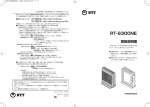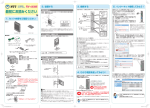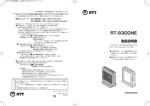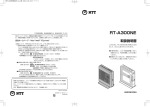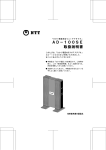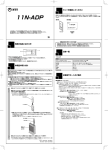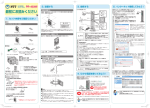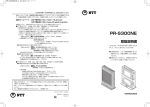Download PR-S300NE 取扱説明書
Transcript
*PR-S300NE取説表1_4 2008.03.10 17:38 ページ 1 この取扱説明書は、森林資源保護のため、再生紙を使用しています。 当社ホームページでは、各種商品の最新の情報やバージョンアップサービスなどを提供していま す。本商品を最適にご利用いただくために、定期的にご覧いただくことをお勧めします。 当社ホームページ:[NTT東日本]http://web116.jp/ced/ [NTT西日本]http://www.ntt-west.co.jp/kiki/ 本商品について、不明な点などがございましたら、以下にお問い合わせください。 ■NTT東日本エリア(北海道、東北、関東、甲信越地区)でご利用のお客様 ●本商品のお取り扱いに関するお問い合わせ お問い合わせ先:7 0120-710444(9:00∼21:00) 携帯電話・PHS・050IP電話からご利用の場合 03-5667-7200(通話料金がかかります) ※年末年始12月29日∼1月3日は休業とさせていただきます。 ●パソコンとの接続、パソコンの設定などに関するお問い合わせ お問い合わせ先:7 0120-275466(24時間 年中無休) ※携帯電話からは下記までお問い合わせください。 0570-005202 (24時間 年中無休 PHS・050IP電話・ひかり電話からは ご利用いただけません。また通話料がかかります。) ●故障に関するお問い合わせ お問い合わせ先:7 0120-242751(24時間 年中無休※) ※故障修理などの対応時間は9:00∼17:00です。 PR-S300NE 取扱説明書 このたびは、PR-S300NEをご利用いただき まして、まことにありがとうございます。 ●ご使用の前に、この「取扱説明書」をよく お読みのうえ、内容を理解してからお使い ください。 ●お読みになったあとも、本商品のそばなど いつも手もとに置いてお使いください。 ■NTT西日本エリア(東海、北陸、近畿、中国、四国、九州地区)でご利用のお客様 ●本商品のお取り扱いに関するお問い合わせ トークニイーナ お問い合わせ先:7 0120-109217(9:00∼21:00) 携帯電話・PHS・050IP電話からご利用の場合 東海、北陸、近畿、中国、四国地区 06-6341-5411(通話料金がかかります) 九州地区 092-720-4862(通話料金がかかります) ※年末年始12月29日∼1月3日は休業とさせていただきます。 ●故障に関するお問い合わせ お問い合わせ先:7 0120-248995※1(24時間 年中無休※2) ※1 携帯電話・PHSからも利用可能です。 ※2 故障修理等の対応時間は9:00∼17:00です。 ©2008 NTTEAST・NTTWEST 本2930-1 (2008.3) PR-S300NEトリセツ 技術基準適合認証品 *PR-S300NE 00章1版 2008.03.10 17:39 ページ 2 安全にお使いいただくために必ず お読みください この取扱説明書には、あなたや他の人々への危険や財産への損害を未然に防ぎ、本商品を安 全にお使いいただくために、守っていただきたい事項を示しています。 その表示と図記号の意味は次のようになっています。内容をよく理解してから本文をお読み ください。 本書を紛失または損傷したときは、当社のサービス取扱所またはお買い求めになった販売店 でお求めください。 本書中のマーク説明 2 警告 この表示を無視して、誤った取り扱いをすると、人が死亡 または重傷を負う可能性が想定される内容を示していま す。 注意 この表示を無視して、誤った取り扱いをすると、人が傷害 を負う可能性が想定される内容および物的損害のみの発生 が想定される内容を示しています。 お願い この表示を無視して、誤った取り扱いをすると、本商品の 本来の性能を発揮できなかったり、機能停止を招く内容を 示しています。 お知らせ この表示は、本商品を取り扱ううえでの注意事項を示して います。 *PR-S300NE 00章1版 2008.03.10 17:39 ページ 3 安全にお使いいただくために必ずお読みください ご使用にあたって 本商品は、情報処理装置など電波障害自主規制協議会(VCCI)の基準に基づくクラス B 情報技 術装置です。本商品は家庭環境で使用することを目的としていますが、本商品がラジオやテレ ビジョン受信機に近接して使用されると、受信障害を引き起こすことがあります。 取扱説明書にしたがって正しい取り扱いをしてください。 ● ご使用の際は取扱説明書にしたがって正しい取り扱いをしてください。 ● 本商品の仕様は国内向けとなっておりますので、海外ではご利用できません。 This equipment is designed for use in Japan only and cannot be used in any other country. ● 本商品の故障、誤動作、不具合、あるいは停電などの外部要因によって、通信などの機会を 逸したために生じた損害や万一本商品に登録された情報内容が消失してしまうことなどの純 粋経済損失につきましては、当社は一切その責任を負いかねますので、あらかじめご了承く ださい。本商品に登録された情報内容は、別にメモをとるなどして保管くださるようお願い します。 ● 本商品を設置するための配線工事および修理には、工事担任者資格を必要とします。無資格 者の工事は、違法となり、また事故のもととなりますので絶対におやめください。 ● 本書に、他社商品の記載がある場合、これは参考を目的としたものであり、記載商品の使用 を強制するものではありません。 ● 本書の内容につきましては万全を期しておりますが、お気づきの点がございましたら、当社 のサービス取扱所へお申し付けください。 ● この取扱説明書、ハードウェア、ソフトウェアおよび外観の内容について将来予告なしに変 更することがあります。 ● 本商品の電話機ポートは、加入電話の仕様とは完全に一致していないため、接続される通信 機器によっては、正常に動作しないことがあります。 ● 本商品の光ファイバ導入部分は当社の設備となります。通常のメンテナンスや調整などは不 要です。普段はお手を触れないようお願いします。 ● 停電時には本商品は使用できません。電源が復旧したあとは、動作を確実にするため、いっ たん電源アダプタ(電源プラグ)を電源コンセントから抜いた後、10 秒以上たってからも う一度差し込んでください。 【返却などされる場合の留意事項】 本商品は、お客様固有のデータを登録または保持可能な商品です。本商品内のデータ流出など による不測の損害を回避するために、本商品を返却などされる際には、取扱説明書をご覧のう え、本商品内に登録または保持されたデータを消去くださいますようお願いいたします。 3 *PR-S300NE 00章1版 2008.03.10 17:39 ページ 4 警 告 設置場所 ● 風呂、シャワー室への設置禁止 風呂場やシャワー室などでは使用しないでください。 漏電して、火災・感電の原因となります。 ● 水のかかる場所への設置禁止 水のかかる場所で使用したり、水にぬらすなどして使用しな いでください。 漏電して、火災・感電の原因となります。 ● 本商品や電源アダプタ(電源プラグ)、電話機コードのそばに、 水や液体の入った花びん、植木鉢、コップ、化粧品、薬用品 などの容器、または小さな金属類を置かないでください。本 商品や電源アダプタ(電源プラグ) 、電話機コードのモジュラー プラグに水や液体がこぼれたり、小さな金属類が中に入った 場合、火災・感電の原因となることがあります。 ● 本商品や電源アダプタ(電源プラグ)、電話機コードを次のよ うな環境に置かないでください。火災・感電・故障の原因と なることがあります。 ・屋外、直射日光が当たる場所、暖房設備やボイラ−の近く などの温度が上がる場所 ・調理台のそばなど、油飛びや湯気の当たるような場所 ・湿気の多い場所や水・油・薬品などのかかるおそれがある 場所 ・ごみやほこりの多い場所、鉄粉、有毒ガスなどが発生する 場所 ・製氷倉庫など、特に温度が下がる場所 こんなときは ● 発煙した場合 万一、煙が出ている、変なにおいがするなどの異常状態のま ま使用すると、火災・感電の原因となることがあります。電 源アダプタ(電源プラグ)、電話機コードをそれぞれ抜いて、 煙が出なくなるのを確認し、当社のサービス取扱所に修理を ご依頼ください。お客様による修理は危険ですから絶対にお やめください。 4 *PR-S300NE 00章1版 2008.03.10 17:39 ページ 5 安全にお使いいただくために必ずお読みください 警 告 ● 水が装置内部に入った場合 万一、本商品やケーブル、モジュラージャックの内部に水など が入った場合は、すぐに電源アダプタ(電源プラグ)を電源コ ンセントから抜いて、当社のサービス取扱所にご連絡くださ い。そのまま使用すると漏電して、火災・感電の原因となり ます。 ● 異物が装置内部に入った場合 本商品の通風孔などから内部に金属類や燃えやすいものなど の異物を差し込んだり、落としたりしないでください。万一、 異物が入った場合は、すぐに電源アダプタ(電源プラグ)を 電源コンセントから抜いて、当社のサービス取扱所にご連絡 ください。 そのまま使用すると、火災・感電の原因となります。 特にお子様のいるご家庭ではご注意ください。 ● 電源アダプタの取り扱い注意 付属の電源アダプタ以外を使用したり、付属の電源アダプタ を他の製品に使用したりしないでください。火災・感電の原 因となることがあります。 また、電源アダプタに物を載せたり、掛けたりしないでくだ さい。過熱し、火災・感電の原因となることがあります。 ● 電源アダプタの設置の注意 電源アダプタは風通しの悪い狭い場所(収納棚や本棚の後ろ など)に設置しないでください。過熱し、火災や破損の原因 となることがあります。 また、電源アダプタ本体を宙吊りに設置しないでください。 電源プラグと電源コンセント間に隙間が発生し、ほこりによ る火災が発生する可能性があります。 電源アダプタ(電源プラグ)は容易に抜き差し可能な電源コ ンセントに差し込んでください。 ● 電源コードが傷んだ場合 電源コードが傷んだ(芯線の露出・断線など)状態のまま使 用すると火災・感電の原因となります。すぐに電源アダプタ (電源プラグ)を電源コンセントから抜いて、当社のサービス 取扱所に修理をご依頼ください。 ● 電源コードの取り扱い注意 電源コードを傷つけたり、破損したり、加工したり、無理に 曲げたり、引っ張ったり、ねじったり、束ねたりしないでく ださい。火災・感電の原因となります。 また、重い物を載せたり、加熱したりすると電源コードが破 損し、火災・感電の原因となります。 5 *PR-S300NE 00章1版 2008.03.10 17:39 ページ 6 警 告 ● 破損した場合 万一、落としたり、破損した場合は、すぐに電源アダプタ(電 源プラグ)を電源コンセントから抜いて、当社のサービス取 扱所にご連絡ください。そのまま使用すると、火災・感電の 原因となることがあります。 禁止事項 ● たこ足配線の禁止 本商品の電源コードは、たこ足配線にしないでください。た こ足配線にするとテーブルタップなどが過熱・劣化し、火災 の原因となります。 ● 商用電源以外の使用禁止 AC100V(50/60Hz)の商用電源以外では絶対に使用しな いでください。火災・感電の原因となります。 差込口が 2 つ以上ある壁などの電源コンセントに他の電気製 品の電源アダプタ(電源プラグ)を差し込む場合は、合計の 電流値が電源コンセントの最大値を超えないように注意して ください。火災・感電の原因となります。 ● 本商品は家庭用の電子機器として設計されております。人命 に直接関わる医療機器や、極めて高い信頼性を要求されるシ ステム(幹線通信機器や電算機システムなど)では使用しな いでください。 ● 分解改造の禁止 本商品を分解・改造しないでください。火災・感電の原因と なります。 ● ぬらすことの禁止 本商品や電源アダプタ(電源プラグ)、ケーブル、モジュラー ジャックに水が入ったりしないよう、また、ぬらさないよう にご注意ください。漏電して火災・感電の原因となります。 また、電話機コードのモジュラープラグがぬれた場合は、乾 いても、その電話機コードを使わないでください。 ● ぬれた手での操作禁止 ぬれた手で本商品や電源アダプタ(電源プラグ)、ケーブル、 モジュラージャックを操作したり、接続したりしないでくだ さい。感電の原因となります。 6 *PR-S300NE 00章1版 2008.03.10 17:39 ページ 7 安全にお使いいただくために必ずお読みください 警 告 ● 本商品はレーザを使用しています。光ファイバの先端や光コ ネクタ接続部をのぞき込まないようにご注意ください。本商 品はクラス 1 レーザ製品です。 ● 本商品の蓋を開けて内部の光ファイバに触れたり、コネクタ から光ファイバを取り外したりしないでください。レーザ光 源によるけが、装置故障の原因となることがあります。 その他のご注意 ● 異物を入れないための注意 本商品やケーブル、モジュラージャックの上に花びん、植木 鉢、コップ、化粧品、薬品や水の入った容器、または小さな 貴金属を置かないでください。こぼれたり、中に入った場合、 火災・感電の原因となります。 ● 本商品の拡張カードスロットの上にコインなどの小さな物を 置かないでください。 重みで拡張カードスロットのカバーが開き、本商品の中に入っ た場合、火災・感電の原因となります。 ● 航空機内や病院内などの無線機器の使用を禁止された区域で は、本商品の電源を切ってください。電子機器や医療機器に 影響を与え、事故の原因となります。 ● 本商品は、高精度な制御や微弱な信号を取り扱う電子機器や 心臓ペースメーカなどの近くに設置したり、近くで使用した りしないでください。電子機器や心臓ペースメーカなどが誤 動作するなどの原因となることがあります。 また、医療用電子機器の近くや病院内など、使用を制限され た場所では使用しないでください。 ● 本商品を医療機器や高い安全性が要求される用途では使用し ないでください。 人が死亡または重傷を負う可能性があり、社会的に大きな混 乱が発生する恐れがあります。 7 *PR-S300NE 00章1版 2008.03.10 17:39 ページ 8 注 意 設置場所 ● 火気のそばへの設置禁止 本商品やケーブル、モジュラージャックや電源コードを熱器 具に近づけないでください。ケースや電源コードの被覆が溶 けて、火災・感電の原因となることがあります。 ● 温度の高い場所への設置禁止 直射日光の当たるところや、温度の高いところ(40 ℃以上)、 発熱する装置のそばに置かないでください。内部の温度が上 がり、火災の原因となることがあります。 ● 湿度の高い場所への設置禁止 風呂場や加湿器のそばなど、湿度の高いところ(湿度 85 %以 上)では設置および使用はしないでください。火災、感電、 故障の原因となることがあります。 ● 油飛びや湯気の当たる場所への設置禁止 調理台のそばなど油飛びや湯気が当たるような場所、ほこり の多い場所に置かないでください。火災・感電の原因となる ことがあります。 ● 不安定な場所への設置禁止 ぐらついた台の上や傾いた所、振動、衝撃の多い場所など、 不安定な場所に置かないでください。 また、本商品の上に重い物を置かないでください。バランスが くずれて倒れたり、落下してけがの原因となることがあります。 ● 本商品を逆さまに置かないでください。 ● 通風孔をふさぐことの禁止 本商品の通風孔をふさがないでください。通風孔をふさぐと 内部に熱がこもり、火災の原因となることがあります。次の ような使いかたはしないでください。 ・横向きに寝かせる ・収納棚や本棚などの風通しの悪い狭い場所に押し込む ・じゅうたんや布団の上に置く ・テーブルクロスなどを掛ける ● 横置き・重ね置きの禁止 本商品を横置きや重ね置きしないでください。横置きや重ね 置きすると内部に熱がこもり、火災の原因となることがあり ます。 8 *PR-S300NE 00章1版 2008.03.10 17:39 ページ 9 安全にお使いいただくために必ずお読みください 注 意 ● 温度変化の激しい場所(クーラーや暖房機のそばなど)に置 かないでください。本商品やケーブルの内部に結露が発生し、 火災・感電の原因となります。 ● 本商品を壁に取り付けるときは、本商品の重みにより落下し ないようしっかりと取り付け設置してください。落下して、 けが・破損の原因となることがあります。 禁止事項 ● 乗ることの禁止 本商品に乗らないでください。特に小さなお子様のいるご家庭 ではご注意ください。壊れてけがの原因となることがあります。 ● 高い信頼性を要求される、幹線通信機器や電算機システムで は使用しないでください。 社会的に大きな混乱が発生する恐れがあります。 ● お客様ご自身で本商品の蓋を開けないでください。万一蓋が 開いてしまった場合には当社のサービス取扱所までご連絡く ださい。光ファイバ破損の恐れがあります。 ● 光ファイバケーブルなどのケーブル類を「引っ張る、束ねる、 無理に折り曲げるまたは加工する」ことはしないでください。 また光ファイバケーブルなどのケーブル類の上に物を載せな いでください。ケーブルの損傷、装置故障の恐れがあります。 ● 運用中、本商品は発熱しますので、本商品には長時間触れな いでください。低温やけどの原因となることがあります。 ● 光ファイバケーブルなどのケーブル類、電源コードにひっか からないようにご注意ください。お子様のいるご家庭では十 分にご注意ください。装置故障の恐れがあります。 電源 ● プラグの取り扱い注意 電源アダプタ(電源プラグ)は電源コンセントに確実に差し 込んでください。抜くときは、必ずプラグを持って抜いてく ださい。電源コードを引っ張るとコードが傷つき、火災・感 電の原因となることがあります。 電源アダプタ(電源プラグ)の金属部に金属などが触れると 火災、感電の原因となります。 9 *PR-S300NE 00章1版 2008.03.10 17:39 ページ 10 注 意 ● 電源アダプタ(電源プラグ)の清掃 電源アダプタ(電源プラグ)と電源コンセントの間のほこり は、定期的(半年に1回程度)に取り除いてください。火災 の原因となることがあります。 清掃の際は、必ず電源アダプタ(電源プラグ)を電源コンセ ントから抜いてください。火災・感電の原因となることがあ ります。 ● 長期不在時の注意 長期間ご使用にならないときは、安全のため必ず電源アダプ タ(電源プラグ)を電源コンセントから抜いてください。 その他のご注意 ● 移動させるときの注意 移動させる場合は、電源アダプタ(電源プラグ)を電源コン セントから抜き、光ファイバケーブル以外の外部の接続線を 外したことを確認のうえ、行ってください。コードが傷つき、 火災・感電の原因となることがあります。 故障の原因となる場合がありますので、光ファイバ導入部分 はお手を触れないようにお願いします。 ● 雷のときの注意 落雷の恐れのあるときは、必ず電源アダプタ(電源プラグ) を電源コンセントから抜いてご使用をお控えください。 落雷時に、火災、感電、故障の原因となることがあります。 雷が鳴りだしたら、電源コードに触れたり、周辺機器の接続を したりしないでください。落雷による感電の原因となります。 ● 火災・地震などが発生した場合、本商品の状態を確認し、異 常が認められた場合には当社のサービス取扱所までご連絡く ださい。装置故障の恐れがあります。 ● 本書にしたがって接続してください。 間違えると接続機器や回線設備が故障することがあります。 ● 本商品の光ファイバ導入部分操作は専門の作業者が行うよう にしてください。 装置故障の恐れがあります。 10 *PR-S300NE 00章1版 2008.03.10 17:39 ページ 11 安全にお使いいただくために必ずお読みください お願い 設置場所 ● 本商品を安全に正しくお使いいただくために、次のような所 への設置は避けてください。 ・ほこりや振動が多い場所 ・気化した薬品が充満した場所や、薬品に触れる場所 ・ラジオやテレビなどのすぐそばや、強い磁界を発生する装 置が近くにある場所 ・高周波雑音を発生する高周波ミシン、電気溶接機などが近 くにある場所 ● 本商品は、縦置きの場合は縦置き用スタンドを取り付けて設 置してください。 また、壁掛け設置をする場合には、付属の壁掛け用ネジを使 用し、背面が下になるように設置してください。 転倒、落下により、けが、故障の原因となることがあります。 ● 本商品を電気製品・ AV ・ OA 機器などの磁気を帯びている ところや電磁波が発生しているところに置かないでください。 (電子レンジ、スピーカ、テレビ、ラジオ、蛍光灯、電気こた つ、インバータエアコン、電磁調理器など) ・磁気や電気雑音の影響を受けると雑音が大きくなったり、 通話ができなくなることがあります。(特に電子レンジ使用 時には影響を受けることがあります。) ・テレビ、ラジオなどに近いと受信障害の原因となったり、 テレビ画面が乱れることがあります。 ・放送局や無線局などが近く、雑音が大きいときは、本商品 の設置場所を移動してみてください。 ● 本商品をコードレス電話機やテレビ、ラジオなどをお使いに なっている近くで使用すると影響を与える場合があります。 ● 無線 LAN アクセスポイントと無線 LAN 端末の距離が近すぎ るとデータ通信でエラーが発生する場合があります。1 m以 上離してお使いください。 ● 本商品とコードレス電話機や電子レンジなどの電波を放射す る装置との距離が近すぎると通信速度が低下したり、データ 通信が切れる場合があります。また、コードレス電話機の通 話にノイズが入ったり、発信・着信が正しく動作しない場合 があります。このような場合は、お互いを数メートル以上離 してお使いください。 11 *PR-S300NE 00章1版 2008.03.10 17:39 ページ 12 お願い ● 本商品の隙間から虫(ゴキブリなど)が入ると、故障の原因 となることがあります。 ・厨房や台所などに設置するときは、虫が入らないようにご 注意ください。 禁止事項 ● 動作中にケーブル類が外れたり、接続が不安定になると誤動 作の原因となります。動作中は、コネクタの接続部には絶対 に触れないでください。 ● 落としたり、強い衝撃を与えないでください。故障の原因と なることがあります。 ● 本商品は家庭用の電子機器として設計されております。本商 品にパソコンなどの電子機器を非常に多く接続し、通信が集 中した場合に、本商品が正常に動作できない場合があります のでご注意ください。 日頃のお手入れ ● 本商品のお手入れをする際は、安全のため必ず電源アダプタ (電源プラグ)を電源コンセントから抜いて行ってください。 ● 汚れたら、乾いた柔らかい布でふき取ってください。汚れの ひどいときは、中性洗剤を含ませた布でふいたあと、乾いた 布でふき取ってください。化学ぞうきんの使用は避けてくだ さい。 ただし、コネクタ部分はよくしぼった場合でもぬれた布では、 絶対にふかないでください。 ベンジン、シンナーなどの有機溶剤、アルコールは絶対に使 用しないでください。変形や変色の原因となることがありま す。 12 *PR-S300NE 00章1版 2008.03.10 17:39 ページ 13 ご利用前の注意事項 通信に関する注意事項 ● お客様宅内での接続環境により、最大通信速度が得られない 場合や、通信速度が変動する状態または通信が利用できない 状態となる場合があります。 ● インターネット常時接続をご利用の場合、ネットワークを介 して外部からの不正侵入および情報搾取などの危険が増えま す。必要に応じて、お客様のパソコン上にファイアウォール のソフトウェアをインストールするなどの対応をお願いいた します。 電話機能に関する注意事項 ● ひかり電話をご利用いただくためには、ひかり電話サービス 契約が必要です。 ● 本商品の電源が入っていない場合は、ひかり電話をご利用い ただくことはできません。 ● ひかり電話でファクスやアナログモデム通信を行った場合、 あるいは音声ガイドなどで通話中にプッシュ信号の入力が必 要な場合は、通信に失敗することがあります。通信が失敗し た場合でも、失敗するまでの通信に対して使用料金がかかり ます。 ● ひかり電話や映像コンテンツの視聴などを同時に行い、本商 品に負荷がかかった場合に、映像コンテンツの視聴に影響を およぼす可能性があります。 ● お客様のご利用環境によっては、ひかり電話の通話が安定し ない可能性があります。 ● ひかり電話使用中に本商品の電源が切れた場合、通話が切断 されます。また、再起動中、バージョンアップ中は通話がで きません。 ● ひかり電話に対応した IP 端末で外線通話中は、「無線 LAN 簡 単セットアップ」での設定が行えません。 外線通話終了後設定を行ってください。 ● ひかり電話使用中、および使用後一定時間は、 「Web 設定」な どでの本商品の再起動を伴う操作は行えない場合があります。 その場合は、ひかり電話使用終了後一定時間たってから、再 度操作を行ってください。 13 *PR-S300NE 00章1版 2008.03.10 17:39 ページ 14 ● 「Web 設定」や電話機からの設定、ひかり電話に対応した IP 端末からの自動設定により、ひかり電話の通話や内線通話、 着信音(着信中のナンバー・ディスプレイ表示など)、通信が 途切れる場合があります。 ● 「Web 設定」 、電話機からの設定により、ひかり電話に対応し た IP 端末やパソコンなどの通信が切断される場合があります。 LAN 側の設定や無線設定を変更する場合は、通信を終了して から行ってください。 ● 本商品に接続した電話機の ACR 機能・ LCR 機能または 0036、0039 など付与機能がオンの場合、ひかり電話が発 信できない場合があります。ACR 機能・ LCR 機能または 0036、0039 など付与機能をオフにしてご利用ください。 (設定方法などはお使いの電話機の取扱説明書などをご確認く ださい。) ● 本商品は、ファームウェアを常に最新の状態に保つため、最新 のファームウェアが提供されると、あらかじめ設定されている 時間(午前 1 時∼午前 5 時のいずれか)に自動的にファーム ウェアの更新を行います。(工場出荷状態で起動した場合はす ぐにファームウェアの更新を行います。)ファームウェアの自 動更新について、以下の点にご注意ください。 ・ひかり電話使用中、および使用後一定時間は、本商品の ファームウェアの更新は行われません。使用後一定時間 たってからファームウェアの更新が行われます。 ・ファームウェアの更新中(約 1 分間)は、ひかり電話がご 利用になれません。緊急通報などもご利用になれませんの でご注意ください。 ・ファームウェアの更新中(約 1 分間)は、すべての接続が 切断されます。インターネットや映像コンテンツ視聴など の各サービスをご利用中に、ファームウェアの更新が実行 される場合がありますので、ご注意ください。 ・ファームウェアの自動更新が実行されると、再起動し、ご 利用中のひかり電話やインターネット、映像コンテンツ視 聴などの各サービスが中断される場合があります。ファー ムウェアの更新が終了するまでしばらくお待ちください。 なお、ファームウェアの自動更新を手動更新に変更する場 合は、6-4 ページを参照してください。 14 *PR-S300NE 00章1版 2008.03.10 17:39 ページ 15 ご利用前の注意事項 お客様情報に関する注意事項 ● 本商品は、お客様固有のデータを登録または保持可能な商品で す。本商品内のデータが流出すると不測の損害を受ける恐れ がありますので、データの管理には十分お気をつけください。 ● 本商品を返却などされる際は、本商品を初期化することによ り、本商品内のデータを必ず消去してください。 ● 本商品の初期化は、本書に記載された初期化方法の手順にした がって実施してください。 無線 LAN に関する注意事項 ● 最大 54 Mbps(規格値)や最大 11 Mbps(規格値)は、 IEEE802.11 の無線 LAN 規格の理論上の最大値であり、実 際のデータ転送速度(実効値)を示すものではありません。 ● 無線 LAN の伝送距離や伝送速度は、周囲の環境条件(通信距 離、障害物・電子レンジなどの電波環境要素、使用するパソ コンの性能、ネットワークの使用状況など)により大きく変 動します。 ● IEEE802.11a の屋外での使用は電波法により禁止されてい ます。 15 *PR-S300NE 00章1版 2008.03.10 17:39 ページ 16 電波に関するご注意 (SC-32NE または SC-32SE、SC-32KI 装着時にお読みください) 無線 LAN 機器の電波に関するご注意 本商品を IEEE802.11b、IEEE802.11g で利用時は、2.4GHz 帯域の電波を利用しており、この 周波数帯では電子レンジなどの産業・科学・医療用機器のほか、他の同種無線局、工場の製造ライン などで使用される移動体識別用構内無線局、および免許を要しない特定小電力無線局、アマチュア無 線局など(以下、「他の無線局」と略す)が運用されています。 1.本商品を使用する前に、近くで「他の無線局」が運用されていないことを確認してください。 2.万一、本商品と「他の無線局」との間に電波干渉が発生した場合は、速やかに本商品の使用チャネ ルを変更するか、使用場所を変えるか、または機器の運用を停止(電波の発射を停止)してくださ い。 3.その他、電波干渉の事例が発生し、何かお困りのことが起きた場合には、取扱説明書巻末記載のお 問い合わせ先へご連絡ください。 本商品を IEEE802.11a で利用時は、5.2GHz 帯域の電波を使用しており、屋外での使用は電波法 により禁じられています。 ● 本商品(*) は、日本国内でのみ使用できます。 ● 次の場所では、電波が反射して通信できない場合があります。 ・強い磁界、静電気、電波障害が発生するところ(電子レンジ付近など) ・金属製の壁(金属補強材が中に埋め込まれているコンクリートの壁も含む)の部屋 ・異なる階の部屋どうし ● 本商品(*) と同じ無線周波数帯の無線機器が、本商品の通信可能エリアに存在する場合、 転送速度の低下や通信エラーが生じ、正常に通信できない可能性があります。 ● 本商品(*) をコードレス電話機やテレビ、ラジオなどをお使いになっている近くで使用 すると影響を与える場合があります。 ● 本商品(*) を 5.2GHz 帯で使用する場合、屋外で使用しないでください。法令により 5.2GHz 無線機器を屋外で使用することは禁止されているため、屋外で使用する場合 は、あらかじめ 5.2GHz 帯の電波を無効にしてください。 ● 本商品(*) は、技術基準適合証明を受けていますので、以下の事項を行うと法律で罰せ られることがあります。 ・本商品(*) を分解/改造すること ● 本商品(*) は、他社無線 LAN カードやパソコン内蔵の無線との動作を保証するもので はありません。 ● 本商品(*) は 2.4GHz 全帯域を使用する無線設備であり、移動体識別装置の帯域が回 避可能です。変調方式として DS-SS 方式および OFDM 方式を採用しており、与干渉 距離は 40m です。 本商品(*) に表示した 2.4 DS/OF 4 は、次の内容を示します。 2.4 使用周波数帯域 2.4GHz 帯 DS/OF 変調方式 DS-SS および OFDM 方式 4 想定干渉距離 周波数変更の可否 40m 以下 全帯域を使用し、かつ、移動体識別装置の帯 域を回避可能であること ※「本商品(*)」 はここでは、SC-32NE または SC-32SE、SC-32KI 装着時を示します。 16 *PR-S300NE 00章1版 2008.03.10 17:39 ページ 17 ご利用前の注意事項 無線 LAN 製品ご使用時におけるセキュリティに関するご注意 (SC-32NE または SC-32SE、SC-32KI 装着時にお読みください) 無線 LAN では、LAN ケーブルを使用する代わりに、電波を利用してパソコン などと無線 LAN アクセスポイント間で情報のやり取りを行うため、電波の届く 範囲であれば自由に LAN 接続が可能であるという利点があります。 その反面、電波はある範囲内であれば障害物(壁など)を越えてすべての場所 に届くため、セキュリティに関する設定を行っていない場合、以下のような問題 が発生する可能性があります。 ●通信内容を盗み見られる 悪意ある第三者が、電波を故意に傍受し、ID やパスワードまたはク レジットカード番号などの個人情報、メールの内容などの通信内容を 盗み見られる可能性があります。 ●不正に侵入される 悪意ある第三者が、無断で個人や会社内のネットワークへアクセスし、 個人情報や機密情報を取り出す(情報漏洩)、特定の人物になりすまし て通信し、不正な情報を流したり、不正にひかり電話を利用する(な りすまし)、傍受した通信内容を書き換えて発信する(改ざん)、コン ピュータウイルスなどを流しデータやシステムを破壊する(破壊)な どの行為をされてしまう可能性があります。 本来、無線 LAN カードや無線 LAN アクセスポイントは、これらの問題に対 応するためのセキュリティの仕組みを持っていますので、無線 LAN 製品のセキュ リティに関する設定を行って製品を使用することで、その問題が発生する可能性 は少なくなります。 無線 LAN 機器は、購入直後の状態においては、セキュリティに関する設定が 行われていない場合があります。 したがって、お客様がセキュリティ問題発生の可能性を少なくするためには、 無線 LAN カードや無線 LAN アクセスポイントをご使用になる前に、必ず無線 LAN 機器のセキュリティに関するすべての設定をマニュアルにしたがって行っ てください。 なお、無線 LAN の仕様上、特殊な方法によりセキュリティ設定が破られるこ ともありえますので、ご理解のうえ、ご使用ください。 セキュリティの設定などについて、ご不明な点があれば、 「8-9 お客様サポー トのご案内」 (☛8-25 ページ)記載のお問い合わせ先へご連絡ください。 当社では、お客様がセキュリティの設定を行わないで使用した場合の問題を十 分理解したうえで、お客様自身の判断と責任においてセキュリティに関する設定 を行い、製品を使用することをお勧めします。 セキュリティ対策を行わず、あるいは、無線 LAN の仕様上やむをえない事情 によりセキュリティの問題が発生してしまった場合、当社はこれによって生じた 損害に対する責任はいっさい負いかねますのであらかじめご了承ください。 17 *PR-S300NE 00章1版 2008.03.10 17:39 ページ 18 目次 安全にお使いいただくために必ずお読みください ・・・・・・・・・・・・・・・・・・・・・・・・・・・・・・・・・・・・・2 ご利用前の注意事項・・・・・・・・・・・・・・・・・・・・・・・・・・・・・・・・・・・・・・・・・・・・・・・・・・・・・・・・・・・・・・13 目次・・・・・・・・・・・・・・・・・・・・・・・・・・・・・・・・・・・・・・・・・・・・・・・・・・・・・・・・・・・・・・・・・・・・・・・・・・・・18 「機能詳細ガイド」目次・・・・・・・・・・・・・・・・・・・・・・・・・・・・・・・・・・・・・・・・・・・・・・・・・・・・・・・・・・・21 マニュアルの読み進めかた・・・・・・・・・・・・・・・・・・・・・・・・・・・・・・・・・・・・・・・・・・・・・・・・・・・・・・・・23 「CD-ROM」に収録された電子マニュアルの見かた・・・・・・・・・・・・・・・・・・・・・・・・・・・・・・・・24 1 章 最初に確認する 1-1 1-2 1-3 セットを確認してください・・・・・・・・・・・・・・・・・・・・・・・・・・・・・・・・・・・・・・・・・1-2 各部の名前・・・・・・・・・・・・・・・・・・・・・・・・・・・・・・・・・・・・・・・・・・・・・・・・・・・・・・・1-4 あらかじめ確認してください・・・・・・・・・・・・・・・・・・・・・・・・・・・・・・・・・・・・・・・1-7 パソコンの準備 ・・・・・・・・・・・・・・・・・・・・・・・・・・・・・・・・・・・・・・・・・・・・・・・・・・1-7 対応 OS の確認と Web ブラウザの準備 ・・・・・・・・・・・・・・・・・・・・・・・・・・・・・1-7 2 章 本商品を設置する 2-1 設置・接続・・・・・・・・・・・・・・・・・・・・・・・・・・・・・・・・・・・・・・・・・・・・・・・・・・・・・・・2-2 本商品を設置する ・・・・・・・・・・・・・・・・・・・・・・・・・・・・・・・・・・・・・・・・・・・・・・・・2-2 縦置き用スタンドを付ける(縦置きの場合)・・・・・・・・・・・・・・・・・・・・・・・・・2-2 壁に取り付ける(壁掛けの場合)・・・・・・・・・・・・・・・・・・・・・・・・・・・・・・・・・・・2-3 接続する ・・・・・・・・・・・・・・・・・・・・・・・・・・・・・・・・・・・・・・・・・・・・・・・・・・・・・・・・2-4 3 章 ひかり電話の使いかた 3-1 3-2 18 ひかり電話の使いかた・・・・・・・・・・・・・・・・・・・・・・・・・・・・・・・・・・・・・・・・・・・・・3-2 電話のかけかた ・・・・・・・・・・・・・・・・・・・・・・・・・・・・・・・・・・・・・・・・・・・・・・・・・・3-2 電話の受けかた ・・・・・・・・・・・・・・・・・・・・・・・・・・・・・・・・・・・・・・・・・・・・・・・・・・3-3 ひかり電話で発着信できるサービス ・・・・・・・・・・・・・・・・・・・・・・・・・・・・・・・・3-4 ひかり電話で接続できる番号 ・・・・・・・・・・・・・・・・・・・・・・・・・・・・・・・・・・・・・・3-4 内線通話 ・・・・・・・・・・・・・・・・・・・・・・・・・・・・・・・・・・・・・・・・・・・・・・・・・・・・・・・・3-5 内線転送 ・・・・・・・・・・・・・・・・・・・・・・・・・・・・・・・・・・・・・・・・・・・・・・・・・・・・・・・・3-5 ひかり電話の付加サービスを利用する・・・・・・・・・・・・・・・・・・・・・・・・・・・・・・・3-6 キャッチホン ・・・・・・・・・・・・・・・・・・・・・・・・・・・・・・・・・・・・・・・・・・・・・・・・・・・・3-6 ナンバー・ディスプレイ ・・・・・・・・・・・・・・・・・・・・・・・・・・・・・・・・・・・・・・・・・・3-8 発信者情報(番号)の通知について ・・・・・・・・・・・・・・・・・・・・・・・・・・・・・・・・3-9 ダブルチャネル/複数チャネルを利用する ・・・・・・・・・・・・・・・・・・・・・・・・・・3-9 マイナンバー/追加番号を利用する ・・・・・・・・・・・・・・・・・・・・・・・・・・・・・・・3-10 *PR-S300NE 00章1版 2008.03.10 17:39 ページ 19 目次 3-3 3-4 3-5 3-6 ひかり電話のいろいろな使いかた ・・・・・・・・・・・・・・・・・・・・・・・・・・・・・・・・・3-11 内線番号設定 ・・・・・・・・・・・・・・・・・・・・・・・・・・・・・・・・・・・・・・・・・・・・・・・・・・・3-11 ひかり電話の電話番号 ・・・・・・・・・・・・・・・・・・・・・・・・・・・・・・・・・・・・・・・・・・・3-11 キャッチホン・ディスプレイ ・・・・・・・・・・・・・・・・・・・・・・・・・・・・・・・・・・・・・3-12 割込音通知 ・・・・・・・・・・・・・・・・・・・・・・・・・・・・・・・・・・・・・・・・・・・・・・・・・・・・・3-12 個別着信 ・・・・・・・・・・・・・・・・・・・・・・・・・・・・・・・・・・・・・・・・・・・・・・・・・・・・・・・3-12 一斉着信 ・・・・・・・・・・・・・・・・・・・・・・・・・・・・・・・・・・・・・・・・・・・・・・・・・・・・・・・3-13 着信鳴り分け ・・・・・・・・・・・・・・・・・・・・・・・・・・・・・・・・・・・・・・・・・・・・・・・・・・・3-13 モデムダイヤルイン ・・・・・・・・・・・・・・・・・・・・・・・・・・・・・・・・・・・・・・・・・・・・・3-13 優先着信ポート ・・・・・・・・・・・・・・・・・・・・・・・・・・・・・・・・・・・・・・・・・・・・・・・・・3-14 指定着信機能 ・・・・・・・・・・・・・・・・・・・・・・・・・・・・・・・・・・・・・・・・・・・・・・・・・・・3-16 パソコンからひかり電話の設定をする ・・・・・・・・・・・・・・・・・・・・・・・・・・・・・3-17 電話機からひかり電話の設定をする ・・・・・・・・・・・・・・・・・・・・・・・・・・・・・・・3-25 複数の電話機での同時着信や使い分けを設定する ・・・・・・・・・・・・・・・・・・・3-30 ファクスと電話で使い分けたいときには ・・・・・・・・・・・・・・・・・・・・・・・・・・・3-30 事務所(店舗)の電話を自宅でも受けるには ・・・・・・・・・・・・・・・・・・・・・・・3-31 2 世帯で電話を鳴り分けて使うには ・・・・・・・・・・・・・・・・・・・・・・・・・・・・・・・3-32 ひかり電話用無線 IP 電話機などを利用したいときには ・・・・・・・・・・・・・・3-33 指定着信機能を利用して、特定のアナログポートに 着信させたいときには ・・・・・・・・・・・・・・・・・・・・・・・・・・・・・・・・・・・・・・・・・3-34 4 章 インターネット接続の設定をする 4-1 4-2 設定の流れ・・・・・・・・・・・・・・・・・・・・・・・・・・・・・・・・・・・・・・・・・・・・・・・・・・・・・・・4-2 パソコンのネットワーク設定(Windows Vista )・・・・・・・・・・・・・・・・・・・4-3 パソコンのネットワークの設定をする(Windows Vista )・・・・・・・・・・・4-3 パソコンとの接続を確認する(Windows Vista )・・・・・・・・・・・・・・・・・・・4-4 Web ブラウザの設定をする(Windows 共通)・・・・・・・・・・・・・・・・・・・・・4-5 JavaScript の設定をする(Windows 共通)・・・・・・・・・・・・・・・・・・・・・・4-6 本商品の設定をする・・・・・・・・・・・・・・・・・・・・・・・・・・・・・・・・・・・・・・・・・・・・・・・4-8 インターネットに接続する ・・・・・・・・・・・・・・・・・・・・・・・・・・・・・・・・・・・・・・・4-11 フレッツ・スクウェアに接続する ・・・・・・・・・・・・・・・・・・・・・・・・・・・・・・・・・4-12 R R R R R 4-3 4-4 4-5 R 5 章 無線 LAN のご利用について 5-1 5-2 5-3 5-4 無線 LAN 設定の流れ ・・・・・・・・・・・・・・・・・・・・・・・・・・・・・・・・・・・・・・・・・・・・・5-2 本商品への無線 LAN カードの取り付け ・・・・・・・・・・・・・・・・・・・・・・・・・・・・・5-3 パソコンへ無線 LAN カードの設定をする ・・・・・・・・・・・・・・・・・・・・・・・・・・・5-4 インストール・・・・・・・・・・・・・・・・・・・・・・・・・・・・・・・・・・・・・・・・・・・・・・・・・・・・・5-4 インストール完了の確認・・・・・・・・・・・・・・・・・・・・・・・・・・・・・・・・・・・・・・・・・・・5-6 パソコンに装着した無線 LAN カードとの無線 LAN の設定をする (無線 LAN 簡単接続機能)・・・・・・・・・・・・・・・・・・・・・・・・・・・・・・・・・・・・・・・5-8 「らくらくスタートボタン」で設定する(推奨)・・・・・・・・・・・・・・・・・・・・・・・5-8 電話機から設定する・・・・・・・・・・・・・・・・・・・・・・・・・・・・・・・・・・・・・・・・・・・・・・・5-9 「Web 設定」で設定する ・・・・・・・・・・・・・・・・・・・・・・・・・・・・・・・・・・・・・・・・・5-10 19 *PR-S300NE 00章1版 2008.03.10 17:39 ページ 20 5-5 5-6 ゲーム機との無線 LAN の設定をする(らくらく無線スタート)・・・・・・・・・・5-12 「らくらくスタートボタン」で設定する(推奨)・・・・・・・・・・・・・・・・・・・・・5-12 電話機から設定する ・・・・・・・・・・・・・・・・・・・・・・・・・・・・・・・・・・・・・・・・・・・・・5-14 「Web 設定」で設定する ・・・・・・・・・・・・・・・・・・・・・・・・・・・・・・・・・・・・・・・・・5-16 電話機から無線 LAN の設定を変更する・・・・・・・・・・・・・・・・・・・・・・・・・・・・・・5-18 6 章 本商品のバージョンアップ 6-1 6-2 6-3 本商品のバージョンアップの流れ・・・・・・・・・・・・・・・・・・・・・・・・・・・・・・・・・・・6-2 バージョンアップお知らせ機能を利用してバージョンアップする・・・・・・・6-3 バージョンアップお知らせ機能の機能概要 ・・・・・・・・・・・・・・・・・・・・・・・・・・6-3 バージョンアップ実行時期(ファームウェア更新種別)を設定する ・・・・6-4 ファームウェアの自動更新 ・・・・・・・・・・・・・・・・・・・・・・・・・・・・・・・・・・・・・・・・6-7 最新のファームウェアがあるか確認する(「手動更新」の場合)・・・・・・・・6-8 バージョンアップ方法(「手動更新」の場合)・・・・・・・・・・・・・・・・・・・・・・・6-10 当社ホームページよりファイルをダウンロードして バージョンアップする ・・・・・・・・・・・・・・・・・・・・・・・・・・・・・・・・・・・・・・・・・6-13 「Web 設定」の[メンテナンス]−[ファームウェア更新] からファイルを指定してバージョンアップする ・・・・・・・・・・・・・・・・・・・6-13 7 章 故障かな?と思ったら 7-1 7-2 設置に関するトラブル・・・・・・・・・・・・・・・・・・・・・・・・・・・・・・・・・・・・・・・・・・・・・7-2 ご利用開始後のトラブル・・・・・・・・・・・・・・・・・・・・・・・・・・・・・・・・・・・・・・・・・・・7-7 8 章 付録 8-1 パソコンのネットワーク設定・・・・・・・・・・・・・・・・・・・・・・・・・・・・・・・・・・・・・・・8-2 Windows XP をご利用の場合 ・・・・・・・・・・・・・・・・・・・・・・・・・・・・・・・・・・・・8-3 Windows 2000 をご利用の場合 ・・・・・・・・・・・・・・・・・・・・・・・・・・・・・・・・・・8-5 Mac OS X をご利用の場合 ・・・・・・・・・・・・・・・・・・・・・・・・・・・・・・・・・・・・・・・・・8-7 JavaScript の設定をする(Mac OS)・・・・・・・・・・・・・・・・・・・・・・・・・・・・・8-8 ひかり電話用無線 IP 電話機などの設定をする・・・・・・・・・・・・・・・・・・・・・・・・8-9 設定値の保存・復元 ・・・・・・・・・・・・・・・・・・・・・・・・・・・・・・・・・・・・・・・・・・・・・8-10 設定値の保存 ・・・・・・・・・・・・・・・・・・・・・・・・・・・・・・・・・・・・・・・・・・・・・・・・・・・8-10 設定値の復元 ・・・・・・・・・・・・・・・・・・・・・・・・・・・・・・・・・・・・・・・・・・・・・・・・・・・8-10 本商品の初期化 ・・・・・・・・・・・・・・・・・・・・・・・・・・・・・・・・・・・・・・・・・・・・・・・・・8-12 ひかり電話以外のサービスとの同時利用方法について ・・・・・・・・・・・・・・・8-13 「フレッツの IP-VPN サービス」との同時利用方法について ・・・・・・・・・・8-13 「M フレッツホスト(NTT 東日本)」との同時利用方法について ・・・・・・8-13 用語集 ・・・・・・・・・・・・・・・・・・・・・・・・・・・・・・・・・・・・・・・・・・・・・・・・・・・・・・・・・8-14 索引 ・・・・・・・・・・・・・・・・・・・・・・・・・・・・・・・・・・・・・・・・・・・・・・・・・・・・・・・・・・・8-20 仕様一覧 ・・・・・・・・・・・・・・・・・・・・・・・・・・・・・・・・・・・・・・・・・・・・・・・・・・・・・・・8-22 お客様サポートのご案内 ・・・・・・・・・・・・・・・・・・・・・・・・・・・・・・・・・・・・・・・・・8-25 R R R 8-2 8-3 8-4 8-5 8-6 8-7 8-8 8-9 20 *PR-S300NE 00章1版 2008.03.10 17:39 ページ 21 「機能詳細ガイド」目次 付属の「CD-ROM」には、本商品の詳細な機能について説明した「機能詳細ガイド」 が HTML ファイルで収録されています。ここではその概要を示します。電子マニュア ルの見かたについては、24 ページをご覧ください。 1. 機能詳細説明 機能一覧 −電話機能− ひかり電話 −ルータ機能− IP マスカレード 静的 IP マスカレード 静的 NAT 静的ルーティング パケットフィルタリング ステートフル パケット インスペクション DHCP サーバ DNS Proxy 不正アクセス検出 UPnP DMZ −無線機能− IEEE802.11a 無線 LAN IEEE802.11b 無線 LAN IEEE802.11g 無線 LAN 暗号化 MAC アドレスフィルタリング機能 無線ネットワーク名(SSID)によ るセキュリティ機能 無線ネットワーク名(SSID)の隠蔽 (ANY 接続拒否) マルチ SSID オートチャネルセレクト らくらく無線スタート 無線 LAN 簡単接続機能 −WAN 側機能− PPPoE ブリッジ PPPoE マルチセッション 複数固定 IP サービス 無通信監視タイマ VPN パススルー PPP キープアライブ −その他の機能− 機器設定用パスワードの変更 ファームウェア更新 情報表示(装置情報、状態表示) 通信情報ログ 2. 設定例 設定例 −ブリッジモード− ブリッジモード フレッツ接続ツール紹介 −ひかり電話をご利用の場合− フレッツ・スクウェアを利用するには −その他の設定例− 複数固定 IP サービスを利用するには ネットワークゲームをするには 外部にサーバを公開するには < パソコンの設定 > ・ Windows Vista の場合 ・ Windows XP の場合 ・ Windows 2000 の場合 ・ Mac OS の場合 < 本商品の設定 > ・「Web 設定」で設定する ファイアウォールを設定するには PPPoE マルチセッション環境で サーバを公開するには R R R 3. Web 設定 「Web 設定」の使いかた 起動のしかた トップページ 保存のしかた −基本設定− 接続先設定 −電話設定− ひかり電話共通設定 内線設定 ・内線設定(アナログ端末) ・内線設定(IP 端末) −無線 LAN 設定− 無線 LAN 設定 MAC アドレスフィルタリング 無線 LAN 端末設定 無線 LAN 簡単セットアップ 21 *PR-S300NE 00章1版 2008.03.10 17:39 ページ 22 −詳細設定− DNS 設定 DHCPv4 サーバ設定 SPI 設定 パケットフィルタ設定 ワンタッチ設定 静的 IP マスカレード設定 静的 NAT 設定 静的ルーティング設定 高度な設定 −メンテナンス− 機器設定用パスワードの変更 設定値の保存&復元 設定値の初期化 ファームウェア更新 PING テスト 機器再起動 −情報− 現在の状態 通信情報ログ DHCP クライアント取得情報 DHCPv4 サーバ払い出し状況 DHCPv6 サーバ払い出し状況 UPnP CP テーブル UPnP NAT 設定情報 無線 LAN 情報 4. 無線機能の使いかた 無線機能の使いかた 無線 LAN カードの使いかた 無線セキュリティ 〈「Web 設定」で設定する〉 −無線 LAN 設定− 無線 LAN 設定 MAC アドレスフィルタリング 無線 LAN 端末設定 無線 LAN 簡単セットアップ 22 5. ひかり電話の使いかた ひかり電話の使いかた 本商品に接続できる機器について アナログ端末を接続するには IP 端末(音声)を接続するには IP 端末(通常)を接続するには 〈「Web 設定」で設定する〉 −電話設定− ひかり電話共通設定 内線設定 ・内線設定(アナログ端末) ・内線設定(IP 端末) 〈電話機で設定する〉 ・電話機からひかり電話の設定を するには 6. その他(付録) その他(付録) 用語集 電話機からの設定一覧 *PR-S300NE 00章1版 2008.03.10 17:39 ページ 23 マニュアルの読み進めかた 本商品のマニュアルは下記のように構成されています。ご利用の目的にあわせてお読み ください。 ●最初にお読みください 本商品の接続、ひかり電話、インターネット、無線 LAN の設定をわかりやすく 説明しています。 ●取扱説明書(本書) 本商品の接続のしかた、インターネット接続の設定方法、お問い合わせ先などを 記載しています。ご使用前に必ずお読みください。 ●機能詳細ガイド( : HTML ファイル) 本商品の機能や設定方法をより詳しく記載しています。より高度な機能をご使用 になる場合にお読みください。 ■取扱説明書(本書)の読み進めかた 本商品を使用してひかり電話をご利用になり、インターネットに接続するまでの流れ は、下記のようになります。 無線 LAN を利用する場合は「5 章 無線 LAN のご利用について」を参照してくだ さい。 付属品の確認をします 「1-1 セットを確認してください」 ▼ 取り付けます 「2 章 本商品を設置する」 ▼ ひかり電話を利用します 「3 章 ひかり電話の使いかた」 ▼ インターネットに接続します 「4 章 インターネット接続の設定をする」 ▼ 無線 LAN の設定をします 「5 章 無線 LAN のご利用について」 ※本書で説明に使用している画面表示は一例です。お使いの Web ブラウザやお使い の OS バージョンによって異なります。 ※本書での ! の記載は設定中などに特に確認していただきたい注意事項です。 23 *PR-S300NE 00章1版 2008.03.10 17:39 ページ 24 「CD-ROM」に収録された電子マニュアルの見かた 1 2 「CD-ROM」をパソコンにセットする Web ブラウザ(Internet Explorer など)を起動して「機能詳細ガイ ド」や、「設定記入シート」のファイルを開く R Windows 、Windows Vista は、米国 Microsoft Corporation の米国およびその他の国にお ける登録商標です。 ※Windows Vista は、Windows Vista Home Basic、Windows Vista Home Premium、Windows Vista Business および Windows Vista Ultimate の各日本語版 かつ 32 ビット(x86)版の略です。 Windows XP は、Microsoft Windows XP Home Edition operating system および Microsoft Windows XP Professional operating system の略です。 Windows 2000 は、Microsoft Windows 2000 Professional operating system の 略です。 Windows Me は、Microsoft Windows Millennium Edition operating system の略です。 Windows 98 は、Microsoft Windows 98 operating system の略です。 Windows 98SE は、Microsoft Windows 98 Second Edition operating system の 略です。 Windows 95 は、Microsoft Windows 95 operating system の略です。 本書では、Windows 98 と Windows 98SE を含めて、Windows 98 と表記しています。 Internet Explorer は、米国 Microsoft Corporation の米国およびその他の国における商標ま たは登録商標です。 Netscape は、米国 Netscape Communications Corporation の登録商標です。 Firefox は、米国 Mozilla Corporation の米国およびその他の国における商標または登録商標です。 Mac、Macintosh は、米国および他の国々で登録された Apple Inc.の商標です。 らくらく無線スタートは、NEC アクセステクニカ株式会社の登録商標です。 Java is a trademark of Sun Microsystems,Inc. Esmertec and Jbed are trademarks or registered trademarks of Esmertec AG. JavaScript は、米国 Sun Microsystems, Inc. の米国およびその他の国における登録商標です。 その他、各会社名、各製品名は各社の商標または登録商標です。 付属品の「CD-ROM」は日本語版 OS 以外の動作保証はしていません。 付属品の「CD-ROM」はソフトウェアのバックアップとして保有する場合に限り、複製すること ができます。また、ソフトウェアについてのいかなる改変も禁止とし、それに起因する障害につ いて当社は一切の責任を負いません。 R R R R R R R R R R R R R R R R R R R R R R R R R R R R R R 24 R R R R *PR-S300NE 01章1版 2008.03.10 17:42 ページ 1-1 1 最初に確認する 1 この章では、付属品や各部の名称、お使いにな る前に確認していただきたいことを説明しま す。 1-1 セットを確認してください …………………1-2 1-2 各部の名前 ……………………………………1-4 1-3 あらかじめ確認してください ………………1-7 1-1 *PR-S300NE 01章1版 2008.03.10 17:42 ページ 1-2 1-1 セットを確認してください ■本体 PR-S300NE(1 式) 縦置き用スタンド(1 個) ※当社工事により取り付け済みの場合が あります。 ■付属品 LAN ケーブル LAN ケーブル(1 本/約 2m /緑色) 電源アダプタ(1 式) ※電源アダプタと電源コードが分離している 場合は、電源コードを電源アダプタに奥ま で確実に差し込んでお使いください。 PR-S300NE 取扱説明書 このたびは、PR-S300NEをご利用いただき まして、まことにありがとうございます。 ●ご使用の前に、この「取扱説明書」をよく お読みのうえ、内容を理解してからお使い ください。 ●お読みになったあとも、本商品のそばなど いつも手もとに置いてお使いください。 技術基準適合認証品 取扱説明書 (本書 1 冊) 最初にお読みください (1 枚) 壁掛け用ネジ (2 個) 壁掛け設置用テンプレート (1 部) CD-ROM(1 枚) GE-PON 型「」 光加入者線終端装置タイプ E ユーザマニュアル(1 部) ●セットに足りないものがあったり、取扱説明書に乱丁・落丁があった場合などは、「8-9 お客様サポートのご案内」(☛8-25 ページ)に記載の「●本商品のお取り扱いに関するお 問い合わせ」にご連絡ください。 ●イラストと形状が異なる場合があります。 ●GE-PON 型「」 光加入者線終端装置タイプ E ユーザマニュアルは、ひかり電話機能/ ルータ機能を利用せず、ONU 機能のみをご利用になる場合に、参照してください。 1-2 *PR-S300NE 01章1版 2008.03.10 17:42 ページ 1-3 1-1 セットを確認してください ■お客様にご用意いただくもの <ひかり電話のご利用に必要なもの> ※電話機の電話回線ダイヤル種別は「PB」に設定してご使用くだ さい。電話回線ダイヤル種別が「DP」の場合、通常の発信や通 話は問題なく行うことができますが、 「 」や「 」を用いた電 話機からの設定やいくつかの付加機能をご利用いただけません。 ※ホームテレホンの内線電話機や ISDN 対応電話機などはご利用 できません。 ※電話機コードもご準備ください。 電話機 1 ●開通のご案内 <インターネット接続および、設定変更に必要なもの> 最 初 に 確 認 す る LAN ポートを持ったパソコン ●プロバイダの設定情報 <無線 LAN の設定に必要なもの> ※本商品の拡張カードスロットに装着して使用します。 専用無線 LAN カード (SC-32NE または SC-32SE、SC-32KI) 専用 CD-ROM(橙) (SC-32NE または SC-32SE、SC-32KI) ※1 専用無線 LAN カード (SC-32NE または SC-32SE、SC-32KI)※ 1 CardBus 対応の PC カードスロットを 持ったパソコン 無線 LAN 端末として使用するパソコンなどに装着して使用します。OS は Windows Vista およ び Windows XP/2000 に対応しています。Windows Me/98/95 および Mac OS には対応 しておりません。 R R R 1-3 *PR-S300NE 01章1版 2008.03.10 17:42 ページ 1-4 1-2 各部の名前 本商品各部の名前および機能を説明します。 ●前面図 ①ルータ電源ランプ ②アラームランプ ③ PPP ランプ ④ひかり電話ランプ ⑤ ACT ランプ ⑥登録ランプ ⑦初期状態ランプ ⑧ AUTH ランプ ⑨ UNI ランプ ⑩ PON/TEST ランプ ⑪ POWER/FAIL ランプ 【ランプ表示】 ランプの名称 ① ルータ電源ランプ 消灯 状態 ルータ機能部に電源が入っていません。 緑 点灯 ルータ機能部に電源が入っています。 ② アラームランプ − 消灯 正常な状態です。 ※「無線 LAN 簡単セットアップ」 実行中のランプ表示については 1-5 ページを参照してください。 赤 点灯 ③ PPP ランプ − 消灯 オフライン状態です。 緑 点灯 1 セッション接続中です。 橙 点灯 2 セッション以上接続中です。 − 消灯 ひかり電話が利用できません。 緑 点灯 ひかり電話が利用できます。 点滅 ひかり電話で通話中/着信中/呼び出し中です。 − 消灯 ひかり電話機能/ルータ機能が利用できません。 緑 点灯 ひかり電話機能/ルータ機能が利用できます。 点滅 ひかり電話機能/ルータ機能でデータ通信中 です。 ④ ひかり電話ランプ ⑤ ACT ランプ 1-4 表示(色) − 装置障害です。※ 1 (「7 章 故障かな?と思ったら」(☛7-1 ペー ジ)を参照してください。) ⑥ 登録ランプ − 消灯 ひかり電話の設定がされていません。 ※「無線 LAN 簡単セットアップ」 実行中のランプ表示については 1-5 ページを参照してください。 緑 点灯 ひかり電話の設定が完了しています。 赤 点滅 ひかり電話の設定中です。 点灯 ひかり電話の設定に失敗しました。 (認証エラー) 点滅 ひかり電話の設定に失敗しました。 (その他のエラー) *PR-S300NE 01章1版 2008.03.10 17:42 ページ 1-5 1-2 各部の名前 ランプの名称 表示(色) ⑦ 初期状態ランプ ⑧ AUTH ランプ ⑨ UNI ランプ ⑩ PON/TEST ランプ ⑪ POWER/ FAIL ランプ 消灯 通常の状態です。 橙 点灯 工場出荷状態(初期化された状態)です。※ 1 ※ 2 点滅 IP アドレスが重複しています。 (「7-2 ご利用開始後のトラブル」( ☛ 7-7 ページ)を参照してください。) − 消灯 装置運用準備中または装置故障です。(「7 章 故障かな?と思ったら」(☛7-1 ページ)を参 照してください。) 緑 点灯 正常な状態です。 − 消灯 内蔵の ONU 機能が利用できません。 緑 点灯 内蔵の ONU 機能が利用できます。 点滅 内蔵の ONU 機能でデータ通信中です。 − 消灯 論理リンクダウン状態です。 緑 点灯 正常な状態です。 橙 点灯 装置運用準備中または装置故障です。(「7 章 故障かな?と思ったら」(☛7-1 ページ)を参 照してください。) 点滅 ONU 機能のファームウェアのダウンロード中 です。※ 3 − 消灯 電源が入っていません。 緑 点灯 赤 点灯 電源が入っています。 装置故障です。(「7 章 故障かな?と思った ら」(☛7-1 ページ)を参照してください。) 点滅 ※ ※1 ※2 ※3 状態 − 1 最 初 に 確 認 す る ONU 機能のファームウェアのダウンロード完 了状態です。※ 3 節電機能動作時は、アラームランプ、PPP ランプ、ひかり電話ランプ、登録ランプ、 初期状態ランプが消灯します。節電機能の詳細については「機能詳細ガイド」(HTML ファイル)を参照してください。 ルータ機能のファームウェアの手動更新中はアラームランプが赤点灯、初期状態ランプ が橙点灯します。(本商品のバージョンアップとは本商品のルータ側のファームウェアを ダウンロードして更新することを指します。) 本商品が工場出荷状態(初期状態ランプ橙点灯)でも、電源を入れたあと、ひかり電 話ランプが緑点灯すればひかり電話が利用できます。「Web 設定」や電話機からの設 定、ひかり電話に対応した IP 端末からの自動設定、電話機からのファームウェア更新 を行うと、初期状態ランプは消灯します。 ONU 機能のファームウェアのダウンロードに関しては、お客様に操作いただくことはご ざいません。 【「無線 LAN 簡単セットアップ」実行中のランプ表示】 ランプの名称 登録ランプ アラームランプ 表示(色) 状態 緑点滅 「無線 LAN 簡単セットアップ」での設定準備中です。 橙点滅 「無線 LAN 簡単セットアップ」で設定のため通信中です。 橙点灯(10 秒間) 「無線 LAN 簡単セットアップ」での設定が完了しました。 赤点滅(10 秒間) 「無線 LAN 簡単セットアップ」での設定に失敗しました。 1-5 *PR-S300NE 01章1版 2008.03.10 17:42 ページ 1-6 ●背面図 ③拡張カードスロット(本商品上部) ④初期化スイッチ ①10/100/1000 BASE-Tランプ ⑤LANポート ②LINKランプ ⑥らくらくスタートボタン ⑦電話機ポート ⑧UNIポート ⑨電源アダプタ端子 ⑩光ファイバ導入口 【ランプ表示】 ランプの名称 表示(色) 状態 ① 10/100/1000 BASE-T ランプ(4 個) − 消灯 10 Mbps でデータ送受信できます。 橙 点灯 1Gbps/100 Mbps でデータ送受信できます。 ② LINK ランプ(4 個) − 消灯 LAN が利用できません。 緑 点灯 LAN が利用できます。 点滅 LAN でデータ通信中です。 ※節電機能動作時は、LINK ランプが消灯します。 【ポート名など】 名称 表示 機能説明 − 無線 LAN カード(SC-32NE または SC-32SE、 SC-32KI)を装着します。(☛5-3 ページ) ③ 拡張カードスロット 1-6 ④ 初期化スイッチ 初期化 設定を初期化するために使用するスイッチです。 ⑤ LAN ポート LAN1 ∼ LAN4 LAN ケーブル(付属品など)を使用してパソコンと 接続するためのポートです。 ⑥ らくらくスタートボタン らくらく スタート 「無線 LAN 簡単セットアップ」などの諸設定を起動す るためのボタンです。 ⑦電話機ポート 電話機 1 電話機 2 電話機コードを使用して電話機を接続するためのポー トです。 (電話機コードは付属していません。) ⑧ UNI ポート UNI ⑨ 電源アダプタ端子 DC IN 電源アダプタのコードを差し込みます。 ⑩光ファイバ導入口 LINE 本商品と接続する光ファイバを導入する導入口です。 お客様は光ファイバ導入部分に触れないでください。 通常はお客様によるケーブル接続は必要ありません。 本商品内のルータ機能部と接続されています。 *PR-S300NE 01章1版 2008.03.10 17:42 ページ 1-7 1-3 あらかじめ確認してください パソコンの準備 ● LAN ポートの準備 本商品と接続する端末機器(パソコンなど)には、LAN ポート(1000BASE-T また は 100BASE-TX、10BASE-T)が必要です。お使いのパソコンなどに LAN ポート がない場合は、1000BASE-T/100BASE-TX/10BASE-T 対応の LAN ボードまた は LAN カードをあらかじめご準備ください。LAN ボードまたは LAN カードの取り付 けとドライバのインストールは、LAN ボードまたは LAN カードの取扱説明書などに したがって正しく行ってください。 ● ファイアウォールなど、すべてのソフトウェアの終了 本商品設定の前にファイアウォール、ウイルスチェックなどのソフトウェアは終了さ せてください。動作させたままでいると、本商品の設定ができなかったり、通信が正 常に行えない場合があります。本商品の設定が終了したら、いったん終了させたファ イアウォール、ウイルスチェックなどのソフトウェアをもとに戻してください。 ● 無線 LAN をご利用になるには 本商品とパソコンに装着する無線 LAN カードとして SC-32NE または SC-32SE、 SC-32KI が必要です。 SC-32NE、SC-32SE、SC-32KI は、下記の OS に対応しています。 Windows Vista および Windows XP/2000 R 1 最 初 に 確 認 す る R 対応 OS の確認と Web ブラウザの準備 本商品は下記の OS に対応しています。 ・本商品の LAN ポートに接続する場合 Windows Vista および Windows R R XP/2000、Mac OS X 本書では、Web ブラウザでの設定方法を説明します。 Web ブラウザによる設定では、以降の点に注意してください。 ● Web ブラウザは、下記のバージョンに対応しています。(2008 年 2 月現在) Windows Vista の場合 ・ Internet Explorer 7.0 以上に対応 Windows XP SP2 の場合 ・ Internet Explorer 6.0 SP2 以上に対応 Windows XP/2000 の場合 ・ Internet Explorer 6.0 SP1 に対応 Mac OS X 10.5/10.4/10.3/10.2 の場合 ・ Firefox 2.0 に対応 Mac OS X 10.1 の場合 ・ Netscape 7.02 に対応 R R R R R R R R 1-7 *PR-S300NE 01章1版 2008.03.10 17:42 ページ 1-8 ● Windows をご利用の場合、Web ブラウザや OS の設定でプロキシサーバを使用す る設定になっていると正しく表示や操作ができないことがあります。(☛4-5 ページ) R ● お使いの Web ブラウザの設定で「JavaScript 」を有効にしてください。 (Windows の場合 ☛4-6 ページ、Mac OS の場合 ☛8-8 ページ) R R ● ダイヤルアップの設定がある場合は、パソコンの[インターネットオプション]の [接続]で[ダイヤルしない]を選択してください。(☛4-5 ページ) ● お使いの Web ブラウザや Web ブラウザの設定により、説明されている操作を行っ た際に、Web ブラウザが以前に保存していた内容を表示する場合があります。 ● Web ブラウザの「戻る」、「進む」ボタンは使用しないでください。本商品への操作 が正しく行われない場合があります。 ※本書で説明に使用している画面表示は一例です。お使いの Web ブラウザやお使いの OS バージョンによって異なります。 1-8 *PR-S300NE 02章1版 2008.03.10 17:43 ページ 2-1 2 本商品を設置する 本商品の設置・接続をします。 2-1 2 設置・接続 ……………………………………2-2 2-1 *PR-S300NE 02章1版 2008.03.10 17:43 ページ 2-2 2-1 設置・接続 本商品を設置する 本商品は、前後左右 5cm、上 5cm 以内に、パソコンや壁などの物がない場所に設置し てください。 壁掛けの場合は壁掛け面を除きます。 5cm 注意 5cm 5cm 換気が悪くなると本商 品内部の温度が上がり、 5cm 5cm 故障の原因になります。 冷蔵庫や TV など、ノイズ源となる可能性のある機器の近くには設置しないでください。 本商品を横置きや重ね置きしないでください。横置きや重ね置きすると内部に熱がこも り、火災の原因となることがあります。 縦置き用スタンドを付ける(縦置きの場合) 図のように、本商品本体に付属の縦置き用スタンドを付けて縦置きでご使用ください。 注意 本商品は横置きでのご 使用はできません。 2-2 *PR-S300NE 02章1版 2008.03.10 17:43 ページ 2-3 2-1 設置・接続 壁に取り付ける(壁掛けの場合) 図のように壁に取り付けます。 ①あらかじめ付属の壁掛け設置用テンプレートに合わせて、付属の壁掛け用ネジを壁 2 箇所に取り付けます。このときネジは最後まで締め込まないで壁から約 2mm の隙間 を空けて締め込みます。 ②壁に途中まで締め込んだネジに本商品を背面が下になるように取り付けます。本商品 側面にある取り付け穴をはめ込み、上側から下側に向けてスライドさせて固定させま す。この時、力をかけすぎると本商品および壁が破損する恐れがありますので注意し てください。 壁掛け後に本商品がガタつくようでしたら、本商品を壁から外して壁に取り付けたネ ジを再度締め込み、本商品がガタつかないように調整してください。 約2mm壁から浮かせてください 壁 壁掛け用ネジ 2 本 商 品 を 設 置 す る お願い ●壁掛け時には落下すると危険ですので、大きな衝撃や振動などが加わる場所には設置しな いでください。 ●壁掛け設置されている状態でケーブルなどの接続などを行う際には、落下すると危険です ので必ず本商品本体を手で支えながら行ってください。 ●本商品が落下すると危険ですので、ベニヤ板などのやわらかい壁への壁掛け設置は避け、 確実に固定できる場所に設置してください。 ●無線 LAN をご利用になるときは、壁に本商品を取り付ける前に無線 LAN カードを装着し てください。 ●本商品の拡張カードスロットの上にコインなどの小さな物を置かないでください。 重みで拡張カードスロットのカバーが開き、本商品の中に入った場合、火災・感電の原因 となります。 2-3 *PR-S300NE 02章1版 2008.03.10 17:43 ページ 2-4 接続する 以下の手順で接続します。 1 2 電源アダプタ(電源プラグ)を電源コンセントから抜く 電話機を接続する 本商品の電話機ポートと電話機を、電話機に接続されている電話機コードで接続します。 3 LANケーブル LANケーブル (付属品/緑色) 電話機コード パソコン 2 電話機ポート LANポート 電話機コード 電話機 光ファイバ導入口 LANケーブル 1 電話機コード 4 電源アダプタ 光ファイバ ケーブル 電源コンセント 光ファイバ導入部分の接続は当社で行いますので、お客様側で 警告 の接続は不要です。故障の原因となる場合がありますので、光 ファイバ導入部分はお手を触れないようにお願いします。 3 2-4 パソコンを接続する 本商品の LAN ポートとパソコンを、LAN ケーブル(付属品/緑色)で接続します。 パソコン、本商品ともに電源を切った状態で取り付けてください。 ※ひかり電話の設定を変更せず、ひかり電話のみをご利用になる場合はパソコンの接 続は必要ありません。 *PR-S300NE 02章1版 2008.03.10 17:43 ページ 2-5 2-1 設置・接続 4 5 電源アダプタ(電源プラグ)を壁などの電源コンセントに接続する ひかり電話ランプが緑点灯することを確認する ひかり電話ランプが緑点灯して、ひかり電話の設定が完了します。 電話機が使えることを確認してください。(「3-1 ひかり電話の使いかた」( ☛ 3-2 ページ)) ! 最新のファームウェアが公開されている場合は、本商品の電源を入れると自 動的にバージョンアップを行います。 バージョンアップ中は本商品の電源を切らないでください。 (詳しくは「6-2 バージョンアップお知らせ機能を利用してバージョン アップする」(☛6-3 ページ)を参照してください。 ) 警告 付属の電源アダプタ以外は使用しないでください。また、付属の電源 アダプタは他の製品に使用しないでください。 2 本 商 品 を 設 置 す る お知らせ ●使用する機器や設置する場所などの使用状況に合わせる必要があるため、接続図と異な る場合があります。 ●ご使用になる電話機は電気通信端末機器適合マーク「 」または「 」がついているものを ご使用ください。 ●ホームテレホンの内線電話機や ISDN 対応電話機などはご利用できません。 ● 電話機ポートには、電話機を並列接続しないでください。 ● お客様で LAN ケーブルをご用意いただく場合、LAN ポートで 1Gbps(1000Mbps)の通 信をご利用になるときは 1Gbps(1000Mbps)に対応した LAN ケーブルをご用意ください。 1Gbps(1000Mbps)に対応していない LAN ケーブルの場合、通信速度が遅くなる場 合や接続できなくなる場合があります。 ●パソコンの電源を入れ、本商品背面のパソコンを接続した LAN ポートの LINK ランプが緑 点灯することを確認してください。 ●ひかり電話の設定が完了すると本商品前面のルータ電源ランプ、ひかり電話ランプ、ACT ランプ、登録ランプ、AUTH ランプ、UNI ランプ、PON/TEST ランプ、POWER/FAIL ランプが緑点灯します。ランプの状態を確認してください。 ランプの状態が異なる場合は、本書の「7 章 故障かな?と思ったら」(☛ 7-1 ページ) をご覧ください。 2-5 *PR-S300NE 02章1版 2008.03.10 17:43 ページ 2-6 2-6 *PR-S300NE 03章1版 2008.03.10 17:43 ページ 3-1 3 ひかり電話の使いかた ひかり電話をご利用になる場合は、こちらを ご覧ください。 ※ひかり電話をご利用いただくためには、ひか り電話サービスのご契約が必要です。 3-1 ひかり電話の使いかた ………………………3-2 3-2 ひかり電話の付加サービスを利用する ……3-6 3-3 ひかり電話のいろいろな使いかた ………3-11 3-4 パソコンからひかり電話の設定をする …3-17 3-5 電話機からひかり電話の設定をする ……3-25 3-6 複数の電話機での同時着信や 使い分けを設定する ………………………3-30 3 3-1 *PR-S300NE 03章1版 2008.03.10 17:43 ページ 3-2 3-1 ひかり電話の使いかた ■ランプの確認 本商品のランプ表示が下記のようになっていることを確認してください。 ルータ電源ランプ(緑点灯) ひかり電話ランプ(緑点灯) ACT ランプ(緑点灯) 登録ランプ(緑点灯) AUTH ランプ(緑点灯) UNI ランプ(緑点灯) PON/TEST ランプ (緑点灯) POWER/FAIL ランプ (緑点灯) ご注意 本商品前面のひかり電話ランプが消灯している場合は、ひかり電話のご利用はできません。 ※節電機能動作時は、アラームランプ、PPP ランプ、ひかり電話ランプ、登録ランプ、初期 状態ランプが消灯します。節電機能の詳細については「機能詳細ガイド」 (HTML ファイル) を参照してください。 電話のかけかた ①本商品前面のひかり電話ランプが緑点灯していることを確認します。 ②ハンドセットを取りあげ、「ツー」という音を確認します。 ③相手の電話番号をダイヤルします。 通常通り電話番号をダイヤルすると発信します。 ④通話が終わったらハンドセットを置きます。 ●指定着信番号を指定して電話をかけるには 相手の方が指定着信番号を設定している場合は、手順③で相手の方の電話番号をダイヤルし たあとに、 、指定着信番号(最大 19 桁)をダイヤルします。 〈例〉0312345678 3-2 1234 ↑ ↑ 電話番号 指定着信番号 指定着信番号の設定方法については、 「指定着信機能」 (☛3-16 ページ)を参照してください。 *PR-S300NE 03章1版 2008.03.10 17:43 ページ 3-3 3-1 ひかり電話の使いかた お知らせ ●本商品前面のひかり電話ランプが消灯している場合は、ひかり電話がご利用できません。 ( 「7 章 故障かな?と思ったら」 (☛7-1 ページ)を参照してください。 ) ●本商品に接続した電話機の ACR 機能・ LCR 機能または 0036、0039 など付与機能がオ ンの場合、ひかり電話が発信できない場合があります。ACR 機能・ LCR 機能または 0036、0039 など付与機能をオフにしてご利用ください。(設定方法などはお使いの電 話機の取扱説明書などをご確認ください。) ●お使いになっている電話機の環境やオンフックダイヤル(ハンドセットを置いたままダイ ヤルする機能)を用いるなどの操作方法によっては、ダイヤルする際に正しく発信できな いことがあります。 ●最後の番号を押してから少したつと、電話番号の終了と判断し発信します。すぐに発信さ せたい場合は、番号に続けて「 」 (シャープ)を押してください。 ●指定着信番号を指定して電話をかける場合や、番号に続けて「 」(シャープ)を押して 発信する場合は、電話機の電話回線ダイヤル種別を「PB」に設定してください。 「PB」にできない電話機からは、これらの機能をご利用になれません。電話機の電話回線 ダイヤル種別の設定方法は、電話機の取扱説明書などをご覧ください。 ●通話切断後、続けて電話をご利用になる場合は、ハンドセットを置いて 2 秒以上待ってく ださい。再度ハンドセットを取りあげ、「ツー」という音を確認してから、ダイヤルしてく ださい。 ●左記手順②で「ツー」という音のかわりに「ピーピーピーピー」という音が「ツー」の前 に聞こえた場合は、最新のファームウェアが公開されています。「 」を ダイヤルして本商品のバージョンアップを行ってください。 (詳しくは「6 章 本商品のバー ジョンアップ」 (☛6-1 ページ)を参照してください。 ) 電話の受けかた 3 ひ か り 電 話 の 使 い か た ①相手から電話がかかってくると着信音が鳴りますので、ハンドセットを取りあげて通話し ます。 ②通話が終わったらハンドセットを置きます。 お知らせ ●「Web 設定」や電話機からの設定、ひかり電話に対応した IP 端末からの自動設定により、 ひかり電話の通話や内線通話、着信音(着信中のナンバー・ディスプレイ表示など) 、通信が 途切れる場合があります。 ●ひかり電話使用中、および使用後一定時間は、「Web 設定」などでの本商品の再起動を伴 う操作は行えない場合があります。その場合は、ひかり電話使用終了後一定時間たってか ら、再度操作を行ってください。 ●ひかり電話に対応した IP 端末で外線通話中は、 「無線 LAN 簡単セットアップ」での設定が行え ません。 外線通話終了後設定を行ってください。 3-3 *PR-S300NE 03章1版 2008.03.10 17:43 ページ 3-4 ひかり電話で発着信できるサービス ひかり電話では、以下の電話サービスとの発着信が可能です。 ・ NTT 東日本/西日本の加入電話および ISDN ・国際電話(世界約 200 の国と地域) ・携帯電話、PHS ・ IP 電話サービス(050IP 電話サービス) ・他社の提供する OAB ∼ J 電話サービス ひかり電話で接続できる番号 ひかり電話で接続できる番号は以下の通りです。 (2008 年 2 月現在) 電話番号 サービス名など 接続可否 電話番号 サービス名など 接続可否 0120 フリーアクセス/フリーダイヤルなど ○ 134 ダイヤルQ2パスワード × 0170 伝言ダイヤル × 135 特定番号通知機能 ○ 0180 テレゴング テレドーム/データドーム × 136 ナンバーアナウンス・ナンバーお知らせ136 × 0190 エンジェルライン/あんないジョーズ × 141 でんわばん、二重番号サービス × 0570 ナビアクセス/APナビ/ナビダイヤル × 142 ボイスワープ ○ 0800 フリーアクセス/フリーダイヤルなど ○ 144 迷惑電話おことわりサービス ○ 0910 公専接続 × 145 キャッチホンⅡ × 0990 ダイヤルQ2 × 146 キャッチホンⅡ × 010 国際通話 ○ 147 ボイスワープ ○ 020 ポケベル × 148 ナンバーリクエスト ○ 050 IP電話 ○ 149 DDX−TP × 060 UPT(eコール) × 151 メンバーズネット × 070 PHS ○ 152 メンバーズネット × 080 携帯電話 ○ 159 空いたらお知らせ159 × 090 携帯電話 ○ 161 ファクシミリ通信網 × 100 100番通話 × 162 ファクシミリ通信網 × 104 番号案内 ○ 163 DDX−TP × 106 コレクトコール(コミュニケータ扱い) × 164 DDX−TP × 108 自動コレクトコール × 165 メール送受信 × 110 警察(緊急通報) ○ 166 ビデオテックス接続 × 113 故障受付 ○ 167 DDX−TP × 114 お話し中調べ × 169 DDX−TP × 115 電報受付 ○ 171 災害用伝言ダイヤル ○ 116 営業受付 ○ 177 天気予報 ○ 117 時報 ○ 178 オフトーク × 118 海上保安(緊急通報) ○ 184 発信者番号通知拒否 ○ 119 消防(緊急通報) ○ 186 発信者番号通知 ○ 121 クレジット通話サービス × ひかり電話で以下の操作はできません ・ひかり電話から♯(シャープ)ABCDの発信 ・ひかり電話から00XY発信(電気通信事業者を指定した発信) ・ひかり電話からNTT DoCoMoの衛星船舶の発信 これらの発信不可の番号は下記のとおりです。 090 302 20XXX∼41XXX、43XXX∼47XXX、57XXX∼63XXX、66XXX∼67XXX 通信機器の種類によっては、ひかり電話の付加サービスをご利用いただけない、または設定の変更が必要となる場合があります。 3-4 *PR-S300NE 03章1版 2008.03.10 17:43 ページ 3-5 3-1 ひかり電話の使いかた 内線通話 他の電話機ポートに接続された電話機、ひかり電話用無線 IP 電話機など、LAN ポート に接続された IP 端末などを呼び出して、通話することができます。 ①ハンドセットを取りあげ、「ツー」という音を確認します。 ②呼び出す電話機などの内線番号(「1 ∼ 9」 、 「10 ∼ 99」の 1 ∼ 2 桁)をダイヤルします。 ※内線番号は変更できます。(アナログ端末 ☛3-20 ページ、IP 端末 ☛3-23 ページ) ③通話が終わったら、ハンドセットを置きます。 内線転送 外の相手との電話を他の電話機ポートに接続された電話機、ひかり電話用無線 IP 電話 機など、LAN ポートに接続された IP 端末などに取りつぎます。 ①通話中の外の相手の方に待っていただくように伝え、フッキングします。 ②呼び出す電話機などの内線番号(「1 ∼ 9」 、 「10 ∼ 99」の 1 ∼ 2 桁)をダイヤルします。 ※内線番号は変更できます。(アナログ端末 ☛3-20 ページ、IP 端末 ☛3-23 ページ) ③呼び出された方が応答したら、転送することを伝えます。 ④ハンドセットを置いて転送を実行します。 3 ひ か り 電 話 の 使 い か た お知らせ ●同時に利用できる内線通話・内線転送はどちらか 1 通話です。 ●内線番号を押してすぐに発信させたい場合は、番号に続けて「 」(シャープ)を押して ください。 ●内線転送で、転送先の方が応答する前に外の相手の方との通話を保留したままハンドセッ トを置くと、着信音が鳴ります(呼び返し)。ハンドセットを取りあげると、保留していた 相手の方とお話しできます。 フックスイッチ ●フッキングとは 電話機のフックスイッチを押すことです。1 秒以上押し続け ると電話が切れることがあります。コードレスホンや多機能 電話機などをお使いのときは、キャッチボタン(またはフッ クボタン、フラッシュボタンなど)を押します。 ●ひかり電話が使用できない場合は、電話機からの設定および内線通話がご利用になれません。 1 2 4 6 8 0 3 5 7 9 3-5 *PR-S300NE 03章1版 2008.03.10 17:43 ページ 3-6 3-2 ひかり電話の付加サービスを利用する キャッチホン お話し中でも、かかってきた電話に出ることができます。ご使用になるには事前に キャッチホンのご契約が必要となります。 1 2 3 4 お話し中に「プップッ・・・」という割込音が聞こえる 相手の方に伝え、フッキングする 最初に話していた方との通話は保留されます。 あとからかけてきた方とお話しする 最初に話していた方には保留音が流れます。 通話終了後にハンドセットを置く 着信音が鳴ります。ハンドセットを取りあげて最初に話していた方とお話しをしてく ださい。 ※フッキングでも切り替えができます。 ■キャッチホンサービスおよび通話中の着信について ご契約の有無 着信者側 発信者側 キャッチホンのご契約がある 場合 キャッチホンとダブルチャネ ル/複数チャネル(☛ 3-9 ページ)の両方のご契約があ る場合 上記のキャッチホン動作をします。(注 1) 呼び出し音が 聞こえます。 2 チャネルとも通話中のとき、上記のキャッチ 呼 び 出 し 音 が ホン動作をします。 (注 1) 聞こえます。 なお、1 チャネルのみ通話中の状態で、新たに (注 3) かかってきた電話を通話中端末で出たい場合 は、割込音通知を「使用する」に設定(※ 1) してください。 (注 2) ダブルチャネル/複数チャネ ルのご契約がある場合 1 チャネルのみ通話中の状態で、新たにかかっ 呼 び 出 し 音 が てきた電話を通話中端末で出たい場合は、割込 聞こえます。 音通知を「使用する」に設定(※ 1)してくだ (注 3) さい。(注 2) キャッチホン、ダブルチャネ ル/複数チャネルのご契約が ない場合 通話中の通話を継続します。(注 4) お話し中音が 聞こえます。 (注 4) (※ 1)割込音通知は、パソコンまたは電話機から設定できます。 (パソコンから設定 ☛3-21 ページ、電話機から設定 ☛3-27 ページ) (注 1)キャッチホン契約の場合、 「割込音通知」設定に関わらずキャッチホンの「プップッ…」 という割込音が聞こえます。 (注 2)1 チャネルのみ通話中の状態で、新たに電話がかかってきた場合、本商品に接続され た別の電話機でも、かかってきた電話に出ることができます。 (注 3)1 チャネルのみ通話中の状態で、新たに電話がかかってきて、本商品に接続された別 の電話機で着信しないとき、お話し中の電話機が割込音通知を「使用しない」に設定 されていると、発信者側にお話し中音が聞こえます。 (注 4)内線で通話中の場合は、お話し中の電話機が割込音通知を「使用する」に設定されて いると、「プップッ…」という割込音が聞こえます。このとき、発信者側には呼び出 し音が聞こえます。 3-6 *PR-S300NE 03章1版 2008.03.10 17:43 ページ 3-7 3-2 ひかり電話の付加サービスを利用する 3 ひ か り 電 話 の 使 い か た お知らせ ●キャッチホンをご利用いただくにはキャッチホンのご契約が必要です。 ●ひかり電話を B フレッツでご利用の場合は、ダブルチャネル/複数チャネルとキャッチホ ンのサービスを同時にご契約いただくことはできません。 ●キャッチホンサービスやダブルチャネル/複数チャネルで、先にかかってきた電話とお話 し中にかかってきた電話とを切り替えて通話しているときに、一方の相手の方との通話を保 留したままハンドセットを置くと、着信音が鳴ります(呼び返し)。ハンドセットを取りあ げると、保留していた相手の方とお話しできます。 ●フッキングとは フックスイッチ 電話機のフックスイッチを押すことです。1 秒以上押し続け ると電話が切れることがあります。コードレスホンや多機能 電話機などをお使いのときは、キャッチボタン(またはフッ クボタン、フラッシュボタンなど)を押します。 ●ファクス通信中はキャッチホンの動作はしません。ファクス通信中に着信があった場合、 発信側にはお話し中音が聞こえます。 ●ダブルチャネル/複数チャネルで割込音通知を「使用する」に設定していても、ファクス 通信中の電話機には割込音通知は動作しません。 別の電話機で着信しない場合、発信者側にはお話し中音が聞こえます。 1 2 4 6 8 0 3 5 7 9 3-7 *PR-S300NE 03章1版 2008.03.10 17:43 ページ 3-8 ナンバー・ディスプレイ 着信があった場合、発信者の電話番号をナンバー・ディスプレイ対応の電話機やファク スに表示させることができます。電話番号が通知されない場合は、その理由が通知され ます。 かけてきた方の電話番号を確認してから、電話に出ることができます。 ご使用になるには事前にナンバー・ディスプレイのご契約と下記の設定が必要になりま す。 あっ! ○○さん ○○○− ○○○○ かけてきた相手の電話番号が通知される ●必要な設定 ①本商品にナンバー・ディスプレイを使用する設定を行います。 (パソコンから設定 ☛3-21 ページ、電話機から設定 ☛3-27 ページ) ※初期値は「使用する」に設定されています。ナンバー・ディスプレイをご契約でない 場合やナンバー・ディスプレイに対応していない電話機を接続する場合は「使用しな い」に設定してください。 ②電話機ポートに、ナンバー・ディスプレイ対応の電話機を接続します。 ③接続した電話機のナンバー・ディスプレイの設定を行います。 お知らせ ●ナンバー・ディスプレイの機能をご利用になるには、 マーク、 マーク、 マーク のついたナンバー・ディスプレイ対応の電話機が必要です。 ●ナンバー・ディスプレイサービスをご利用になる場合は、ナンバー・ディスプレイサービ スのご契約が必要です。 ●電話機によっては、発信者番号などが正しく表示されないことがあります。 ●電話機の表示内容は、お使いの機器によって異なります。 3-8 *PR-S300NE 03章1版 2008.03.10 17:43 ページ 3-9 3-2 ひかり電話の付加サービスを利用する 発信者情報(番号)の通知について 発信者番号通知とは、相手先にこちらの電話番号を通知する機能です。 発信者情報(番号)を通知するかどうかは、以下のような条件になります。 ●発信時のダイヤル操作 相手先の電話番号の前に「184」(通知しない)または「186」(通知する)をつけて、 通知するかしないかを通話ごとに指定できます。 ●ひかり電話ご契約時の内容 ひかり電話のご契約時に「通常通知(通話ごと非通知)」、「通常非通知(回線ごと非通知)」 のどちらかを選択していただきます。 契約 ダイヤル操作 相手先電話番号(通常の操作) 184+ 相手先電話番号 186+ 相手先電話番号 通常通知(通話ごと非通知) ○ × ○ 通常非通知(回線ごと非通知) × × ○ ○:通知する ×:通知しない お知らせ ●指定着信機能を指定したポートの電話機から発信しても、相手先に指定着信番号は通知されません。 ダブルチャネル/複数チャネルを利用する 1 台の電話でお話し中の場合でも本商品に接続された別の電話機で通話することができ ます。 ご使用になるには事前にダブルチャネル/複数チャネルのご契約が必要となります。 ※お話し中の電話機でも、かかってきた電話に出ることができます。 「■キャッチホンサービスおよび通話中の着信について」(☛3-6 ページ)をご覧くだ さい。 電話機 3 ひ か り 電 話 の 使 い か た 電話機 本商品 電話機 電話機 3-9 *PR-S300NE 03章1版 2008.03.10 17:43 ページ 3-10 マイナンバー/追加番号を利用する 本商品に接続された電話機を別々の電話番号で受けたいときなど、複数の電話番号を持 つことができます。 ご使用になるには事前にマイナンバー/追加番号のご契約が必要となります。 ※鳴り分けにはパソコンまたは電話機からの設定が必要です。 (パソコンから設定 ☛3-22 ページ、3-24 ページ、電話機から設定 ☛3-27 ページ) ○○-○○○○-1111 へかける 電話機1ポート ○○-○○○○-1111 で着信 ○○-○○○○-2222 へかける 電話機2ポート ○○-○○○○-2222 で着信 本商品 3-10 *PR-S300NE 03章1版 2008.03.10 17:43 ページ 3-11 3-3 ひかり電話のいろいろな使いかた 内線番号設定 使用する内線番号を「1 ∼ 9」、「10 ∼ 99」の 1 ∼ 2 桁で設定できます。 内線番号の初期値は、次の通り設定されています。 <初期値> 内線番号 内線設定画面 1∼2 アナログ端末 3∼7 IP 端末 ●設定方法 ①「Web 設定」ページ(http://ntt.setup/)を開き、メニューの[電話設定]―[内線設定] を選択する ② 編集する内線番号の行末の[編集]をクリックする ③[内線設定]画面で設定する (アナログ端末 ☛3-20 ページ、IP 端末 ☛3-23 ページ) 設定は電話機からも行えます。(☛3-28 ページ) お知らせ ●本商品に接続可能な端末は最大 7 台までですので、同時に使用できる内線番号は最大 7 つ までです。 ひかり電話の電話番号 ご契約のひかり電話の契約者回線番号および、追加した電話番号を確認できます。 3 ひ か り 電 話 の 使 い か た ●確認方法 ①「Web 設定」ページ(http://ntt.setup/)を開き、メニューの[電話設定]―[内線設定] を選択する ② 編集する内線番号の行末の[編集]をクリックする ③[内線設定]画面の[電話番号設定]で確認する (アナログ端末 ☛3-21 ページ、IP 端末 ☛3-24 ページ) 3-11 *PR-S300NE 03章1版 2008.03.10 17:43 ページ 3-12 キャッチホン・ディスプレイ お話し中に、着信があった場合、発信者の電話番号をキャッチホン・ディスプレイ対応 の電話機やファクスに表示させることができます。電話番号が通知されない場合は、そ の理由が通知されます。 あとからかけてきた方の電話番号を確認してから、電話に出ることができます。 ご使用になるには事前に下記のご契約と設定が必要になります。 必要なご契約 必要な設定 ナンバー・ディスプレ イとキャッチホンを組 み合わせてご利用にな る場合 ・ナンバー・ディスプレイ ・キャッチホン ・ナンバー・ディスプレイとキャッチホン・ディ スプレイを「使用する」に設定する (パソコンから設定 ☛ 3-21 ページ、電話機 から設定 ☛3-27、3-28 ページ) ナンバー・ディスプレ イと割込音通知を組み 合わせてご利用になる 場合 ・ナンバー・ディスプレイ ・ダ ブ ル チ ャ ネ ル / 複 数 チャネル ナンバー・ディスプレ イとキャッチホン、割 込音通知を組み合わせ てご利用になる場合 ・ナンバー・ディスプレイ ・ダ ブ ル チ ャ ネ ル / 複 数 チャネル ・キャッチホン ・ナンバー・ディスプレイとキャッチホン・ディ スプレイを「使用する」に設定する (パソコンから設定 ☛ 3-21 ページ、電話機 から設定 ☛3-27、3-28 ページ) ・割込音通知を「使用する」に設定する (パソコンから設定 ☛ 3-21 ページ、電話機 から設定 ☛3-27 ページ) ※ ナンバー・ディスプレイ、割込音通知の初期値は「使用する」に設定されています。キャッチホン・ディ スプレイの初期値は「使用しない」に設定されています。 お知らせ ●キャッチホン・ディスプレイの機能をご利用になるには、 マークのついたキャッチホ ン・ディスプレイ対応の電話機が必要です。 ●キャッチホン・ディスプレイの機能をご利用になるには、ナンバー・ディスプレイとキャッ チホン・ディスプレイの両方を「使用する」に設定してください。 ナンバー・ディスプレイが「使用しない」になっているとご利用になれません。 割込音通知 ダブルチャネル/複数チャネルでのお話し中や、内線通話中に、かかってきた電話 に出ることができます。 ●設定方法 ①「Web 設定」ページ(http://ntt.setup/)を開き、メニューの[電話設定]―[内線設定]を選択する ② 編集する内線番号の行末の[編集]をクリックする ③[内線設定]画面の[ひかり電話設定]−[割込音通知]で設定する (アナログ端末 ☛3-21 ページ) 設定は電話機からも行えます。(☛3-27 ページ) お知らせ ●アナログ端末のみで利用できる機能です。 個別着信 内線番号ごとに着信する電話番号を設定することができます。 3-12 ●設定方法 ①「Web 設定」ページ(http://ntt.setup/)を開き、メニューの[電話設定]―[内線設定]を選択する ② 編集する内線番号の行末の[編集]をクリックする ③[内線設定]画面の[電話番号設定]−[着信番号]で設定する (アナログ端末 ☛3-22 ページ、IP 端末 ☛3-24 ページ) 設定は電話機からも行えます。(☛3-27 ページ) *PR-S300NE 03章1版 2008.03.10 17:43 ページ 3-13 3-3 ひかり電話のいろいろな使いかた 一斉着信 1 つのひかり電話の電話番号にすべての内線番号で着信するように設定できます。 ●設定方法 ①「Web 設定」ページ(http://ntt.setup/)を開き、メニューの[電話設定]―[内線設定]を選択する ② 編集する内線番号の行末の[編集]をクリックする ③[内線設定]画面の[電話番号設定]−[着信番号]で着信する電話番号にチェックする (アナログ端末 ☛3-22 ページ、IP 端末 ☛3-24 ページ) ④ 着信させたいすべての内線番号について手順②、③を繰り返して同様に設定する 設定は電話機からも行えます。(☛3-27 ページ) 着信鳴り分け 内線用と外線用で着信音を変えたい場合や電話番号によって着信音を変えたい場合 に着信音を変更することができます。 ●設定方法 ①「Web 設定」ページ(http://ntt.setup/)を開き、メニューの[電話設定]―[内線設定]を選択する ② 編集する内線番号の行末の[編集]をクリックする ③[内線設定]画面の[電話番号設定]−[着信音選択]で着信音を選択する (アナログ端末 ☛3-22 ページ) 設定は電話機からも行えます。(☛3-28 ページ) お知らせ ●着信音選択で「SIR」を選択した場合、電話機のメロディ着信機能が正常に動作しない場 合があります。その場合は、本商品の着信音選択を「IR」に設定するか、電話機を通常の 着信音に設定してください。 ●アナログ端末のみで利用できる機能です。 3 ひ か り 電 話 の 使 い か た モデムダイヤルイン モデムダイヤルイン対応の電話機を接続して、1台の電話機で複数の電話番号を使 い分けることができます。 ●設定方法 ①「Web 設定」ページ(http://ntt.setup/)を開き、メニューの[電話設定]―[内線設定]を選択する ② 編集する内線番号の行末の[編集]をクリックする ③[内線設定]画面の[ひかり電話設定]−[モデムダイヤルイン]で設定する (アナログ端末 ☛3-21 ページ) 設定は電話機からも行えます。(☛3-27 ページ) お知らせ ●モデムダイヤルイン対応の電話機などが必要です。操作方法は、ご利用される機器の取扱 説明書などをご参照ください。 ●アナログ端末のみで利用できる機能です。 3-13 *PR-S300NE 03章1版 2008.03.10 17:43 ページ 3-14 優先着信ポート 本商品の 2 つの電話機ポートにそれぞれアナログ端末を接続している場合、優先して着 信する電話機ポートを設定することができます。 優先着信ポートをご利用になる場合、IP 端末はご利用になれません。 【電話機 1 ポートを優先着信ポートに設定した場合】 電話機1が通話(オフフック、電話機からの設定を含む)していない場合 電話機1ポートで着信 ○○-○○○○-1111 へかける 電話機1、2ポートの着信番号を ○○-○○○○-1111 に設定 本商品 電話機2ポートには 着信しない 電話機1が通話中(オフフック、電話機からの設定を含む)の場合 電話機1、2ポートの着信番号を ○○-○○○○-1111 に設定 ○○-○○○○-1111 へかける 電話機2ポートで着信 本商品 ※ダブルチャネル/複数チャネルをご利用の場合、電話機 1 ポートが通話中にかかってきた電話は、 電話機 2 ポートにのみ着信します。 ※キャッチホンサービスをご利用の場合は、電話機 1 ポートが通話中であっても電話機 2 ポートに は着信しません。通話中の電話機 1 ポートにキャッチホンの「プップッ・・・」という割込音が 聞こえます。 3-14 *PR-S300NE 03章1版 2008.03.10 17:43 ページ 3-15 3-3 ひかり電話のいろいろな使いかた ●設定方法 ①「Web 設定」ページ(http://ntt.setup/)を開き、メニューの[電話設定]−[ひかり 電話共通設定]を選択する ②[優先着信ポート]で優先する電話機ポートを選択する(☛3-18 ページ) 設定は電話機からも行えます。(☛3-27 ページ) 3 ひ か り 電 話 の 使 い か た お知らせ ●優先着信ポートを有効に設定する場合は、電話機 1、2 ポートで同一の着信番号を 1 つ以 上設定している必要があります。電話機 1、2 ポートで同一の着信番号を設定しない場合、 優先着信ポートの設定は無効になります。 ●電話機 1、2 ポートで同一の着信番号が 1 つの場合、優先着信ポートと指定着信機能を合 わせてご利用になるには、先に指定着信機能の設定を行ってください。指定着信機能の設 定では、「指定なし着信」にチェックしてください。 ●優先着信ポートを有効に設定した場合、IP 端末はご利用になれません。IP 端末をご利用に なる場合は、優先着信ポートの設定を無効にしてください。 ●優先着信ポートを有効に設定した場合、割込音通知はご利用になれません。割込音通知を ご利用になる場合は、優先着信ポートの設定を無効にしてください。 3-15 *PR-S300NE 03章1版 2008.03.10 17:43 ページ 3-16 指定着信機能 指定着信機能を利用すると、相手の方が電話をかけるとき、電話番号に続けて指定着信 番号をダイヤルすることにより、特定のアナログポートに接続された端末を呼び出すこ とができます。 ○○-○○○○-1111 1234 へかける 指定着信番号 電話機1ポート ○○-○○○○-1111 ○○-○○○○-1111 1234 で着信 指定着信番号 ○○-○○○○-1111 へかける 電話機2ポート ○○-○○○○-1111 で着信 本商品 ●設定方法 ①「Web 設定」ページ(http://ntt.setup/)を開き、メニューの[電話設定]−[内線設 定]を選択する ②編集する内線番号の行末の[編集]をクリックする ③[内線設定]画面の[電話番号設定]で指定着信機能を使用する電話番号の[指定着信機 能]−[使用する]にチェックし、[指定着信番号]に使用する指定着信番号を入力する (☛3-22 ページ) ④指定着信番号あり/なしの両方の着信を受ける場合は、[指定なし着信]にチェックする 設定は電話機からも行えます。(☛3-28 ページ) お知らせ ●アナログ端末のみで利用できる機能です。 ●指定着信番号で着信した場合には、キャッチホン(☛3-6 ページ)はご利用いただけません。 ●マイナンバー/追加番号をご利用の場合でも、指定着信機能をご利用いただける番号は 1 つだけです。 ●指定着信番号は 0 ∼ 9 の任意の数字で、最大 19 桁となります。 ●指定着信番号が発信可能な電話回線は、ISDN、ひかり電話、携帯電話となります。なお、 携帯電話からの指定着信番号発信の可否は、各事業者により異なります。 ●ひかり電話から指定着信番号を発信した場合は、ひかり電話以外の回線や NTT 東日本/ NTT 西日本のひかり電話提供エリア外へ指定着信させることはできません。 3-16 *PR-S300NE 03章1版 2008.03.10 17:43 ページ 3-17 3-4 パソコンからひかり電話の設定をする ひかり電話の設定は、パソコンまたは電話機で行います。パソコンで設定する場合は、 本商品の LAN ポートに接続されたパソコンの Web ブラウザで本商品の「Web 設定」 ページ(http://ntt.setup/)を開き、メニューの[電話設定]−[ひかり電話共通設 定]、または[内線設定]から行います。 ひかり電話の設定を変更しない場合は、設定の必要はありません。 ※はじめて本商品の「Web 設定」ページ(http://ntt.setup/)を開いた場合は、本商 品の初期設定を行ってください。(☛4-8 ページ) ■[ひかり電話共通設定]画面で設定する 1 Web ブラウザを起動し、「http://ntt.setup/」と入力し、「Web 設定」ペー ジを開く 本商品の IP アドレスを入力して開くこともできます。 (工場出荷時は 192.168.1.1 です。 ) 例: http://192.168.1.1/ 2 3 ユーザー名に「user」を、パスワードに「4-3 本商品の設定をする」 (☛4-8 ページ)手順 2 で入力した機器設定用パスワードを入力し[OK] をクリックする 3 ひ か り 電 話 の 使 い か た メニューの[電話設定]−[ひかり電話共通設定]を選択する (次ページに続く) 3-17 *PR-S300NE 03章1版 2008.03.10 17:43 ページ 3-18 4 [ひかり電話共通設定]画面で設定する ① ② ③ 【ひかり電話設定】 ①音声優先モード ②優先着信ポート 【拡張設定】 ③ PING 応答機能 3-18 5 6 [設定]をクリックする [保存]をクリックする インターネットとひかり電話を同時にご使用になって いる場合に、音声品質を改善するため音声パケットを 優先的に送出する設定をします。 ※音声パケットの優先処理に伴い、データ通信速度が 低下する場合があります。 ・「使用しない」 音声優先制御を行いません。 ・「優先」 音声パケットを優先処理します。 ・「最優先」 音声パケットを最優先で処理します。 (初期値:使用しない) 優先的に着信する電話機ポートを選択します。 ・[アナログ端末(電話機 1)] 電話機 1 ポートに 接続したアナログ端末を優先的に呼び出します。 ・[アナログ端末(電話機 2)] 電話機 2 ポートに 接続したアナログ端末を優先的に呼び出します。 ・「無効」 優先着信を行いません。 (初期値:無効) ※優先着信ポートを設定する場合は[内線設定]画面 で次の設定が必要です。 ・[電話設定]−[内線設定]の[内線番号エン トリ]で[アナログ端末(電話機 1)]と[アナ ログ端末(電話機 2)]の[利用有無]にチェッ クしてください。(☛3-19 ページ) ・[電話設定]−[内線設定]の[内線番号エントリ] で[IP 端末 1]∼[IP 端末 5]の[利用有無] のチェックをすべて外してください。( ☛ 3-19 ページ) ・[電話設定]−[内線設定(アナログ端末)]の [アナログ端末(電話機 1)]と[アナログ端末 (電話機 2)] で同一の着信番号を 1 つ以上選択 し、[割込音通知]を「使用しない」に設定して ください。(☛3-21 ページ) ひかり電話網からの PING に応答する機能を使用する 場合にチェックします。 (初期値:使用する) *PR-S300NE 03章1版 2008.03.10 17:44 ページ 3-19 3-4 パソコンからひかり電話の設定をする ■[内線設定]画面で設定する 1 2 「Web 設定」ページ(http://ntt.setup/)を開き、メニューの[電話 設定]−[内線設定]を選択する [内線番号エントリ]の中から編集する内線番号の行末の[編集]をク リックする 3 内線番号を有効にするには、[内線番号エントリ]で使用する内線番号の[利用有無] にチェックして、[設定]をクリックします。同時に使用できる内線番号は最大 7 つ までです。 ※初期値は下記の内線番号でアナログ端末/ IP 端末の内線設定画面が割り当てられて います。内線番号は、内線設定画面で設定した番号に変わります。 <初期値> 内線番号 内線設定画面 1∼2 アナログ端末 3∼7 IP 端末 ひ か り 電 話 の 使 い か た <「アナログ端末」の内線番号を選択した場合> [内線設定(アナログ端末)]の編集画面で、編集・設定します。 (☛3-20 ページ) <「IP 端末」の内線番号を選択した場合> [内線設定(IP 端末)]の編集画面で、編集・設定します。(☛3-23 ページ) (次ページに続く) 3-19 *PR-S300NE 03章1版 2008.03.10 17:44 ページ 3-20 3 [内線設定]画面で設定する 【内線設定(アナログ端末)】 ※複数の内線番号を編集する場合は、画面左上の[編集する内線番号]で内線番号を 選択し、 [選択]をクリックします。画面表示が切り替わり、続けて設定できます。 ① ② ③ ④ ⑤ ⑥ ⑦ ⑧ ⑨ ⑩ ⑪ ⑫ ⑬ 【内線設定】 ①内線番号 ②ニックネーム 内線番号を入力します。 「1 ∼ 9」 、「10 ∼ 99」の 1 ∼ 2 桁を設定できます。 ※重複した内線番号は設定できません。 (初期値:下記の表を参照) ニックネームを入力します。 任意の名前をキーボードから入力可能な文字で、全角 または半角で最大 64 文字まで入力できます。 (初期値:下記の表を参照) <初期値> 内線番号 3-20 ニックネーム 1 アナログ端末(電話機 1) 2 アナログ端末(電話機 2) *PR-S300NE 03章1版 2008.03.10 17:44 ページ 3-21 3-4 【ひかり電話設定】 ③ナンバー・ディスプレイ パソコンからひかり電話の設定をする ナンバー・ディスプレイを使用する場合にチェックし ます。 (ナンバー・ディスプレイについては ☛3-8 ページ ) (初期値:使用する) ※ナンバー・ディスプレイをご契約でない場合やナン バー・ディスプレイに対応していない電話機を接続 する場合は[使用する]のチェックを外してください。 ④キャッチホン・ディスプレイ キャッチホン・ディスプレイを使用する場合にチェッ クします。 ナンバー・ディスプレイを[使用する]に設定してい る場合のみ設定できます。 (キャッチホン・ディスプレイについては ☛3-12 ページ) (初期値:使用しない) ⑤モデムダイヤルイン モデムダイヤルインを使用する場合にチェックします。 (初期値:使用しない) 3 ⑥割込音通知 ダブルチャネル/複数チャネルでのお話し中の電話機 や、内線通話中の電話機に、電話がかかってきたこと を通知する割込音を使用する場合にチェックします。 (ダブルチャネル/複数チャネルについては ☛ 3-9 ページ) (初期値:使用する) ⑦ダイヤル桁間タイマ(秒) 電話機からのダイヤルを受付する間隔を設定します。 設定できる値は「4 ∼ 8」(秒)です。ダイヤル桁間 タイマの設定値を長めに設定すると、電話機からダイ ヤル操作を行った際に発信するまでの時間が長くなり ます。 (初期値: 4 秒) ひ か り 電 話 の 使 い か た ⑧エコーキャンセラ エコーやハウリングを防止する機能を使用する場合に チェックします。 (初期値:使用する) 【電話番号設定】 ⑨電話番号 ⑩通知番号 ご契約された電話番号(外線)が表示されます。 発信時、電話をかけた相手先に通知される発信者番号 をどの電話番号にするかを選択します。 ※[通知番号]に設定した電話番号は[着信番号]に 設定されます。 ※[通知番号]に設定した電話番号に[指定着信機能] を設定しても相手先に[指定着信番号]は通知され ません。 (初期値:契約者回線番号) (次ページに続く) 3-21 *PR-S300NE 03章1版 2008.03.10 17:44 ページ 3-22 ⑪着信番号 各電話番号あてにかかってきた電話を着信させるか させないかを設定します。着信番号は複数選択でき ます。 (初期値:すべての電話番号) ⑫指定着信機能 指定着信機能を使用する場合は、指定着信機能を使 用する電話番号の[使用する]にチェックし、[指定 着信番号]に使用する指定着信番号を入力します。 (1 ∼ 19 桁の数字を入力してください。)指定着信 番号あり/なしの両方の着信を受ける場合は[指定 なし着信]にチェックします。 ※指定着信機能は電話機 1、2 ポートで 1 つの番号 でのみ使用できます。他のポートや電話番号で指 定着信機能を使用する場合は、いったん[使用す る]のチェックを外してください。 (初期値:使用しない) ⑬着信音選択 電話番号ごとに着信音を設定できます。「IR」「SIR」 から選択します。 ・「IR」 着信音が「1 秒あり+ 2 秒なし」を繰り返します。 (「プルルルー、プルルルー・・・」と鳴動します。) ・「SIR」 着信音が「0.3 秒あり+ 0.3 秒なし+ 0.3 秒あ り+ 2.1 秒なし」を繰り返します。 (「プルルッ、プルルッ・・・」と鳴動します。) (初期値:外線用「IR」 、内線用「SIR」) お知らせ ●着信音選択で「SIR」を選択した場合、電話機のメロディ着信機能が正常に動作しない場 合があります。その場合は、本商品の着信音選択を「IR」に設定するか、電話機を通常の 着信音に設定してください。 ●着信音「IR」「SIR」で実際に鳴る音は、接続する電話機の仕様に依存します。 3-22 *PR-S300NE 03章1版 2008.03.10 17:44 ページ 3-23 3-4 パソコンからひかり電話の設定をする 【内線設定(IP 端末)】 ※複数の内線番号を編集する場合は、画面左上の[編集する内線番号]で内線番号を 選択し、 [選択]をクリックします。画面表示が切り替わり、続けて設定できます。 ① ② ③ ④ ⑤ ⑥ ⑦ ⑧ ⑨ ⑩ 3 ひ か り 電 話 の 使 い か た ①内線番号 内線番号を入力します。 「1 ∼ 9」 、「10 ∼ 99」の 1 ∼ 2 桁を設定できます。 ※重複した内線番号は設定できません。 (初期値:次ページの表を参照) ②ニックネーム ニックネームを入力します。 任意の名前をキーボードから入力可能な文字で、全角 または半角で最大 64 文字まで入力できます。 (初期値:次ページの表を参照) ③端末属性 端末属性を「音声専用端末」、「通常端末」から選択します。 ※接続した端末の機能と異なる設定をした場合、正し く動作しません。接続した端末の機能に合わせて設 定してください。 (初期値:通常端末) ④ MAC アドレス IP 端末の MAC アドレスを入力します。 (初期値:空欄) ⑤ダイジェスト認証 IP 端末とのダイジェスト認証を行うかどうか選択します。 (初期値:行う) ⑥ユーザ ID 任意のユーザ ID を入力します。 使用できるのは、半角英数字と記号(スペース除く) で最大 32 文字です。 ※ここで設定したユーザ ID と同じユーザ ID を、接続 する IP 端末にも設定します。IP 端末で対応してい ない記号などを使用すると、接続できませんのでご 注意ください。IP 端末によっては、空欄に設定す る場合もあります。 (初期値:次ページの表を参照) (次ページに続く) 3-23 *PR-S300NE 03章1版 2008.03.10 17:44 ページ 3-24 ⑦パスワード 任意のパスワードを入力します。 使用できるのは、半角英数字と記号(スペース除く) で最大 32 文字です。(入力文字列の前後の半角ス ペースは除いて設定されます。) ※ここで設定したパスワードと同じパスワードを、接 続する IP 端末にも設定します。IP 端末で対応して いない記号などを使用すると、接続できませんので ご注意ください。ユーザ ID が空欄の場合は、パス ワードは不要です。 (初期値:自動生成(半角 8 桁) ) <初期値> 【電話番号設定】 ⑧電話番号 4 5 6 7 8 内線番号 ニックネーム ユーザ ID 3 IP 端末 1 0003 4 IP 端末 2 0004 5 IP 端末 3 0005 6 IP 端末 4 0006 7 IP 端末 5 0007 ご契約された電話番号(外線)が表示されます。 ⑨通知番号 発信時、電話をかけた相手先に通知される発信者番号 をどの電話番号にするかを選択します。 ※[通知番号]に設定した電話番号は[着信番号]に 設定されます。 (初期値:契約者回線番号) ⑩着信番号 各電話番号あてにかかってきた電話を着信させるかさ せないかを設定します。着信番号は複数選択できます。 (初期値:すべての電話番号) [設定]をクリックする [前のページへ戻る]をクリックする [内線番号エントリ]で[最新状態に更新]をクリックする 設定した内線番号にチェックして[設定]をクリックする ※最大 7 つの番号までチェックできます。 [保存]をクリックする お知らせ ●本商品に接続する IP 端末によっては、本商品の「通知番号」の設定にかかわらず、IP 端末 で「通知番号」に設定した電話番号が相手先に通知されることがあります。 3-24 *PR-S300NE 03章1版 2008.03.10 17:44 ページ 3-25 3-5 電話機からひかり電話の設定をする ひかり電話の設定は電話機ポートに接続した電話機から設定することができます。 ■設定手順 設定手順は次のとおりです。次ページの設定例も参考にしてください。 それぞれの機能を設定する際には「■設定一覧」 (☛3-27 ページ)を参照してください。 1 2 3 ハンドセットを取りあげる 「ツー」という音を確認します。 電話機のダイヤルボタンで設定項目の番号を押す 設定項目 ひかり電話共通設定 手順 4 に進む 内線設定(アナログ端末) 手順 3 に進む 設定項目が「内線設定(アナログ端末) 」の場合は、 「ポート番号」を押す 設定項目が「ひかり電話共通設定」の場合は、手順 4 に進みます。 ポート番号 電話機 1 電話機 2 4 「 機能番号 設定値 3 ひ か り 電 話 の 使 い か た 」と押す 機能番号(例) ナンバー・ディスプレイ設定 設定値(例) 使用する 使用しない ※同じ設定項目で複数の設定を行う場合は、手順 3 に戻って設定します。 ※機能番号と設定値については、 「■設定一覧」 (☛3-27 ページ)を参照してください。 5 6 すべての設定が終わったら、「 」と押す 設定が終了すると、「設定が完了しました。」と音声ガイダンスが流れます。 ハンドセットを置く 3-25 *PR-S300NE 03章1版 2008.03.10 17:44 ページ 3-26 〈設定例:電話機 1 ポートの電話機を「ナンバー・ディスプレイを使用しない」に設定する〉 ハンドセットを取りあげる 1 2 「ツー」という音を確認します。 電話機のダイヤルボタンを 「 」と押す ポート番号 設定項目 電話機 1 内線設定(アナログ端末) 設定値 機能番号 使用しない ナンバー・ディスプレイ設定 設定が終了すると、「設定が完了しました。 」と音声ガイダンスが流れます。 3 ハンドセットを置く お知らせ ●電話機から設定する場合は、電話機の電話回線ダイヤル種別を「PB」に設定してください。 (「PB」にできない電話機からは、設定できません。)電話機の電話回線ダイヤル種別の設 定方法は、電話機の取扱説明書などをご覧ください。 ●設定を中止するにはハンドセットを置いてください。 ●間違った番号をダイヤルすると、「設定に失敗しました。再度設定してください。」と音声 ガイダンスが流れます。いったんハンドセットを置いて、はじめから設定をやり直してく ださい。 ●設定を間違えた場合や、中止した場合は、設定が無効になります。はじめから設定をやり 直してください。 ●設定する電話機ポートが使用中の場合は、いったん使用が終了したあと、次の発着信から 設定が有効になります。 ●1 台の電話機で設定中に 2 台目の電話機から設定することはできません。 ●当社のひかり電話設備の工事中、他の設定を実行中などは、「設定に失敗しました。再度設 定してください。」と音声ガイダンスが流れる場合があります。再度設定を行ってください。 ●電話機からの設定を行うと、ひかり電話の通話や内線通話、着信音(着信中のナンバー・ ディスプレイ表示など)、通信が途切れる場合があります。 ●ひかり電話が使用できない場合は、電話機からの設定および内線通話がご利用になれません。 3-26 *PR-S300NE 03章1版 2008.03.10 17:44 ページ 3-27 3-5 電話機からひかり電話の設定をする ■設定一覧 電話機から設定できるひかり電話の設定は次の通りです。 「■設定手順」(☛3-25 ページ)を参考に、左から順に操作します。 ※ダイヤルボタンを押す間隔が 30 秒以上あくと、設定が中止されます。 【ひかり電話共通設定】( 機能番号 開始操作 ) ※下線 は、初期値です。 機能番号 設定値・設定内容 終了操作 音声優先モード(☛3-18 ページ)※ 1 :使用しない 00 :優先 :最優先 優先着信ポート(☛3-14 ページ) :電話機 1 ポート 01 :電話機 2 ポート 3 :無効 【内線設定(アナログ端末)】( ) ●「内線設定(アナログ端末)」では、電話機 1 ポート、電話機 2 ポートごとに設定が必要です。 電話機 1 ポートの設定→ポート番号 を押す 電話機 2 ポートの設定→ポート番号 機能番号 開始操作 ポート番号 を押す 機能番号 設定値・設定内容 終了操作 ナンバー・ディスプレイ(☛3-8 ページ) 91 または :使用する :使用しない ひ か り 電 話 の 使 い か た モデムダイヤルイン(☛3-13 ページ) 92 または :使用する :使用しない 割込音通知(☛3-12 ページ)※ 1 93 または :使用する :使用しない 着信番号(☛3-22 ページ)※ 1 または 94 (着信番号) ※複数の電話番号のうち、着信番号を1つの電話番号(通知番号)に設定する場合は、通 知番号の設定を先に行ってください。 ※複数の番号を設定する場合は、 「 (着信番号) 」を繰り返して設定します。3-29 ペー ジの「お知らせ」を参照してください。 (次ページに続く) 3-27 *PR-S300NE 03章1版 2008.03.10 17:44 ページ 3-28 機能番号 開始操作 ポート番号 機能番号 設定値・設定内容 終了操作 指定着信(☛3-16 ページ)※ 1 95 または (着信番号) (指定着信番号) キャッチホン・ディスプレイ(☛3-12 ページ)※ 2 96 :使用する または :使用しない ダイヤル桁間タイマ(☛3-21 ページ) :4秒 :5秒 97 :6秒 または :7秒 :8秒 エコーキャンセラ(☛3-21 ページ) 98 :使用する または :使用しない 通知番号(☛3-21 ページ)※ 3 00 または (通知番号) 内線番号(☛3-11 ページ) 01 または (内線番号) ※初期値は、電話機 1 ポート: 1、電話機 2 ポート: 2 です。 着信音選択(☛3-22 ページ) 02 または (着信番号) : IR : SIR ※初期値は、外線用: IR、内線用: SIR です。 内線用の着信音は電話機から設定できません。 パソコンから設定してください。(☛3-22 ページ) ※1 ※2 ※3 3-28 設定する場合は、3-29 ページの「お知らせ」を参照してください。 ナンバー・ディスプレイが「使用する」に設定されている場合に設定できます。 通知番号に設定した電話番号は、着信番号に設定されます。 *PR-S300NE 03章1版 2008.03.10 17:44 ページ 3-29 3-5 電話機からひかり電話の設定をする お知らせ ●優先着信ポート ・優先着信ポートを設定すると、自動的に次のように設定されます。 電話機 1、2 ポート : 「内線番号」が「有効」に設定されます。 「割込音通知」は「使用しない」に設定されます。 すべての IP 端末 : 「内線番号」が「無効」に設定されます。 ・次の場合は「設定に失敗しました。再度設定してください。」とガイダンスが流れ、優先 着信ポートの設定ができません。 ①電話機 1、2 ポートで同じ着信番号が設定されていない場合 ②電話機 1、2 ポートで同じ着信番号が 1 つであり、指定着信番号が設定されていて、 「指定なし着信」が「無効」に設定されている場合 ●割込音通知 優先着信ポートを有効に設定した場合、割込音通知は設定できません。割込音通知の設定 を行うと「設定に失敗しました。再度設定してください。」とガイダンスが流れます。 割込音通知をご利用になる場合は、優先着信ポートの設定を無効にしてください。割込音 通知とあわせて他の設定を一度に行った場合は、他の設定もやり直してください。 ●着信番号 ・着信番号を設定すると、着信番号に設定された電話番号と通知番号に設定されている電 話番号が着信する設定になります。それ以外の電話番号は、着信しない設定になります。 <複数の電話番号を着信番号として設定するには> 複数の電話番号を着信番号として設定する場合は、「 (着信番号)」を繰り返して設定 してください。 (例)電話機 1 ポートに着信番号「03XXXX1111」 「03XXXX2222」を設定する場合 03XXXX1111 03XXXX2222 3 ひ か り 電 話 の 使 い か た ・通知番号に設定されていない着信番号に指定着信番号が設定されている場合、着信番号 を設定すると、「設定に失敗しました。再度設定してください。」とガイダンスが流れ、 着信番号の設定ができません。 ・着信番号の設定で着信番号を設定しなかった場合は、通知番号に指定された電話番号以外 は着信しない設定になります。 (例)ダイヤルボタンを「 」と押した場合 ●指定着信 ・指定着信番号を設定すると、指定着信機能は「使用する」に設定されます。「指定なし着 信」は「無効」(指定着信番号なしの着信は着信しない)に設定されます。 ・指定着信番号は、電話機 1、2 ポートで 1 つの番号でのみ使用できます。 ・指定着信番号を設定すると、その前に設定された指定着信番号は無効になります。 ・次の場合は「設定に失敗しました。再度設定してください。」とガイダンスが流れ、指定 着信番号の設定ができません。 ①電話機 1、2 ポートで同じ着信番号が 1 つであり、優先着信ポートが設定されている場合 ②着信番号に設定していない電話番号に指定着信番号を設定した場合 ・指定着信の設定で指定着信番号を設定しなかった場合は、指定着信番号は消去され、 指定着信機能は「使用しない」に設定されます。 (例)ダイヤルボタンを「 (着信番号) 」 と押した場合 3-29 *PR-S300NE 03章1版 2008.03.10 17:44 ページ 3-30 3-6 複数の電話機での同時着信や 使い分けを設定する ひかり電話の着信は、ご利用の環境に合わせて同時着信や鳴り分けを設定することがで きます。 ここでは、ひかり電話の付加サービスを利用する場合と、指定着信機能を利用して特定 のアナログ端末に着信する設定方法について記載します。 設定はパソコンまたは電話機から行います。 設定例を確認後、それぞれの設定方法を参照してください。 ●パソコンから設定する場合 「Web 設定」ページメニューの[電話設定]−[内線設定]で[通知番号][着信番号] [着信音選択]を設定します。「3-4 パソコンからひかり電話の設定をする」( ☛ 317 ページ)を参照してください。 ●電話機から設定する場合 「3-5 電話機からひかり電話の設定をする」( ☛3-25 ページ)を参照してください。 ファクスと電話で使い分けたいときには 【利用例】 アナログ電話機 03-xxxx-1111 (契約者電話番号) 電話機1ポート アナログ電話機(ファクス) 03-xxxx-2222 (追加電話番号) 電話機 2ポート PR-S300NE 【ひかり電話の付加サービスの利用】 ● マイナンバー/追加番号(2 番号) ● ダブルチャネル/複数チャネル ※同時に 2 回線をご利用になるにはご契約が必要です。 【設定例】 アナログ端末(電話機 1) 通知番号 着信番号 着信音選択 03-xxxx-1111 電話番号 通知する 着信する IR 03-xxxx-2222 通知しない 着信しない − 着信音選択 アナログ端末(電話機 2) 電話番号 3-30 通知番号 着信番号 03-xxxx-1111 通知しない 着信しない − 03-xxxx-2222 通知する 着信する IR *PR-S300NE 03章1版 2008.03.10 17:44 ページ 3-31 3-6 複数の電話機での同時着信や使い分けを設定する 事務所(店舗)の電話を自宅でも受けるには 【利用例】 アナログ電話機 自宅用:03-xxxx-1111 (契約者電話番号) 事務所用:03-xxxx-2222 (追加電話番号) 電話機 1ポート 自宅 アナログ電話機(ファクス) 事務所用:03-xxxx-2222 (追加電話番号) 電話機 2ポート PR-S300NE 3 ひ か り 電 話 の 使 い か た 事務所(店舗) 【ひかり電話の付加サービスの利用】 ● マイナンバー/追加番号(2 番号) ● ダブルチャネル/複数チャネル ※同時に 2 回線をご利用になるにはご契約が必要です。 【設定例】 アナログ端末(電話機 1) 電話番号 通知番号 着信番号 着信音選択 03-xxxx-1111 通知する 着信する IR 03-xxxx-2222 通知しない 着信する SIR 通知番号 着信番号 着信音選択 03-xxxx-1111 通知しない 着信しない − 03-xxxx-2222 通知する 着信する IR アナログ端末(電話機 2) 電話番号 3-31 *PR-S300NE 03章1版 2008.03.10 17:44 ページ 3-32 2 世帯で電話を鳴り分けて使うには 【利用例】 子供宅 アナログ電話機 03-xxxx-1111 (契約者電話番号) 親宅 アナログ電話機 03-xxxx-2222 (追加電話番号) 電話機 1ポート 電話機 2ポート PR-S300NE 【ひかり電話の付加サービスの利用】 ● マイナンバー/追加番号(2 番号) ● ダブルチャネル/複数チャネル ※同時に 2 回線をご利用になるにはご契約が必要です。 【設定例】 アナログ端末(電話機 1) 通知番号 着信番号 着信音選択 03-xxxx-1111 電話番号 通知する 着信する IR 03-xxxx-2222 通知しない 着信する SIR アナログ端末(電話機 2) 電話番号 3-32 通知番号 着信番号 着信音選択 03-xxxx-1111 通知しない 着信する SIR 03-xxxx-2222 通知する 着信する IR *PR-S300NE 03章1版 2008.03.10 17:44 ページ 3-33 3-6 複数の電話機での同時着信や使い分けを設定する ひかり電話用無線 IP 電話機などを利用したいときには 【利用例】 03-xxxx-3333 (追加電話番号) ひかり電話用 無線IP電話機など アナログ電話機 電話機1ポート 03-xxxx-1111 (契約者電話番号) アナログ電話機(ファクス) 03-xxxx-2222 (追加電話番号) 電話機2ポート 3 PR-S300NE 【ひかり電話の付加サービスの利用】 ● マイナンバー/追加番号(3 番号) ● ダブルチャネル/複数チャネル ※同時に 2 回線をご利用になるにはご契約が必要です。 【設定例】 アナログ端末(電話機 1) 通知番号 着信番号 着信音選択 03-xxxx-1111 電話番号 通知する 着信する IR 03-xxxx-2222 通知しない 着信しない − 03-xxxx-3333 通知しない 着信しない − 着信音選択 ひ か り 電 話 の 使 い か た アナログ端末(電話機 2) 通知番号 着信番号 03-xxxx-1111 電話番号 通知しない 着信しない − 03-xxxx-2222 通知する 着信する IR 03-xxxx-3333 通知しない 着信しない − IP 端末 1 通知番号 着信番号 着信音選択 03-xxxx-1111 電話番号 通知しない 着信しない − 03-xxxx-2222 通知しない 着信しない − 03-xxxx-3333 通知する 着信する − ※ IP 端末の詳細な設定については、ご利用の IP 端末の取扱説明書などをご参照ください。 ※ IP 端末の設定は電話機からは行えません。パソコンから設定してください。 3-33 *PR-S300NE 03章1版 2008.03.10 17:44 ページ 3-34 指定着信機能を利用して、特定のアナログポートに着信さ せたいときには 【利用例】 「03-xxxx-1111」でかかってきた場合は、アナログ電話機 1 のみ着信させる。 「03-xxxx-1111 1234」でかかってきた場合は、アナログ電話機 2 のみ着信さ せる。 アナログ電話機1 03-xxxx-1111 (契約者電話番号) でのみ着信 電話機1 ポート アナログ電話機2 03-xxxx-1111 1234 電話機2 (契約者電話番号+ ポート + 指定着信番号) でのみ着信 PR-S300NE 【設定例】 アナログ端末(電話機 1) 電話番号 03-xxxx-1111 通知番号 通知する 着信番号 着信する 指定着信機能 指定着 指定なし 使用する 信番号 着信 着信音選択 − IR 使用しない − アナログ端末(電話機 2) 電話番号 03-xxxx-1111 通知番号 通知する 着信番号 着信する 指定着信機能 指定着 指定なし 使用する 信番号 着信 着信音選択 1234 IR 使用する 着信しない ※「Web 設定」ページの[電話設定]−[内線設定(アナログ端末)]画面の[電話番 号設定]で[指定着信機能]−[使用する]にチェックし、[指定着信番号]に 「1234」 (指定着信番号)を入力します。 指定着信番号あり/なしの両方の着信を受ける場合は[指定なし着信]にチェックします。 (電話機からは設定できません。パソコンから設定を行ってください。) お知らせ ●アナログ端末のみで使用できる機能です。 ●指定着信番号で着信した場合は、キャッチホンはご利用いただけません。 ●ガスの遠隔検針などでご利用いただけます。 3-34 *PR-S300NE 04章1版 2008.03.10 17:45 ページ 4-1 4 インターネット 接続の設定をする この章では、インターネットへの接続方法を 説明しています。 4-1 設定の流れ ……………………………………4-2 4-2 パソコンのネットワーク設定 (Windows Vista )……………………………4-3 4 R 4-3 本商品の設定をする …………………………4-8 4-4 インターネットに接続する ………………4-11 4-5 フレッツ・スクウェアに接続する ………4-12 4-1 *PR-S300NE 04章1版 2008.03.10 17:45 ページ 4-2 4-1 設定の流れ 本商品のインターネット接続は次の手順で行います。 パソコンの OS によってそれぞれのページを参照して行ってください。 Windows Vista Windows XP の場合 R R の場合 Windows 2000 の場合 R パソコンのネット パソコンのネット パソコンのネット ワークの設定をする ワークの設定をする ワークの設定をする (☛4-3 ページ) (☛8-3 ページ) (☛8-5 ページ) Mac OS の場合 パソコンのネッ トワークの設 定をする (☛8-7 ページ) パソコンとの接続を パソコンとの接続を確 パソコンとの接続を確 パソコンとの接 確認する 認する 認する 続を確認する (☛4-4 ページ) (☛8-4 ページ) (☛8-6 ページ) (☛8-7 ページ) Web ブラウザの設定をする(☛4-5 ページ) JavaScript の設定をする (☛8-8 ページ) R JavaScript R の設定をする(☛4-6 ページ) 本商品の設定をする(☛4-8 ページ) インターネットに接続する(☛4-11 ページ) 4-2 *PR-S300NE 04章1版 2008.03.10 17:46 ページ 4-3 4-2 パソコンのネットワーク設定 (Windows Vista ) R 本商品に接続するパソコンのネットワークの設定をします。 パソコンのネットワークの設定が初期状態の場合は、パソコンの設定は必要ありません。 「4-3 本商品の設定をする」 (☛4-8 ページ)へお進みください。 パソコンのネットワークの設定をする(Windows Vista ) R Windows Vista R の設定により表示内容が異なる場合があります。 1 [スタート](Windows のロ ゴボタン)−[コントロールパ ネル]を選択する 2 [ネットワークとインターネッ ト]をクリックし、 [ネットワー クと共有センター]をクリック する 3 4 [タスク]欄の[ネットワーク 接続の管理]をクリックする R [IP アドレスを自動的に取得する] と[DNS サーバーのアドレスを 自動的に取得する]を選択する 4 [ローカルエリア接続]アイコ ン を 右 ク リ ッ ク し 、[ プ ロ パ ティ]をクリックする ※[ユーザーアカウント制御]画面 が表示された場合は、[続行]をク リックします。 5 6 [インターネットプロトコルバー ジョン 4(TCP/IPv4)]を選 択し、[プロパティ]をクリッ クする 7 8 [OK]をクリックする [OK]または[閉じる]をク リックする 設イ 定ン をタ すー るネ ッ ト 接 続 の お知らせ ●本書では、Windows Vista 載しています。 R の通常表示モード(コントロールパネルホーム)を前提に記 4-3 *PR-S300NE 04章1版 2008.03.10 17:46 ページ 4-4 パソコンとの接続を確認する(Windows Vista ) R 1 2 3 4-4 本商品背面の LINK ランプが緑 点灯していることを確認する 4 [イーサネット アダプタ ロー カル エリア接続:]が表示さ れ 、 I P v 4 ア ド レ ス が [192.168.1.xxx]になって いることを確認する(xxx は 2 ∼ 254 の数字です) 5 「 e x i t 」 と 入 力 し 、[ E n t e r ] キーを押す パソコンの[スタート] (Windows のロゴボタン)− [すべてのプログラム]−[ア クセサリ]−[コマンドプロン プト]を実行する R [コマンドプロンプト]の 画 面 が 表 示 さ れ た ら 、 「ipconfig /renew」と入力し、 [Enter]キーを押す *PR-S300NE 04章1版 2008.03.10 17:46 ページ 4-5 4-2 パソコンのネットワーク設定(Windows Vista ) R Web ブラウザの設定をする(Windows 共通) R Web ブラウザの接続設定を「ダイヤルしない」、「プロキシサーバーを使用しない」に 設定します。 以下は、Windows Vista 1 R で Internet Explorer 7.0 を使用している場合の例です。 [スタート](Windows のロ ゴボタン)−[コントロール パネル]を選択する 3 [接続]タブをクリックし、リ ストにダイヤルアップの設定が ある場合は[ダイヤルしない] を選択する Windows 2000 の場合 4 [LAN の設定]をクリックする R R [スタート]−[設定]−[コ ントロールパネル]を選択し ます。 2 R [ネットワークとインターネッ ト]をクリックし、[インター ネットオプション]をクリッ クする 4 Windows XP の場合 R [ネットワークとインターネッ ト接続]をクリックし、[イン ターネットオプション]をク リックします。 5 Windows 2000 の場合 R [インターネットオプション] アイコンをダブルクリックし ます。 設イ 定ン をタ すー るネ ッ ト 接 [ 設 定 を 自 動 的 に 検 出 す る ]、 続 [自動構成スクリプトを使用す の る ]、[ L A N に プ ロ キ シ サ ー バーを使用する]のチェックを 外し、[OK]をクリックする プロバイダからプロキシの設定指示が あった場合は、したがってください。 6 [OK]をクリックする 以上でパソコンのネットワークの設 定は完了です。 4-5 *PR-S300NE 04章1版 2008.03.10 17:46 ページ 4-6 JavaScript の設定をする(Windows 共通) R R Web ブラウザで設定を行うには JavaScript の設定を有効にする必要があります。 ※Web ブラウザの設定でセキュリティを「高」に設定した場合、本商品の設定が正し く行えない場合があります。設定ができない場合は、以下の手順で JavaScript を 「有効にする」に設定してください。 R R 以下は、Windows Vista 1 R で Internet Explorer [スタート](Windows のロ ゴボタン)−[コントロールパ ネル]を選択する R Windows 2000 の場合 R [スタート]−[設定]−[コ ントロールパネル]を選択し ます。 2 [ネットワークとインターネッ ト]をクリックし、[インター ネットオプション]をクリッ クする Windows XP の場合 R [ネットワークとインターネッ ト接続]をクリックし、[イン ターネットオプション]をク リックします。 Windows 2000 の場合 R [インターネットオプション] アイコンをダブルクリックし ます。 4-6 R 7.0 を使用している場合の例です。 3 [セキュリティ]タブをクリッ クし、[信頼済みサイト]をク リックする 4 5 [サイト]をクリックする [このゾーンのサイトにはすべ てサーバーの確認(https:)を必 要とする]のチェックを外す *PR-S300NE 04章1版 2008.03.10 17:46 ページ 4-7 4-2 6 パソコンのネットワーク設定(Windows Vista ) [この Web サイトをゾーンに追 加する]に「http://ntt.setup/」 を入力して[追加]をクリック し、[閉じる]をクリックする Windows 場合 R R 8 画 面 を ス ク ロ ー ル し 、[ ア ク ティブ スクリプト]を[有効 にする]に変更し、[OK]を クリックする XP/ 2000 の [次の Web サイトをゾーンに追 加する]に「http://ntt.setup/」 を入力して[追加]をクリック し、 [OK]をクリックします。 ※I P ア ド レ ス ( 工 場 出 荷 時 は 192.168.1.1)を入力して設定 画面を開く場合には、IP アドレス を入力します。 (例:「192.168.1.1」 ) 9 [OK]をクリックする 4 設イ 定ン をタ すー るネ ッ ト 接 続 の 7 [レベルのカスタマイズ]をク リックする 4-7 *PR-S300NE 04章1版 2008.03.10 17:46 ページ 4-8 4-3 本商品の設定をする 本商品のインターネット接続の設定は、Web ブラウザ(Internet Explorer を使って「Web 設定」を起動して行います。 R など) ■「Web 設定」で設定する あらかじめ本商品とパソコンなど使用する機器の接続をしておきましょう。設定画 面が開けない場合には、「4-1 設定の流れ」( ☛ 4-2 ページ)をご覧のうえ、パソ コンの設定を確認してください。 1 Web ブラウザを起動し、 「 h t t p : / / ntt.setup/」と入力 し、「Web 設定」ページを開く ! 機器設定用パスワードは、本商品 を設定する場合に必要となります ので、控えておいてください。 本商品の IP アドレスを入力して開く こともできます。 (工場出荷時は 192.168.1.1 です。 ) 例: http://192.168.1.1/ 2 機器設定用パスワード 機器設定用パスワードは上記の 表に記入しておくことをお勧め します。 忘れた場合は、本商品を初期化 して設定を初めからやり直して ください。 (☛8-12 ページ) 機器設定用パスワードは第三者 に推測されにくいパスワードを 登録してください。 パスワードはお客様にて厳重に 管理してください。 機器設定用パスワードの初期設 定を行う 画面にしたがって任意の文字列(半 角英数字で最大 64 文字まで)を入 力してください。 3 4 4-8 [設定]をクリックする ユーザー名に「user」を、パ スワードに手順 2 で入力した 機器設定用パスワードを入力し [OK]をクリックする *PR-S300NE 04章1版 2008.03.10 17:46 ページ 4-9 4-3 本商品の設定をする 5 接続パスワード: プロバイダの資料にしたがって、 接続パスワードを入力します。 「接続パスワード」はプロバイダに よっては「認証パスワード」、「パ スワード」のように書かれている 場合があります。 ※接 続 先 ユ ー ザ 名 、 接 続 パ ス ワー ドに使用できるのは、半角の英数 字と記号で最大 128 文字までで す。 フレッツ・スクウェア接続: フレッツ・スクウェアへの接続を ご利用になる場合は「設定する 」 を、ご利用にならない場合は「設 定しない」を選択します。 (「4-5 フレッツ・スクウェアに 接続する」☛4-12 ページ) ※B フレッツ(NTT 東日本)をご 設イ 定ン 利用の場合に表示されます。 利用タイプで[インターネット 接続先を設定する]を選択する ※インターネットの接続先を設定し ない場合は、[インターネット接続 先を設定しない]を選択し、手順 7 へ進みます。 6 4 プロバイダ情報にしたがって接 続先ユーザ名、接続パスワード を入力し、フレッツ・スクウェ アへの接続の設定を選択する 7 8 9 ※画面は例です。 ご利用の環境により「フレッツ・ スクウェア接続」が表示されます。 接続先ユーザ名: プロバイダの資料にしたがって、接 続先ユーザ名を入力します。 「接続先ユーザ名」はプロバイダに よっては「認証 ID」、「ユーザ ID」の ように書かれている場合があります。 例: [email protected] [設定]をクリックする [OK]をクリックする をタ すー るネ ッ ト 接 続 の 「Web 設定」のトップページが 表示される 以上でインターネット接続の設定は終 わりました。 Web ブラウザを閉じて「Web 設定」を 終了してください。 PPP ランプが緑点灯することを確認し てください。 PPP ランプが点灯しない場合は「7 章 故 障 か な ? と 思 っ た ら 」( ☛ 7 - 1 ページ)を参照してください。 4-9 *PR-S300NE 04章1版 2008.03.10 17:46 ページ 4-10 お知らせ ●本項の手順で設定された接続先ユーザ名、接続パスワードは「接続先 1」に設定されます。 「接続先 1」の接続モードは「常時接続」に設定されています。 ●プロバイダから DNS サーバアドレスを設定するよう案内されている場合は、「機能詳細ガ イド」(HTML ファイル)をご覧ください。 ●「フレッツ・スクウェア」で「設定する」を選択した場合は、 「接続先 3」に設定されます。 フレッツ 光ネクストをご利用の場合や、設定を変更する場合は、「機能詳細ガイド」 (HTML ファイル)をご覧ください。 ●本項の手順は本商品が工場出荷状態にある場合のみ実行可能です。初期設定後に、設定内 容の確認や変更のため「Web 設定」を開く際は、手順 1 に続いて手順 4 の画面が表示され ます。機器設定用パスワードの入力が必要となりますので、手順 2 で設定した機器設定用 パスワードを入力してログインしてください。ログインすると、「Web 設定」のトップ ページが表示されます。 ●説明に使用している画面表示は、お使いの Web ブラウザやお使いの OS によって異なります。 ●対応するブラウザについては「対応 OS の確認と Web ブラウザの準備」(☛ 1-7 ページ) をご覧ください。 ●「Web 設定」の画面デザインは変更になることがあります。 ●「Web 設定」を操作すると、ひかり電話の通話や内線通話、通信が途切れる場合があります。 ●「Web 設定」はひかり電話の開通日以降に行えます。本商品の登録ランプが緑点灯していること を確認してください。 ●「Web 設定」を行う際、「工事中のため、設定変更はできません。」と表示された場合は、 当社のひかり電話設備の工事中のため本商品の設定はできません。 ● ひかり電話使用中、および使用後一定時間は、「Web 設定」などでの本商品の再起動を伴 う操作は行えない場合があります。その場合は、ひかり電話使用終了後一定時間たってか ら、再度操作を行ってください。 ● 他の設定を実行中は、「Web 設定」での設定は行えません。 4-10 *PR-S300NE 04章1版 2008.03.10 17:46 ページ 4-11 4-4 インターネットに接続する Web ブラウザを使用してインターネットに接続してみましょう。 1 2 Web ブラウザ(Internet Explorer など)を起動する R 本商品の PPP ランプが緑点灯していることを確認してから起動してください。 インターネット上のホームページを開く 4 設イ 定ン をタ すー るネ ッ ト 接 続 の お知らせ ●PPPoE ブリッジ機能でのみ接続している場合は、PPP ランプは緑点灯しません。 ●接続モードを要求時接続に設定してる場合、無通信時には PPP ランプが消灯しています。 ●インターネット接続用の接続先が接続されていなくても、他の接続先が接続されていれば PPP ランプは緑点灯しますのでご注意ください。 ●本商品では、PPPoE マルチセッション機能を利用して 1 回線で複数の接続先へ同時に接 続することができます。設定方法の詳細については、 「機能詳細ガイド」 (HTML ファイル) をご覧ください。 ●2 セッション以上接続中の場合、PPP ランプは橙点灯します。 4-11 *PR-S300NE 04章1版 2008.03.10 17:46 ページ 4-12 4-5 フレッツ・スクウェアに接続する フレッツ・スクウェアへの接続を設定した場合は次の手順で接続してみましょう。 1 2 Web ブラウザ(Internet Explorer など)を起動する R 「フレッツ・スクウェア」の URL を入力し、ページを開く ■フレッツ 光ネクストに接続した場合(NTT 東日本/ NTT 西日本エリアのお客様)※ 1 【IPv6 をご利用可能なお客様】 NTT 東日本エリアのお客様: http://flets-east.jp NTT 西日本エリアのお客様: http://flets-west.jp 【IPv6 をご利用いただけないお客様】 NTT 東日本エリアのお客様: http://v4flets-east.jp NTT 西日本エリアのお客様: http://v4flets-west.jp ※ 1 開通のご案内に記載されているお客様 ID の頭 3 文字が「CAF」と記載され ているお客様 設定方法は、「機能詳細ガイド」(HTML ファイル)の[設定例]−[フレッ ツ・スクウェアを利用するには]を参照して下さい。 ■ B フレッツに接続した場合(NTT 東日本のお客様)※ 2 【IPv6 をご利用可能なお客様】 フレッツ・スクウェア v6 : http://flets-v6.jp ※ 3 【IPv6 をご利用いただけないお客様】 フレッツ・スクウェア: http://www.flets ※ 4 ※ 2 開通のご案内に記載されているお客様 ID の頭 3 文字が「COP」と記載され ているお客様 ※ 3 フレッツ・スクウェア v6 の接続方法は NTT 東日本のホームページ (http://flets.com)などをご覧下さい。 ※ 4 フレッツ・スクウェアの設定は設定ウィザードで行います。 設定ウィザードは、「Web 設定」をはじめて行う場合にのみ起動します。設 定を変更する場合は、 「Web 設定」で行ってください。設定方法は、 「機能詳 細ガイド」(HTML ファイル)の[設定例]−[フレッツ・スクウェアを利 用するには]を参照してください。 お知らせ ●提供条件、接続方法などの詳細は NTT 東日本/ NTT 西日本のホームページなどをご覧く ださい。 NTT 東日本ホームページ: http://flets.com NTT 西日本ホームページ: http://flets-w.com/ 4-12 *PR-S300NE 05章1版 2008.03.10 17:46 ページ 5-1 5 無線 LAN のご利用について 無線 LAN をご利用になる場合はこちらをご覧 ください。 5-1 無線 LAN 設定の流れ ………………………5-2 5-2 本商品への無線 LAN カードの取り付け …5-3 5-3 パソコンへ無線 LAN カードの 設定をする ……………………………………5-4 5-4 パソコンに装着した無線 LAN カードとの 無線 LAN の設定をする (無線 LAN 簡単接続機能)……………………5-8 5-5 ゲーム機との無線 LAN の設定をする (らくらく無線スタート)…………………5-12 5-6 電話機から無線 LAN の設定を変更する …5-18 5 5-1 *PR-S300NE 05章1版 2008.03.10 17:46 ページ 5-2 5-1 無線 LAN 設定の流れ 本商品で無線 LAN をご利用になるには次の手順で設定を行ってください。 本商品へ無線 LAN カードを取り付ける(☛5-3 ページ) 無線 LAN カードをパソコンに挿入して 本商品に無線接続する場合 ゲーム機を本商品に無線接続する場合 無線 LAN カードをパソコンにインストー ルする(☛5-4 ページ) 「無線 LAN 簡単接続機能」を使用して 無線 LAN 設定する 「らくらく無線スタート」を使用して無線 LAN 設定する 本 商 品 背 面 の 電 話 機 か ら 「Web 設定」 「らくらくスター 設定する で設定する トボタン」で設 (☛5-9 ページ) 定する(推奨) (☛5-8 ページ) 本商品背面の 電話機から 「らくらくスター 設定する トボタン」で設 (☛5-14 ページ) 定する(推奨) (☛5-12 ページ) 「無線 LAN 簡単 セットアップ」 (おまかせモー ド)で設定する (☛5-10 ページ) 「Web 設定」 (おまかせモー ド)で設定する (☛5-16 ページ) 「 無 線 L A N 簡 単 「無線 LAN 簡単 セットアップ」(無 セ ッ ト ア ッ プ 」 線 LAN 簡単接続機 (無線 LAN 簡単接 能のプッシュボタン 続機能の PIN 方 方式)で設定する 式)で設定する (機能詳細ガイド) (機能詳細ガイド) おまかせモードを起動すると、設定する無線 LAN 端末の設定モードに合わせて、 「無線 LAN 簡 単接続機能(プッシュボタン方式) 」または「らくらく無線スタート」で設定を開始します。本 書では、おまかせモードを使用した設定方法を記載しています。 お願い ●手動で無線 LAN 設定を行う手順については、「機能詳細ガイド」(HTML ファイル)「Web 設定」の「無線機能の使いかた」−「無線 LAN 設定」を参照してください。 5-2 *PR-S300NE 05章1版 2008.03.10 17:46 ページ 5-3 5-2 本商品への無線 LAN カードの取り付け 本商品の拡張カードスロットに無線 LAN カード「SC-32NE」、「SC-32SE」、「SC32KI」のいずれかを装着することにより、無線 LAN 機能をご利用になれます。 本書では SC-32NE を例に記載しています。 ●装着の際は、本商品の電源を切った状態で取り付けてください。 ●本商品に装着できる無線 LAN カードは「SC-32NE」、 「SC-32SE」、 「SC-32KI」 のみです。 ●パソコンに無線 LAN カードを装着して本商品で無線 LAN 機能を使用される場合に は、パソコンの LAN カードまたは LAN ボード機能を停止させないと無線 LAN カー ドが使用できない場合があります。無線 LAN カードの取扱説明書をご覧ください。 ●無線 LAN カードを増設する場合、無線 LAN カードを装着したパソコンは、10 台以下でのご使用をお勧めします。 1 2 本商品の電源アダプタ(電源プラグ)を電源コンセントから抜く 無線 LAN カード「SC-32NE」、「SC-32SE」、「SC-32KI」のいずれ かを拡張カードスロットの奥まで確実に装着する 無線 LAN カードは図の通り、本商品のランプ側を右にして無線 LAN カードのランプ が見える方向で正しく装着してください。誤った方向で装着すると本商品や無線 LAN カードが破損する場合があります。 ※装着の際は、本商品の電源を切った状態で取り付けてください。 ランプ 拡張カードスロット 3 5 つ無 い線 てL A N の ご 利 用 に 本商品の電源アダプタ(電源プラグ)を電源コンセントに接続する 無線 LAN カードの PWR ランプと ACT ランプ(SC-32NE)、または LINK ランプ (SC-32SE、SC-32KI)が同時に緑点滅することを確認してください。 無線 LAN カードを取り外すときのご注意 本商品から無線 LAN カードを取り外すときは、本商品の電源を切った状態で取り外 してください。 お願い ●電源を入れ直す際は、10 秒以上の間隔を空けてください。 5-3 *PR-S300NE 05章1版 2008.03.10 17:46 ページ 5-4 5-3 パソコンへ無線 LAN カードの設定を する ここでは、Windows Vista 例に説明しています。 R のパソコンに SC-32NE を接続してご使用になる場合を インストール SC-32NE をパソコンで使用するには、「ドライバ」と「ユーティリティ」と呼ばれる ソフトウェアをパソコンにインストールする必要があります。インストールは、SC32NE に付属の「SC-32NE 専用 CD-ROM」(橙)をパソコンにセットして行います。 SC-32NE に付属の「SC-32NE 専用 CD-ROM」(橙)では、「ドライバ」および SC32NE を設定するための「SC-32 設定用ユーティリティ」を同時にパソコンにインス トールします。 1 Windows Vista を起動する 2 付属の「SC-32NE 専用 CDROM」(橙)を CD-ROM ドラ イブにセットする R この時点では、SC-32NE をパソコ ンの PC カードスロットに挿入しな いでください。 Windows Vista の場合 R ※[自動再生]画面が表示され た場合は、[プログラムのイン ストール/実行]に表示された プログラムをクリックします。 ※[ ユ ー ザ ー ア カ ウ ン ト 制 御 ] 画面が表示されたら[続行] をクリックします。 3 SC-32NE/SC-32SE/SC32KI のユーティリティやドラ イバをアンインストールする確 認画面が表示された場合は [OK]をクリックする 4 ソフトウェア使用許諾契約書が 表示されたら、内容をよくお読 みのうえ、内容に同意される場 合は[次へ]をクリックする SC-32 設定用ユーティリティのイン ストールが始まります。 5 SC-32 設定用ユーティリティの インストールが完了すると、SC32 ドライバのインストール画面 が表示されるので、パソコンの PC カードスロットに SC-32NE を 挿入する [ドライバのインストール]画面が表示 されている間はそのまましばらくお待 ちください。 ドライバのインストールが完了します。 5-4 *PR-S300NE 05章1版 2008.03.10 17:46 ページ 5-5 5-3 パソコンへ無線 LAN カードの設定をする 5 お知らせ ●ドライバとは、SC-32NE をパソコン上で正しく動作させるためのソフトウェアです。 ●ユーティリティとは、無線ネットワーク名(SSID)または暗号化などの無線通信の設定を行 うソフトウェアのことです。SC-32NE のユーティリティの名称は、 「SC-32 設定用ユーティ リティ」です。 ● SC-32NE は、Windows Vista および Windows XP/2000 のみでご利用になれます。 R つ無 い線 てL A N の ご 利 用 に R お願い ●無線 LAN をご利用の場合、現在までご利用の無線 LAN カードドライバのアンインストー ルを実施してください。無線 LAN カードドライバのアンインストールは、各製品の取扱説 明書などをご参照ください。 ● Windows Vista および Windows XP/2000 では、管理者権限を持つユーザ (Administrator など)でログオンしてください。それ以外のユーザ名でログオンすると、 正常にインストールできません。 ●インストール時に起動中のソフトウェアがある場合は、データなどを保存してから、その ソフトウェアを終了させてください。 ●インストール時に SC-32 設定用ユーティリティ以外の無線ユーティリティが起動している 場合は、その無線ユーティリティを終了のうえ、アンインストールしてください。 R R 5-5 *PR-S300NE 05章1版 2008.03.10 17:46 ページ 5-6 インストール完了の確認 ここでは、ドライバとユーティリティが正しくインストールされたかを確認する方法を 説明します。 1 [スタート](Windows のロ ゴボタン)−[コントロールパ ネル]を選択する R 3 [デバイスマネージャ]をク リックする ※ Windows Vista の場合は、 [ユーザーアカウント制御]画面が 表示されたら[続行]をクリックし ます。 R Windows 2000 の場合 R [スタート]−[設定]−[コ ントロールパネル]を選択し ます。 2 4 「ネットワークアダプタ」をダ ブルクリックする [システムとメンテナンス]を クリックし、[システム]をク リックする Windows XP の場合 R [パフォーマンスとメンテナン ス]−[システム]の順にク リックし、[ハードウェア]タ ブをクリックします。 Windows 2000 の場合 R [システム]アイコンをダブル クリックし、[ハードウェア] タブをクリックします。 5-6 「SC-32」が表示されます。 *PR-S300NE 05章1版 2008.03.10 17:46 ページ 5-7 5-3 5 「SC-32」をダブルクリックする 6 「このデバイスは正常に動作し ています。」と表示されている ことを確認する パソコンへ無線 LAN カードの設定をする 5 7 [OK]をクリックする 以上でインストールの確認は終了で す。 つ無 い線 てL A N の ご 利 用 に 5-7 *PR-S300NE 05章1版 2008.03.10 17:46 ページ 5-8 5-4 パソコンに装着した無線 LAN カードとの無線 LAN の設定をする(無線 LAN 簡単接続機能) 「無線 LAN 簡単接続機能」を使用して、無線 LAN カードを装着したパソコンと本商品 を無線接続するための設定を行います。 本商品の「無線 LAN 簡単接続機能」の起動方法には、以下の方法があります。 ●「らくらくスタートボタン」で設定する(☛ 下記) ●電話機から設定する(☛5-9 ページ) ●「Web 設定」で設定する (☛5-10 ページ) ・おまかせモード(らくらく無線スタート&無線 LAN 簡単接続機能) ・「無線 LAN 簡単接続機能」 ※「無線 LAN 簡単接続機能」については「機能詳細ガイド」 (HTML ファイル) 「Web 設定」の[無線 LAN 設定]−[無線 LAN 簡単セットアップ]を参照してください。 ●ひかり電話に対応した IP 端末で外線通話中や、他の設定を実行中は「無線 LAN 簡 単接続機能」での設定を行うことはできません。 ●「無線 LAN 簡単接続機能」での設定中は他の無線接続はいったん切断されます。 「らくらくスタートボタン」で設定する(推奨) 1 パソコンにインストールした無線 LAN カードのユーティリティから 「無線 LAN 簡単接続機能(プッシュ ボタン方式)」を起動する 起動方法は、無線 LAN カードの取扱説明 書などを参照してください。 2 本商品背面の「らくらくスタートボタン」を押し、前面の登録ランプ が橙点滅したら離す らくらくスタートボタン 「無線 LAN 簡単接続機能」での設定が開始されると、本商品前面の登録ランプが橙点 滅します。 ! 登録ランプ (橙点滅) 3 設定中にアラームランプが赤点滅した場合は、 設定に失敗しています。(☛5-11 ページ) 本商品前面の登録ランプが橙点灯することを確認する ! 登録ランプ (橙点灯) 設定中にアラームランプが赤点滅した場合は、 設定に失敗しています。(☛5-11 ページ) おまかせモード(無線 LAN 簡単接続機能)での無線 LAN 設定が完了します。 5-8 *PR-S300NE 05章1版 2008.03.10 17:46 ページ 5-9 5-4 パソコンに装着した無線 LAN カードとの無線 LAN の設定をする(無線 LAN 簡単接続機能) 電話機から設定する 1 パソコンにインストールした無線 LAN カードのユーティリティから 「無線 LAN 簡単接続機能(プッシュ ボタン方式)」を起動する 起動方法は、無線 LAN カードの取扱説明 書などを参照してください。 2 3 電話機のハンドセットを取りあげる 「ツー」という音を確認します。 電話機のダイヤルボタンを「 」と押す 本商品前面の登録ランプが橙点滅します。 ! 登録ランプ (橙点滅) 4 設定中にアラームランプが赤点滅した場合は、 設定に失敗しています。(☛5-11 ページ) 本商品前面の登録ランプが橙点灯することを確認する ! 登録ランプ (橙点灯) 設定中にアラームランプが赤点滅した場合は、 設定に失敗しています。(☛5-11 ページ) 5 つ無 い線 てL A N の ご 利 用 に 設定が完了すると、「設定が完了しました。」と音声ガイダンスが流れます。 5 ハンドセットを置く おまかせモード(無線 LAN 簡単接続機能)での無線 LAN 設定が完了します。 お知らせ ●設定を中止するにはハンドセットを置いてください。 ●間違った番号をダイヤルすると「設定に失敗しました。再度設定してください。」と音声ガ イダンスが流れます。いったんハンドセットを置いて、はじめから設定をやり直してくだ さい。 ●電話機からの設定については、5-20 ページの「お知らせ」も参照してください。 5-9 *PR-S300NE 05章1版 2008.03.10 17:46 ページ 5-10 「Web 設定」で設定する ! 無線 LAN 端末から設定を行っている場合には、 [おまかせモード]をクリックしたあ と、無線 LAN 接続が切断される場合があります。 おまかせモードを使用する場合は、有線 LAN 端末から設定を行ってください。 1 2 3 本商品の「Web 設定」ページ(http://ntt.setup/)を開く メニューの[無線 LAN 設定]−[無線 LAN 簡単セットアップ]を選 択する パソコンにインストールした無線 LAN カードのユーティリティから 「無線 LAN 簡単接続機能(プッシュ ボタン方式)」を起動する 起動方法は、無線 LAN カードの取扱説明 書などを参照してください。 4 「Web 設定」の[おまかせモード] をクリックする 5 「Web 設定」画面に「無線 LAN 端 末の設定が完了しました。 」と表示さ れることを確認する おまかせモード(無線 LAN 簡単接続機能)での無線 LAN 設定が完了します。 お願い ●手動で無線 LAN 設定を行う手順については、「機能詳細ガイド」(HTML ファイル)「Web 設定」または「無線機能の使いかた」−「無線 LAN 設定」を参照してください。 5-10 *PR-S300NE 05章1版 2008.03.10 17:46 ページ 5-11 5-4 パソコンに装着した無線 LAN カードとの無線 LAN の設定をする(無線 LAN 簡単接続機能) ! 「無線 LAN 簡単接続機能」での設定に失敗した場合 設定中にアラームランプが 10 秒間赤点滅した場合や「Web 設定」画面で「無線 LAN 簡単接続による設定に失敗しました。・・・。 」などと表示された場合は、設定 が失敗しています。 電話機から設定している場合は、ハンドセットから「設定に失敗しました。再度設定 してください。 」と音声ガイダンスが流れます。 「7-2 ご利用開始後のトラブル」 (☛7-7 ページ)を確認後、アラームランプが消灯 してから再度手順1から設定を行ってください。 5 つ無 い線 てL A N の ご 利 用 に 5-11 *PR-S300NE 05章1版 2008.03.10 17:46 ページ 5-12 5-5 ゲーム機との無線 LAN の設定をする (らくらく無線スタート) 「らくらく無線スタート」を使用して、ゲーム機と本商品を無線接続するための設定を 行います。 本商品の「らくらく無線スタート」の起動方法には、以下の方法があります。 ●「らくらくスタートボタン」で設定する(☛ 下記) ●電話機から設定する(☛5-14 ページ) ●「Web 設定」で設定する ・おまかせモード(らくらく無線スタート&無線 LAN 簡単接続機能) (☛5-16 ページ) ●本商品に無線の暗号化が設定されていることを確認してください。 無線の暗号化が暗号化なしに設定されている場合は電話機から設定することもでき ます。 (☛5-18 ページ) ●接続するゲーム機が本商品の暗号化方式や暗号化強度に対応していることを確認 してください。対応状況に関してはゲーム機の取扱説明書などをご確認ください。 ●ひかり電話に対応した IP 端末で外線通話中や、他の設定を実行中は「らくらく無 線スタート」での設定を行うことはできません。 ●「らくらく無線スタート」での設定中は他の無線接続はいったん切断されます。 ●「らくらく無線スタート」設定中の無線 LAN アクセスポイント(本商品)のラン プ名称やランプの状態はご利用のゲーム機の説明書などに記載されている内容と 異なる場合があります。本商品との無線 LAN 設定にあたっては、本書の記載内容 に読み替えてください。 「らくらくスタートボタン」で設定する(推奨) 1 ゲーム機の「らくらく無線スタート」を起動する ! ゲーム機の設定方法の詳細についてはゲーム機の取扱説明書などを参照して ください。 ※「らくらく無線スタート」を起動後1分以内に次の手順に進んでください。1分以 上たつと自動的にキャンセルされます。 2 本商品背面の「らくらくスタートボタン」を押し、前面の登録ランプが 緑点滅したら離す らくらくスタートボタン 「らくらく無線スタート」の通信が開始されると、本商品前面の登録ランプが緑点滅 します。 ! 登録ランプ (緑点滅) 5-12 設定中にアラームランプが 10 秒間赤 点滅した場合は、設定に失敗していま す。 (☛5-17 ページ) *PR-S300NE 05章1版 2008.03.10 17:46 ページ 5-13 5-5 3 ゲーム機との無線 LAN の設定をする(らくらく無線スタート) 本商品前面の登録ランプが橙点滅することを確認する 「らくらく無線スタート」での設定が開始します。 ※30 秒以内に次の手順に進んでください。30 秒以上たつと自動的にキャンセルさ れます。 ! 登録ランプ (橙点滅) 4 設定中にアラームランプが 10 秒間赤 点滅した場合は、設定に失敗していま す。 (☛5-17 ページ) 本商品背面の「らくらくスタートボタン」を押す 設定が完了すると、本商品前面の登録ランプが橙点灯します。 ! 登録ランプ (橙点灯) 設定中にアラームランプが 10 秒間赤 点滅した場合は、設定に失敗していま す。 (☛5-17 ページ) 「らくらく無線スタート」での無線 LAN 設定が完了します。 5 つ無 い線 てL A N の ご 利 用 に 5-13 *PR-S300NE 05章1版 2008.03.10 17:46 ページ 5-14 電話機から設定する 1 ゲーム機の「らくらく無線スタート」を起動する ! ゲーム機の設定方法の詳細についてはゲーム機の取扱説明書などを参照して ください。 ※「らくらく無線スタート」を起動後1分以内に次の手順に進んでください。1分以 上たつと自動的にキャンセルされます。 2 3 本商品に接続した電話機のハンドセットを取りあげる 「ツー」という音を確認します。 電話機のダイヤルボタンを「 」と押す 本商品前面の登録ランプが緑点滅します。 ! 登録ランプ (緑点滅) 4 設定中にアラームランプが 10 秒間赤 点滅した場合は、設定に失敗していま す。 (☛5-17 ページ) 本商品前面の登録ランプが橙点滅することを確認する 「らくらく無線スタート」での設定が開始し、「ププ、ププ」と聞こえます。 ※30 秒以内に次の手順に進んでください。30 秒以上たつと自動的にキャンセルさ れます。 ! 登録ランプ (橙点滅) 5-14 設定中にアラームランプが 10 秒間赤 点滅した場合は、設定に失敗していま す。 (☛5-17 ページ) *PR-S300NE 05章1版 2008.03.10 17:46 ページ 5-15 5-5 5 ゲーム機との無線 LAN の設定をする(らくらく無線スタート) 電話機のダイヤルボタン「 」を押す 設定が完了すると「設定が完了しました。」と音声ガイダンスが流れ、本商品前面の 登録ランプが橙点灯します。 ! 登録ランプ (橙点灯) 6 設定中にアラームランプが 10 秒間 赤点滅した場合は、設定に失敗して います。 (☛5-17 ページ) 電話機のハンドセットを置く 「らくらく無線スタート」での無線 LAN 設定が完了し、登録ランプは緑点灯に変わり ます。 5 つ無 い線 てL A N の ご 利 用 に お知らせ ●設定を中止するにはハンドセットを置いてください。 ●間違った番号をダイヤルすると「設定に失敗しました。再度設定してください。」と音声ガ イダンスが流れます。いったんハンドセットを置いて、はじめから設定をやり直してくだ さい。 ●電話機からの設定については、5-20 ページの「お知らせ」も参照してください。 5-15 *PR-S300NE 05章1版 2008.03.10 17:46 ページ 5-16 「Web 設定」で設定する ! 無線 LAN 端末から設定を行っている場合には、 [おまかせモード]をクリックしたあ と、無線 LAN 接続が切断される場合があります。 おまかせモードを使用する場合は、有線 LAN 端末から設定を行ってください。 1 2 3 「Web 設定」ページ(http://ntt.setup/)を開く メニューの[無線 LAN 設定]−[無線 LAN 簡単セットアップ]を選択 する ゲーム機の「らくらく無線スタート」を起動する ! ゲーム機の設定方法の詳細についてはゲーム機の取扱説明書などを参照して ください。 ※「らくらく無線スタート」を起動後1分以内に次の手順に進んでください。1分以 上たつと自動的にキャンセルされます。 4 [おまかせモード]をクリックする ! 「Web 設定」画面に「無線 LAN 端末 の検出を行っています。・・・。 」と 表示されます。 5-16 「Web 設定」画面に「無線 LAN 端末 の検出に失敗しました。 」と表示され た場合は、設定に失敗しています。 (☛5-17 ページ) *PR-S300NE 05章1版 2008.03.10 17:46 ページ 5-17 5-5 5 ゲーム機との無線 LAN の設定をする(らくらく無線スタート) [設定開始]をクリックする ※30 秒以内に次の手順に進んでください。30 秒以上たつと自動的にキャンセルさ れます。 ! 「Web 設定」画面に「らくらく無線ス タートによる設定に失敗しました。 」 と表示された場合は、設定に失敗して います。(☛ 下記) 設定が完了すると「Web 設定」画面に「無線 LAN 端末の設定が完了しました。」と 表示されます。 「らくらく無線スタート」での無線 LAN 設定が完了します。 ! 「らくらく無線スタート」での設定に失敗した場合 設定中にアラームランプが 10 秒間赤点滅した場合や「Web 設定」画面に「無線 LAN 端末の検出に失敗しました。」「らくらく無線スタートによる設定に失敗しまし た。 」などと表示された場合は、設定が失敗しています。 電話機から設定している場合は、ハンドセットから「設定に失敗しました。再度設定 してください。 」と音声ガイダンスが流れます。 「7-2 ご利用開始後のトラブル」 (☛7-7 ページ)を確認後、アラームランプが消灯 してから再度手順1から設定を行ってください。 本商品の無線の暗号化が暗号化なしに設定されている状態で、 「らくらく無線スタート」 を実行すると設定に失敗します。本商品の無線の暗号化が暗号化なしに設定されてい る状態で設定に失敗した場合、 「らくらく無線スタート」には、自動的に、本商品の無 線の暗号化を WPA-PSK(TKIP)に設定する機能があります。アラームランプが消灯 してから、もう一度、 「らくらく無線スタート」を実行してください。2 回目以降も失 敗する場合は、他の原因により設定に失敗しています。 「7-2 ご利用開始後のトラブ ル」 (☛7-7 ページ)を確認してください。 5 つ無 い線 てL A N の ご 利 用 に 自動的に設定される WPA-PSK(TKIP)の設定値については、 「① SSID-1 に設定し た場合」 (☛5-19 ページ)を参照してください。 5-17 *PR-S300NE 05章1版 2008.03.10 17:46 ページ 5-18 5-6 電話機から無線 LAN の設定を 変更する 電話機から無線 LAN の次の設定を変更することができます。 ・無線ネットワーク名(SSID)と暗号化設定 ・無線ネットワーク名(SSID)の隠蔽(ANY 接続拒否) ・無線動作モード ●電話機からの暗号化設定により、「無線ネットワーク名(SSID)」、「暗号化方式」 、 「暗号化キー」は上書きされます。 →すでに無線 LAN 接続されている機器がある場合、本商品と同じ設定に変更する 必要がありますのでご注意ください。 1 2 ハンドセットを取りあげる 「ツー」という音を確認します。 電話機のダイヤルボタンを押す 【無線 LAN 設定】 機能 開始操作 設定値・設定内容 無線ネットワーク名(SSID) と暗号化設定(※ 1) : SSID-1 の設定 無線ネットワーク名(SSID) の隠蔽(ANY 接続拒否) (※ 2) :有効にする 無線動作モード(※ 3) 終了操作 : SSID-2 の設定 :無効にする :IEEE802.11g/ IEEE802.11b 互換にする :IEEE802.11a 固定にする ※ 1 無線ネットワーク名(SSID)と暗号化の設定内容については、5-19 ページを 参照してください。 ※ 2 初期値は、無線ネットワーク名(SSID)の隠蔽(ANY 接続拒否)の設定が有 効になっています。 ※ 3 無線動作モードの初期値は IEEE802.11g/IEEE802.11b 互換です。 設定が完了すると「設定が完了しました。」と音声ガイダンスが流れます。 3 5-18 ハンドセットを置く *PR-S300NE 05章1版 2008.03.10 17:46 ページ 5-19 5-6 電話機から無線 LAN の設定を変更する 【電話機から設定する場合の無線ネットワーク名(SSID)と暗号化の設定内容】 電話機から設定した場合、設定される無線ネットワーク名(SSID) 、暗号化方式、暗号化キー は次の通りです。 ① SSID-1 に設定した場合 無線ネットワーク名(SSID) 無線の暗号化方式 PRS300NE-XXXXXX-1 (XXXXXX は本商品の WAN 側の MAC アドレスの下 6 桁) WPA-PSK(TKIP) 事前共有キー(PSK) ○○○○○○○○○○○○ Z (○○○○○○○○○○○○は、本商品の WAN 側の MAC アドレス 12 桁、Z は半角大文字) ② SSID-2 に設定した場合 無線ネットワーク名(SSID) 無線の暗号化方式 PRS300NE-XXXXXX-2 (XXXXXX は本商品の WAN 側の MAC アドレスの下 6 桁) WEP(128bit) 使用する WEP キー(キーインデックス) WEP キー 1 WEP キー 1 ○○○○○○○○○○○○ Z (○○○○○○○○○○○○は、本商品の WAN 側の MAC アドレス 12 桁、Z は半角大文字) 本商品の工場出荷状態では①②の値がそれぞれ SSID-1、SSID-2 に設定されています。 ! WEP(128bit)に設定した場合、お客様自身で設定した WEP キー 2 ∼ 4 は消去さ れますのでご注意ください。 ※本商品の無線ネットワーク名(SSID) 、MAC アドレスは本商品側面に記載されています。 SSID-1(初期値): PRS300NE-XXXXXX-1 SSID-2(初期値): PRS300NE-XXXXXX-2 5 つ無 い線 てL A N の ご 利 用 に ※イラストとデザインが 異なる場合があります。 ○○○○○○○○○○○○ Z (○○○○○○○○○○○○は、本商品の WAN 側の MAC アドレス 12 桁、Z は半角大文字) ! 本商品側面に記載の情報は、お客様にて厳重に管理してください。 5-19 *PR-S300NE 05章1版 2008.03.10 17:46 ページ 5-20 お知らせ ●電話機から設定する場合は、電話機の電話回線ダイヤル種別を「PB」に設定してください。 (「PB」にできない電話機からは、設定できません。)電話機の電話回線ダイヤル種別の設 定方法は、電話機の取扱説明書などをご覧ください。 ●設定を中止するにはハンドセットを置いてください。 ●1 台の電話機で設定中に 2 台目の電話機から設定することはできません。 ●間違った番号をダイヤルすると「設定に失敗しました。再度設定してください。 」と音声ガイ ダンスが流れます。いったんハンドセットを置いて、はじめから設定をやり直してください。 ●当社のひかり電話設備の工事中、他の設定を実行中などは、「設定に失敗しました。再度設 定してください。」と音声ガイダンスが流れる場合があります。再度設定を行ってください。 ●電話機からの設定を行うと、ひかり電話の通話や内線通話、着信音(着信中のナンバー・ ディスプレイ表示など)、通信が途切れる場合があります。 ●ひかり電話が使用できない場合は、電話機からの設定および内線通話がご利用になれません。 5-20 *PR-S300NE 06章1版 2008.03.10 17:47 ページ 6-1 6 本商品のバージョンアップ 本商品のルータ機能部分のファームウェアを 更新(バージョンアップ)します。 ※ファームウェアとは、本商品を動かすソフ トウェアのことです。 6-1 本商品のバージョンアップの流れ …………6-2 6-2 バージョンアップお知らせ機能を利用して バージョンアップする ………………………6-3 6-3 当社ホームページよりファイルをダウンロード してバージョンアップする ………………6-13 6 6-1 *PR-S300NE 06章1版 2008.03.10 17:47 ページ 6-2 6-1 本商品のバージョンアップの流れ 6 章では、ルータ機能部分のバージョンアップについて説明しています。(本書でのバー ジョンアップとは、本商品のルータ機能部分のファームウェアを本商品にダウンロード して更新することを指します。 ) 本商品のバージョンアップは以下の手順で行います。 ※本商品の初期値は、「自動更新」に設定されています。初期値のままご利用になるこ とをお勧めします。自動更新の説明については 6-7 ページを参照してください。 バージョン アップ方法 バージョン アップ実行 時期の設定 (☛6-4 ペー ジ) 6-2 バージョンアップお知らせ機能を利用する(☛6-3 ページ) 自動更新 手動更新 確認方法 1 日 1 回自 動でファー ムウェア情 報を確認 電話機からの音 「Web 設定」で で確認 確認 (☛6-8 ページ) (☛6-9 ページ) バージョン アップ方法 設定した時間 から 59 分の 間にバージョ ンアップ 「Web 設定」の[メン 電話機から更新 テナンス]−[ファー (☛6-10 ページ) ムウェア更新]で更新 (☛6-12ページ) 当社ホームページより ファイルをダウンロー ドして行う (☛6-13 ページ) 当社ホームページで最 新のファームウェアを 確認 (☛6-13 ページ) 当社ホームページから ダウンロード後、 「Web 設定」の[メン テナンス]−[ファー ムウェア更新]から ファイルを指定して更 新(☛6-13 ページ) *PR-S300NE 06章1版 2008.03.10 19:53 ページ 6-3 6-2 バ ー ジ ョ ン ア ッ プ お 知 ら せ 機 能 を 利用してバージョンアップする 本商品のファームウェアを更新(バージョンアップ)します。 本商品を最適にご利用いただくために、最新のファームウェアに更新してご利用いただ きますようお願いいたします。 ※ファームウェアとは、本商品を動かすソフトウェアのことです。 バージョンアップ方法には以下の 2 通りの方法があります。 ●バージョンアップお知らせ機能を利用する(☛ 下記) 1.バージョンアップお知らせ機能の機能概要 2.バージョンアップ実行時期(ファームウェア更新種別)を設定する 3.最新のファームウェアがあるか確認し、ダウンロードする 4.バージョンアップ方法 ●当社ホームページよりファイルをダウンロードして行う(☛6-13 ページ) バージョンアップお知らせ機能の機能概要 バージョンアップお知らせ機能は、当社バージョンアップお知らせ用サーバと通信を行 い、最新のファームウェアの有無を自動確認する機能です。 最新のファームウェアが提供されている場合は自動的にダウンロードします。 この機能は、本商品を工場出荷状態で起動したとき、ファームウェア更新が完了したと き、定期的に 1 日 1 回、および「Web 設定」で[更新確認]をクリックしたときに動 作します。 最新のファームウェアが提供されている場合は、以下の方法で確認することができます。 ●本商品の「Web 設定」にて確認する (「新しいファームウェアがあります。・・・。」と表示されます。) ●本商品に接続された電話機のハンドセットを取りあげた際の音で確認する ア本 (「ピーピーピーピー」という音が「ツー」の前に聞こえます。) ッ商 ※「手動更新」の場合のみ 6 ①最新のファームウェアの確認 ・工場出荷状態で起動したとき ・1日1回 ・ 「Web設定」で [更新確 認]をクリックしたとき ・ファームウェア更新が 完了したとき プ品 の バ ー ジ ョ ン バージョンアップお知らせ用サーバ ネットワーク ②最新のファームウェアが あると通知される ( 「Web設定」/音) ピーピー ピーピー ③最新のファームウェ アがダウンロードさ れる 新しいファームウェアが あります。 本商品 ※「手動更新」の場合のみ 6-3 *PR-S300NE 06章1版 2008.03.10 18:48 ページ 6-4 バージョンアップ実行時期(ファームウェア更新種別)を設定する バージョンアップお知らせ機能で確認した最新のファームウェアに、いつバージョン アップするかを設定します。 ※設定した時間に自動的にバージョンアップを行う「自動更新」(初期値)のままご利 用になることをお勧めします。 ファームウェア更新種別 自動更新 (初期値) バージョンアップお知らせ機能で最新のファームウェアがあったことを確認後、設 定した「自動更新時間」から 59 分の間に自動的にバージョンアップを行います。 手動更新 バージョンアップお知らせ機能で最新のファームウェアがあったことを「Web 設 定」、「電話機のハンドセットを取りあげた際の音」でお知らせします。バージョン アップは、「Web 設定」(☛6-11 ページ)または電話機(☛6-10 ページ)から 行います。 「手動更新」に設定した場合、 「再起動更新」を「有効」に設定すると「Web 設定」 の「機器再起動」や本商品の電源の入れ直しで、本商品が再起動する際にバージョ ンアップを行います。 「手動更新」に設定した場合、 「再起動更新」の初期値は「有 効」です。 <「Web 設定」で設定する場合> ●「自動更新」に設定する場合 6-4 1 2 「Web 設定」ページ(http:// ntt.setup/)を開く 3 [ファームウェア更新種別]で [自動更新]を選択する メニューの[メンテナンス]− [ファームウェア更新]を選択 する 4 5 [自動更新時間]を設定する [設定]をクリックし、[保存]を クリックする *PR-S300NE 06章1版 2008.03.10 17:47 ページ 6-5 6-2 バージョンアップお知らせ機能を利用してバージョンアップする ●「手動更新」に設定する場合 1 2 「Web 設定」ページ(http:// ntt.setup/)を開く 3 [ファームウェア更新種別]で [手動更新]を選択する メニューの[メンテナンス]− [ファームウェア更新]を選択 する 4 5 [再起動更新]の[有効]/[無効] を選択する [設定]をクリックし、[保存]を クリックする 6 ア本 ッ商 プ品 の バ ー ジ ョ ン お願い ●本商品は自動的に最新のファームウェアの有無を確認し、最新のファームウェアが提供され ている場合は自動的にダウンロードを行います。回線の接続状態などにより、ダウンロード に失敗した場合は、ファームウェア更新を実行するときにダウンロードも行います。 ●本商品に最新のファームウェアがダウンロードされた状態で、本商品を再起動すると、自動 的に最新のファームウェアに更新されます。本商品の再起動時に、自動的に最新のファーム ウェアに更新しないようにする場合は、「手動更新」を選択したあと「再起動更新」を「無 効」に設定してください。 ●本商品を工場出荷状態で起動したときに、最新のファームウェアが提供されている場合は、 自動的に最新のファームウェアへ更新されます。最新のファームウェアをダウンロード後、 本商品が再起動しますので、しばらくお待ちください。 ●緊急を要するファームウェアが提供された場合は、「ファームウェア更新種別」の設定に関 わらず、ファームウェア更新が行われることがあります。本商品が再起動しますので、し ばらくお待ちください。 6-5 *PR-S300NE 06章1版 2008.03.10 17:47 ページ 6-6 <電話機で設定する場合> ●ファームウェア更新種別を選択する 1 2 電話機のハンドセットを取りあげる 「ツー」という音を確認します。 電話機のダイヤルボタンを 「 ファームウェア更新種別 ファームウェア更新種別 自動更新 設定値 」と押す 設定値 24 時間を 2 桁で入力します。 (00 ∼ 23 の 2 桁) 例)9 時の場合: 再起動更新「有効」 手動更新 再起動更新「無効」 設定が完了すると「設定が完了しました。」と音声ガイダンスが流れます。 3 ハンドセットを置く お知らせ ●電話機から設定する場合は、電話機の電話回線ダイヤル種別を「PB」に設定してください。 (「PB」にできない電話機からは、設定できません。)電話機の電話回線ダイヤル種別の設 定方法は、電話機の取扱説明書をご覧ください。 ●設定を中止するにはハンドセットを置いてください。 ●1 台の電話機で設定中に 2 台目の電話機から設定することはできません。 ●間違った番号をダイヤルすると、「設定に失敗しました。再度設定してください。」と音声 ガイダンスが流れます。いったんハンドセットを置いて、はじめから設定をやり直してく ださい。 ●当社のひかり電話設備の工事中、他の設定を実行中などは、「設定に失敗しました。再度設 定してください。」と音声ガイダンスが流れる場合があります。再度設定を行ってください。 ●電話機からの設定を行うと、ひかり電話の通話や内線通話、着信音(着信中のナンバー・ ディスプレイ表示など)、通信が途切れる場合があります。 ●ひかり電話が使用できない場合は、電話機からの設定および内線通話がご利用になれません。 6-6 *PR-S300NE 06章1版 2008.03.10 17:47 ページ 6-7 6-2 バージョンアップお知らせ機能を利用してバージョンアップする ファームウェアの自動更新 ファームウェアの更新種別を「自動更新」に設定した場合、最新のファームウェアが提 供されると、あらかじめ設定されている時間(初期値では午前 1 時∼午前 5 時のいずれ か)に自動的にファームウェアの更新を行います。 自動更新時間が『5 : 00』に設定されている場合は、「5 : 00 ∼ 5 : 59」の間に 自動的にファームウェアの更新(再起動)を行います。 再起動中は約 1 分間、ひかり電話やインターネット、映像コンテンツ視聴などの各サー ビスがご利用いただけません。 6 ア本 ッ商 プ品 の バ ー ジ ョ ン 6-7 *PR-S300NE 06章1版 2008.03.10 17:47 ページ 6-8 最新のファームウェアがあるか確認する(「手動更新」の場合) 〈電話機からの音で確認する場合〉 「ファームウェア更新種別」を「手動更新」に設定した場合(☛6-5 ページ)電話機の 音で最新のファームウェアがあるか確認できます。確認は本商品の電話機ポートに接続 された電話機から行ってください。 ●最新のファームウェアがないとき 電話機のハンドセットを取りあげると「ツー」という音が聞こえます。(通常と 変わりはありません。) ※電話機の発信操作は通常と変わりません。そのままダイヤルしてください。 ツー ●最新のファームウェアがあるとき 電話機のハンドセットを取りあげると「ピーピーピーピー」という音が「ツー」 の前に聞こえます。 ※電話の発信操作は通常と変わりません。そのままダイヤルしてください。 ※ファームウェア更新を行うと、「ピーピーピーピー」という音は停止します。 ー ー ピ ピ ー ー ピ ピ ツー 6-8 ファームウェアを更新する場合は、電話機または「Web 設定」で行います。 電話機の場合: ☛6-10 ページへお進みください。 「Web 設定」の場合: 「Web 設定」ページ(http://ntt.setup/)を開き、「バージョンアッ プ方法」ー〈「Web 設定」で更新する場合〉(☛6-11 ページ)へお進 みください。 *PR-S300NE 06章1版 2008.03.10 17:47 ページ 6-9 6-2 バージョンアップお知らせ機能を利用してバージョンアップする 〈「Web 設定」で確認する場合〉 1 「Web 設定」ページ(http:// ntt.setup/)を開く 2 メニューの下に「新しいファーム ウェアがあります。・・・。 」と 表示される ファームウェアを更新する場合は「バージョンアップ方法」ー〈「Web 設 定」で更新する場合〉(☛6-11 ページ)へお進みください。 6 ア本 ッ商 プ品 の バ ー ジ ョ ン 6-9 *PR-S300NE 06章1版 2008.03.10 17:47 ページ 6-10 バージョンアップ方法(「手動更新」の場合) 「手動更新」の場合、「最新のファームウェアがあるか確認する」(☛6-8 ページ)で最 新のファームウェアがダウンロードされたらそれぞれの手順にしたがって更新を行って ください。 〈電話機から更新する場合〉 電話機のハンドセットを取りあげたときに「ピーピーピーピー」という音 が「ツー」の前に聞こえた場合には、 更新されたファームウェアがありま す。本商品の電話機ポートに接続された電話機から、下記の手順で行って ください。 1 2 電話機のハンドセットを取りあ げる 電話機のダイヤルボタンを 「 」と押す 3 「ププ、ププ、・・・」という 音が聞こえたら、ハンドセット を置く お知らせ ●電話機からバージョンアップお知らせ機能を利用してバージョンアップする場合は、電話 機の電話回線ダイヤル種別を「PB」に設定してください。(「PB」にできない電話機から は、バージョンアップできません。)電話機の電話回線ダイヤル種別の設定方法は、電話機 の取扱説明書などをご覧ください。 ●電話機のハンドセットを取りあげたときに「ピーピーピーピー」 という音が「ツー」の前に 聞こえた場合でも、通常と変わらず電話をかけられます。そのままダイヤルしてください。 ●ファームウェア更新を行うと、「ピーピーピーピー」という音は停止します。 ●ファームウェアの手動更新中は、本商品のアラームランプが赤点灯し、初期状態ランプが 橙点灯します。その後、アラームランプと初期状態ランプは消灯し、通常のランプ表示に 戻ります。 6-10 *PR-S300NE 06章1版 2008.03.10 18:38 ページ 6-11 6-2 バージョンアップお知らせ機能を利用してバージョンアップする 〈「Web 設定」で更新する場合〉 「Web 設定」のメニューの下に更新ファームウェア情報が表示されています。 1 [ファームウェア更新]をク リックする 3 本商品が再起動し、ファーム ウェア更新が完了したら、ひか り電話ランプが緑点灯している ことを確認して、[トップペー ジへ戻る]をクリックする ファームウェアの手動更新中は、本 商品のアラームランプが赤点灯し、 初期状態ランプが橙点灯します。そ の後、アラームランプと初期状態ラ ンプは消灯し、通常のランプ表示に 戻ります。 2 [ファームウェア更新]をク リックする 6 「トップページ」が開きます。 ファームウェアの更新が始まります。 ア本 ッ商 プ品 の バ ー ジ ョ ン 6-11 *PR-S300NE 06章1版 2008.03.10 17:48 ページ 6-12 お願い ●ひかり電話使用中、および使用後一定時間は、本商品のバージョンアップを行うことがで きません。その場合は、ひかり電話使用終了後一定時間たってから、再度ファームウェア の更新を行ってください。 ●バージョンアップを行うと本商品が再起動します。バージョンアップを行う前に、LAN 側に つないだパソコンなどの通信は終了させてください。 ●本商品のファームウェアの更新中や、本商品の再起動を行っている場合、当社のひかり電話 設備の工事中、他の設定を実行中は、本商品へのバージョンアップ操作は行えません。 ●ファームウェアの更新中(手動更新またはファイル指定)は、本商品のアラームランプが 赤点灯し、初期状態ランプが橙点灯します。その後、アラームランプと初期状態ランプは 消灯し、通常のランプ表示に戻ります。 ●バージョンアップ中は、本商品の電源を切らないでください。 ●このバージョンアップは、すべての機能のバージョンアップを保証するものではありません。 ●バージョンアップする前に現状の設定値を保存しておくことをお勧めします。 ●本商品の機能がバージョンアップされ、取扱説明書などの記載事項に変更・追加が生じた 場合、取扱説明書などもバージョンアップされ、当社ホームページに公開されます。 最新の取扱説明書などが必要なときは、当社ホームページよりダウンロードしてください。 6-12 *PR-S300NE 06章1版 2008.03.10 17:48 ページ 6-13 6-3 当社ホームページよりファイルをダウ ンロードしてバージョンアップする 「Web 設定」の[メンテナンス]−[ファームウェア更新] からファイルを指定してバージョンアップする ファームウェアを指定して本商品のバージョンアップを行うことができます。バージョン アップファームウェアは、当社の通信機器商品のご案内ホームページにアップロードしてい く予定です。ダウンロード方法など、詳しくは、以下のホームページをご覧ください。 当社ホームページ [NTT 東日本]http://web116.jp/ced/ [NTT 西日本]http://www.ntt-west.co.jp/kiki/ バージョンアップファームウェアをダウンロードしたあと、更新を行います。 以下の手順にしたがってバージョンアップを行ってください。 1 最新のファームウェアを当社 ホームページよりダウンロード する 2 3 「Web 設定」ページ(http:// ntt.setup/)を開く 4 5 [更新]をクリックし、[OK] をクリックする 6 [OK]をクリックする メニューの[メンテナンス]− [ファームウェア更新]を選択 する [ファイル指定]の[参照]を クリックし、ダウンロードした ファームウェアのファイルを指 定する [現在のバージョン]には、本商品の 現在のファームウェアバージョンが 表示されています。 ひかり電話ランプが緑点灯している ことを確認し、[OK]をクリックし てください。 6 ア本 ッ商 プ品 の バ ー ジ ョ ン 6-13 *PR-S300NE 06章1版 2008.03.10 17:48 ページ 6-14 お願い ●ひかり電話使用中、および使用後一定時間は、ファイルを指定して本商品のバージョン アップを行うことができません。ひかり電話使用終了後一定時間たってから再度、ファーム ウェアの更新を行ってください。 ●バージョンアップを行うと通信は切断されます。バージョンアップを行う前に、LAN 側につ ないだパソコンなどの通信は終了させてください。 ●本商品のファームウェアの更新中や、本商品の再起動を行っている場合、当社のひかり電話 設備の工事中、他の設定を実行中は、本商品へのバージョンアップ操作は行えません。 ●ファームウェアの更新中(手動更新またはファイル指定)は、本商品のアラームランプが 赤点灯し、初期状態ランプが橙点灯します。その後、アラームランプと初期状態ランプは 消灯し、通常のランプ表示に戻ります。 ●バージョンアップ中は、本商品の電源を切らないでください。 ●お使いの本商品用以外のファームウェアを使ってバージョンアップを行うことはできませ ん。無理にバージョンアップを行うと本商品が動作しなくなります。 ●このバージョンアップは、すべての機能のバージョンアップを保証するものではありません。 ●バージョンアップする前に現状の設定値を保存しておくことをお勧めします。 ●本商品の機能がバージョンアップされ、取扱説明書などの記載事項に変更・追加が生じた 場合、取扱説明書などもバージョンアップされ、当社ホームページに公開されます。 最新の取扱説明書などが必要なときは、こちらもあわせてダウンロードしてください。 6-14 *PR-S300NE 07章1版 2008.03.10 17:48 ページ 7-1 7 故障かな?と思ったら トラブルが起きたときや疑問点があるときは、 まずここを読んで対処してください。 該当項目がない場合や対処をしても問題が解 決しない場合は、本商品を初期化し、初めか ら設定し直してください。 7-1 設置に関するトラブル ………………………7-2 7-2 ご利用開始後のトラブル ……………………7-7 7 7-1 *PR-S300NE 07章1版 2008.03.10 17:48 ページ 7-2 7-1 設置に関するトラブル 本商品のご利用方法に合わせてどこまで設置、設定できているのか現在の症状をご確認 のうえ、その原因と対策をご覧ください。 本商品前面のルータ電源ランプは緑点灯していますか? →いいえ(a 参照) ↓はい 本商品前面のアラームランプは消灯していますか? →いいえ(b 参照) ↓はい 本商品前面の AUTH ランプ、UNI ランプ、PON/TEST ランプ、 →いいえ(c 参照) POWER/FAIL ランプはすべて緑点灯していますか? ↓はい 本商品前面の ACT ランプが緑点灯していますか? →いいえ(d 参照) ↓はい 本商品前面の登録ランプは緑点灯していますか? →いいえ(e 参照) ↓はい 本商品前面のひかり電話ランプが緑点灯していますか? →いいえ(f 参照) ↓はい ひかり電話が使えますか? →いいえ(g 参照) ↓はい 本商品背面の LINK ランプは緑点灯していますか? →いいえ(h 参照) ↓はい パソコンの IP アドレスが設定されていますか? →いいえ(i 参照) (IP アドレスの確認方法は、4-4 ページ、8-4 ページ、8-6 ページ、8-7 ペー ジをご覧ください) ↓はい Web ブラウザで本商品の「Web 設定」ページが表示されますか? →いいえ(j 参照) ↓はい 設定後、本商品前面の PPP ランプが緑点灯していますか? →いいえ(k 参照) ↓はい インターネットに接続できましたか? 7-2 →いいえ(l 参照) *PR-S300NE 07章1版 2008.03.10 17:48 ページ 7-3 7-1 設置に関するトラブル a.本商品前面のルータ電源ランプが緑点灯しない 症 状 原因と対策 ルータ電源ランプが緑点灯 しない ● 電源アダプタ(電源プラグ)が壁などの電源コンセントから外れ ていないか確認してください。 ● 電源コンセントに他の電気機器を接続して電気がきているか確認 してください。 ● 電源アダプタ(電源プラグ)がパソコンの電源に連動した電源コ ンセントに差し込まれている場合は、壁などの電源コンセントに 直接接続してください。(パソコンの電源が切れると、本商品に 供給されている電源も切れてしまいます。) ● 電源アダプタ(電源プラグ)のコードが破損していないか確認し てください。破損している場合はすぐに電源アダプタ(電源プラ グ)を電源コンセントから抜き、当社のサービス取扱所に修理を ご依頼ください。 b.本商品前面のアラームランプが消灯していない 症 状 原因と対策 アラームランプが赤点灯 する ● 初期状態ランプも橙点灯している場合は、ファームウェアの更新 中(手動更新またはファイル指定)です。ファームウェアの更新 中は、本商品の電源を切らないでください。 ● 本商品で異常が発生しています。約 15 分間待ってもアラームラ ンプが赤点灯している場合は、本商品の電源を入れ直してくださ い。電源を入れ直す際は、10 秒以上の間隔を空けてください。 電源を入れ直しても復旧しない場合は、当社のサービス取扱所に 修理をご依頼ください。 c.本商品前面の AUTH ランプ、UNI ランプ、PON/TEST ランプ、POWER/FAIL ラ ンプが緑点灯しない 症 状 原因と対策 PON/TEST ランプが橙 点滅している ● ONU 機能のファームウェアのダウンロード中です。 「POWER/FAIL ランプ」が赤点滅し、緑点灯になるまでお待ち ください。 7 POWER/FAIL ランプが 赤点滅している ● ONU 機能のファームウェアのダウンロード完了状態です。本商 品再起動後、緑点灯になります。 POWER/FAIL ランプが消 灯または赤点灯している PON/TEST ランプが消 灯または橙点灯している UNI ランプが消灯している AUTH ランプが消灯し ている ● 本商品に異常が発生しています。本商品の電源を入れ直してくだ さい。電源を入れ直す際は、10 秒以上の間隔を空けてください。 電源を入れ直しても復旧しない場合は当社のサ−ビス取扱所に修 理をご依頼ください。 故 障 か な ? と 思 っ た ら d.本商品前面の ACT ランプが緑点灯しない 症 状 ACT ランプが消灯する 原因と対策 ● 本商品に異常が発生しています。本商品の電源を入れ直してくだ さい。電源を入れ直す際は、10 秒以上の間隔を空けてください。 電源を入れ直しても復旧しない場合は当社のサービス取扱所に修 理をご依頼ください。 7-3 *PR-S300NE 07章1版 2008.03.10 17:48 ページ 7-4 e.本商品前面の登録ランプが緑点灯しない 症 状 原因と対策 登録ランプが消灯または 緑点滅している ●本商品にひかり電話の設定を行っています。しばらくお待ちにな り、ひかり電話ランプと登録ランプが緑点灯することを確認して ください。 数回再起動を行うことがございますが、電源を抜いたりせず、そ のまましばらくお待ちください。 ●ひかり電話開通日前に本商品を接続した場合には登録ランプが消灯 または緑点滅します。ひかり電話が開通するまでの間はインター ネット接続できません。また「Web 設定」で設定を行うことはで きません。 登録ランプが赤点灯して いる ●自動設定サーバとの接続に失敗(認証エラー)しました。当社の サービス取扱所にご連絡ください。 登録ランプが赤点滅して いる ●自動設定サーバとの通信中にエラー(その他のエラー)が発生しま した。しばらくお待ちになったあとで、本商品の電源を入れ直し、 ひかり電話ランプと登録ランプが緑点灯することを確認してくださ い。電源を入れ直す際は、10 秒以上の間隔を空けてください。改 善しない場合は、当社のサービス取扱所にご連絡ください。 ●初期状態ランプが橙点滅しているか確認してください。初期状態 ランプが橙点滅している場合は、LAN 側 IP アドレス(サブネット) がひかり電話の IP アドレス(サブネット)と重複しています。 「Web 設定」の[詳細設定]−[DHCPv4 サーバ設定]の [LAN 側 IP アドレス]を変更して設定してください。 f.本商品前面のひかり電話ランプが緑点灯しない 症 状 原因と対策 ひかり電話ランプが消灯 している ● 本商品の電源を入れ直してください。電源を入れ直す際は、10 秒以上の間隔を空けてください。改善しない場合は、当社のサー ビス取扱所にご連絡ください。 g.ひかり電話が使えない 症 状 ひかり電話が使えない 7-4 原因と対策 ● 本商品背面の電話機ポートと電話機が電話機コードで接続されて いることを確認してください。 ● ひかり電話でかけられない番号があります。 「ひかり電話で接続で きる番号」 (☛3-4 ページ)をご確認ください。最新の情報につい ては、当社ホームページでご確認ください。 ● 使用する電話機がホームテレホンの内線電話機や ISDN 対応電話 機などである場合、または電話機の ACR 機能などが動作している 場合はひかり電話が正しくご利用いただけません。 ● 電源を切ってすぐに電源を入れた場合、6 分∼ 10 分程度ご利用 できない場合があります。そのまましばらくお待ちいただき、改 善しない場合は、本商品の電源を再度入れ直してください。電源 を入れ直す際は、10 秒以上の間隔を空けてください。 *PR-S300NE 07章1版 2008.03.10 22:00 ページ 7-5 7-1 設置に関するトラブル h.本商品背面の LINK ランプが緑点灯しない 症 状 原因と対策 LINK ランプが緑点灯し ない ● 本商品とパソコンの両方に電源が入っていることを確認してください。 ● LAN ボードまたは LAN カードがパソコンに正しく設定されてい るかを確認してください。 ● LAN ケーブル(付属品/緑色)が本商品の LAN ポートとパソコンの両 方に「カチッ」と音がするまで差し込まれているか確認してください。 ● 本商品に付属している LAN ケーブル(付属品/緑色)をお使いください。 ●「Web 設定」の[詳細設定]−[高度な設定]で[LAN 側 MDI/MDI-X モード]を「自動設定」に設定してみてください。 (初期値は「MDI-X 固定」です。 ) ● 再度本書の「2-1 設置・接続」(☛2-2 ページ)をご覧のうえ 配線の確認をしてください。また、パソコンが LAN ボードま たは LAN カードを認識しているかを確認してください。 ●パソコンのネットワーク接続でご利用になる LAN ポートが有効 になっていることを確認してください。確認方法はパソコンの取 扱説明書などを参照してください。 ● 1Gbps(1000Mbps)に対応していない LAN ケーブルの場合、通 信速度が遅くなる場合や接続できなくなる場合があります。 お客様で LAN ケーブルをご用意いただく場合、LAN ポートで 1Gbps (1000Mbps)の通信をご利用になるときは 1Gbps(1000Mbps) に対応した LAN ケーブルをご用意ください。 i.パソコンの IP アドレスが設定されていない 症 状 原因と対策 パソコンの IP アドレスが 「192.168.1.xxx」に設 定されていない ●パソコンの設定が「IP アドレスを自動取得する」もしくは 「DHCP サーバを参照」になっていることを確認してください。 パソコンの IP アドレスが自動的に設定されるためには、パソコ ンよりも本商品の方が先に起動されて装置内部の処理が完了して いる必要があります。下記のどちらかの方法で確認してください。 a.パソコンの電源を切り、再度パソコンの電源を入れてください。 起動後、「8-1 パソコンのネットワーク設定」(☛8-2 ページ) をご覧のうえ再度パソコンの IP アドレスを確認してください。 b.「8-1 パソコンのネットワーク設定」(☛8-2 ページ)をご覧 のうえ、パソコンのネットワークの設定を行ってください。 j.Web ブラウザで本商品の「Web 設定」ページが表示されない 症 状 原因と対策 Web ブラウザで、本商 品の「Web 設定」ページ が表示されない ● パソコンのネットワーク設定が間違っていないかどうか、「8-1 パソコンのネットワーク設定」(☛8-2 ページ)をご覧のうえ確 認してください。 ● Web ブラウザや OS の設定で「プロキシサーバーを使用する」になっ ている場合、本商品の「Web 設定」ページが表示されないことがあり ます。(☛4-5 ページ) ● ダイヤルアップの設定がある場合は、パソコンの[インターネッ トオプション]の[接続]で[ダイヤルしない]が選択されてい ることを確認してください。(☛4-5 ページ) ● 複数固定 IP サービスをご利用の場合、グローバル IP アドレスを 割 り 付 け た パ ソ コ ン か ら 本 商 品 を 設 定 す る に は 「http://ntt.setup/」と入力しても「Web 設定」ページは開きま せん。Web ブラウザのアドレスに、プロバイダから本商品に割 り当てられたグローバル IP アドレス(本商品の WAN 側 IP アド レス) (例えば http://200.200.200.1/)を入力してください。 (次ページに続く) 7 故 障 か な ? と 思 っ た ら 7-5 *PR-S300NE 07章1版 2008.03.10 22:00 ページ 7-6 症 状 原因と対策 Web ブラウザで、本商 品の「Web 設定」ページ が表示されない (つづき) ● ファイアウォール、ウイルスチェックなどのソフトウェアが終了 されていることをご確認ください。 ●「工事中のため、設定変更はできません。」と表示された場合は、 当社のひかり電話設備の工事中のため本商品の設定はできません。 ●「Web 設定」はひかり電話の開通日以降に行えます。本商品の 登録ランプが緑点灯していることを確認してください。 Web ブラウザで、本商 品の「Web 設定」ページ の画面が正常に表示され ない または操作が正常にでき ない ● お使いの Web ブラウザの設定で「JavaScript 」を有効に設定し てください。(☛4-6 ページ、8-8 ページ) ● お使いの Web ブラウザが本商品に対応しているか「対応 OS の確認 と Web ブラウザの準備」(☛1-7 ページ)をご覧のうえ確認してく ださい。 R k.本商品前面の PPP ランプが緑点灯しない 症 状 原因と対策 PPP ランプが消灯してい る ●「Web 設定」の[基本設定]−[接続先設定]で、接続したい接 続先の[接続可]にチェックが入っているかを確認してください。 ●「Web 設定」の[基本設定]−[接続先設定]で[接続先名] をクリックし、接続したい接続先の情報(接続先ユーザ名、接続 パスワード)が正しく入力されているか確認してください。 ●「Web 設定」の[基本設定]−[接続先設定]で[接続先名] をクリックし、[接続モード]を「要求時接続」に設定している 場合、パソコンからインターネット接続を開始するまで、PPP ランプは消灯したままです。無通信時には PPP ランプが消灯し ています。 ● PPPoE ブリッジ機能でのみ接続している場合は、PPP ランプは 緑点灯しません。 l.インターネットに接続できない 7-6 症 状 原因と対策 インターネット上のホー ムページが開けない ●ネームサーバ(DNS サーバ)アドレスが間違っている →自動取得できないプロバイダの場合は、プロバイダから指定さ れたネームサーバ(DNS サーバ)アドレスをプロバイダから の情報にしたがって「Web 設定」の[基本設定]−[接続先 設定]で[接続先名]をクリックし、DNS サーバアドレスの 欄に入力してください。 ●Web ブラウザや OS の設定で「プロキシサーバーを使用する」 になっている場合、ホームページが表示されないことがあります。 ●B フレッツでフレッツ・オフィスやフレッツ・グループアクセス/フ レッツ・グループなどを利用して、プライベートネットワークを構築 する場合で、そのネットワーク内に 192.168.1.xxx の IP アドレスが あると、正しく通信できないことがあります。このような場合は、本 商品の LAN 側 IP アドレスを他と重複しないアドレスに設定変更して ください。 ●ダイヤルアップの設定がある場合は、パソコンの「インターネット オプション」の[接続]で[ダイヤルしない]が選択されている ことを確認します。(☛4-5 ページ) ●「Web 設定」の[基本設定]−[接続先設定]で、接続したい接続 先の[接続可]にチェックが入っているかを確認してください。 ●「Web 設定」のトップページで、接続したい接続先の【接続状 態】が「回線接続中」となっていることを確認してください。 *PR-S300NE 07章1版 2008.03.10 17:48 ページ 7-7 7-2 ご利用開始後のトラブル 症 状 原因と対策 インターネットへのアク セスが遅い ● 接続先サーバが混んでいる可能性があります。しばらく時間をお いてから、アクセスしてください。 ● 接続先のプロバイダやインターネット上の経路が他の通信で混ん でいる可能性があります。しばらく時間をおいてからアクセスし てください。 LAN ポートで通信速度 が出ないまたは接続でき ない ● 1Gbps(1000Mbps)に対応していない LAN ケーブルの場合、通 信速度が遅くなる場合や接続できなくなる場合があります。 お客様で LAN ケーブルをご用意いただく場合、LAN ポートで 1Gbps (1000Mbps)の通信をご利用になるときは 1Gbps(1000Mbps) に対応した LAN ケーブルをご用意ください。 使用可能状態において突然 「IP アドレス 192.168.1.xxx は、ハードウェアのアドレス が....と競合していることが検出 されました。」 というアドレス競合に関する エラーが表示された ● LAN 内に手動で設定している IP アドレスがあるかどうか確認して ください。 ●[OK]をクリックして次の手順で IP アドレスを取り直してください。 なお、このエラーが表示された場合、もう 1 台のパソコンで同様のエ ラーが表示されることがあります。その場合はエラー表示されたすべ てのパソコンで下記手順を行ってください。 〈Windows Vista および Windows XP の場合〉 ①[スタート](Windows のロゴボタン)−[すべてのプログ ラム]−[アクセサリ]−[コマンドプロンプト]をクリック します。 ② 「ipconfig /renew」を入力して[Enter]キーを押します。 ③IP アドレスが[192.168.1.xxx]になることを確認します。 〈Windows 2000 の場合〉 ①[スタート]−[プログラム]−[アクセサリ]−[コマンド プロンプト]をクリックします。 ② 「ipconfig /renew」を入力して[Enter]キーを押します。 ③IP アドレスが[192.168.1.xxx]になることを確認します。 〈Mac OS X 10.5 の場合〉 ①[アップルメニュー]から[システム環境設定]を開き、 [ネッ トワーク]アイコンを選択します。 ②[Ethernet]を選択し、[詳細...]をクリックして[TCP/IP] タブをクリックします。 ③[DHCP リースを更新]をクリックします。 ④IPv4 アドレスが[192.168.1.xxx]になることを確認します。 〈Mac OS X 10.4 の場合〉 ①[アップルメニュー]から[システム環境設定]を開き、[ネッ トワーク]アイコンを選択します。 ②[TCP/IP]タブをクリックして[表示]を[ネットワーク ポート設定]にして、内蔵 Ethernet のチェックを外し、[今 すぐ適用]をクリックします。 ③ 再度、内蔵 Ethernet のチェックを入れ、 [今すぐ適用]をクリッ クします。 ④[表示]を「内蔵 Ethernet」にして、IP アドレスが[192.168.1. xxx]になることを確認します。 R R R R 7 故 障 か な ? と 思 っ た ら 7-7 *PR-S300NE 07章1版 2008.03.10 17:48 ページ 7-8 症 状 原因と対策 前回はできたのにインター ネット接続ができない ● 本商品の電源を切ったあと、すぐに電源を入れないでください。 10 秒以上の間隔を空けてから電源を入れてください。 パソコンに IP アドレスが自動的に設定されるためには、パソコンよ りも本商品の方が先に電源が立ち上がって装置内部の処理が完了し ている必要があります。 下記のどちらかの方法で確認してください。 a.パソコンの電源を切り、再度パソコンの電源を入れます。 起動後、「8-1 パソコンのネットワーク設定」(☛ 8-2 ページ) をご覧のうえ再度パソコンの IP アドレスを確認してください。 b.次の手順で IP アドレスを取り直してください。 〈Windows Vista および Windows XP の場合〉 ①[スタート] (Windows のロゴボタン)−[すべてのプログラ ム]−[アクセサリ]−[コマンドプロンプト]をクリックします。 ②「ipconfig /renew」と入力して、 [Enter]を押します。 ③ IP アドレスが[192.168.1.xxx]になることを確認します。 〈Windows 2000 の場合〉 ① [スタート]−[プログラム]−[アクセサリ]−[コマンドプロ ンプト]をクリックします。 ②「ipconfig /renew」と入力して、 [Enter]を押します。 ③ IP アドレスが[192.168.1.xxx]になることを確認します。 〈Mac OS X 10.5 の場合〉 ①[アップルメニュー]から[システム環境設定]を開き、 [ネッ トワーク]アイコンを選択します。 ②[Ethernet]を選択し、[詳細...]をクリックして[TCP/IP] タブをクリックします。 ③[DHCP リースを更新]をクリックします。 ④IPv4 アドレスが[192.168.1.xxx]になることを確認します。 〈Mac OS X 10.4 の場合〉 ①[アップルメニュー]から[システム環境設定]を開き、[ネッ トワーク]アイコンを選択します。 ②[TCP/IP]タブをクリックして[表示]を[ネットワーク ポート設定]にして、内蔵 Ethernet のチェックを外し、[今 すぐ適用]をクリックします。 ③ 再度、内蔵 Ethernet のチェックを入れ、 [今すぐ適用]をクリッ クします。 ④[表示]を「内蔵 Ethernet」にして、IP アドレスが[192.168.1. xxx]になることを確認します。 R R R R 7-8 初期状態ランプが橙点滅 する ● LAN 側 IP アドレス(サブネット)がひかり電話の IP アドレス (サブネット)と重複しています。 「Web 設定」の[詳細設定]−[DHCPv4 サーバ設定]の[LAN 側 IP アドレス]を変更して設定してください。 「Web 設定」の[詳細設 定]−[DHCPv4 サーバ 設定]の[LAN 側 IP アド レス]設定変更時に、IP アドレスが重複していると 表示され、設定できない ● LAN 側 IP アドレス(サブネット)がひかり電話または接続先の IP アドレス(サブネット)と重複しています。 [LAN 側 IP アドレス]を変更して設定してください。 「Web 設定」の[基本設 定]−[接続先設定]で [接続先名]をクリックし て、[IP アドレス]の設 定を変更する時に、IP ア ドレスが重複していると 表示され、設定できない ● LAN の IP アドレスと重複していると表示されている場合、接続先 の IP アドレス(サブネット)が LAN の IP アドレス(サブネット) と重複しています。 「Web 設定」の[詳細設定]−[DHCPv4 サーバ設定]の[LAN 側 IP アドレス]を変更して設定してください。 *PR-S300NE 07章1版 2008.03.10 17:48 ページ 7-9 7-2 ご利用開始後のトラブル 症 状 原因と対策 「Web 設定」の[基本設 定]−[接続先設定]で [接続先名]をクリックし て、[IP アドレス]の設 定を変更する時に、IP ア ドレスが重複していると 表示され、設定できない (つづき) ● ひかり電話または接続先の IP アドレスと重複していると表示され ている場合、接続先の IP アドレス(サブネット)がひかり電話ま たは他の接続先の IP アドレス(サブネット)と重複しています。 接続先 IP アドレス管理者(B フレッツでフレッツ・グループアク セスをご利用の場合はグループ管理者)にお問い合わせのうえ、 [接続先設定]で[接続先名]をクリックして、IP アドレスを変更 して設定してください。 「Web 設定」のトップ ページに IP アドレスが 重複していると表示され る ●[接続先設定]の[状態]に、LAN の IP アドレスと重複してい ると表示されている場合、LAN の IP アドレス(サブネット)が ひかり電話または接続先の IP アドレス(サブネット)と重複し ています。「Web 設定」の[詳細設定]−[DHCPv4 サーバ設 定]の[LAN 側 IP アドレス]を変更して設定してください。 ●[接続先設定]の[状態]に、ひかり電話または他の接続先の IP アドレスと重複していると表示されている場合、接続先の IP ア ドレス(サブネット)がひかり電話または他の接続先の IP アド レス(サブネット)と重複しています。 接続先 IP アドレス管理者(B フレッツでフレッツ・グループアク セスをご利用の場合はグループ管理者)にお問い合わせのうえ、 「Web 設定」の[基本設定]−[接続先設定]で[接続先名]を クリックして、重複している接続先の IP アドレスを変更して設 定してください。 Web 設定できない ●「工事中のため、設定変更はできません。」と表示された場合は、 当社のひかり電話設備の工事中のため本商品の設定はできません。 ハンドセットを取りあげ ると「ピーピーピーピー」 と音がする ● 最新のファームウェアがあることを通知しています(正常動作)。 「 」とダイヤルしてファームウェアの更新を行って ください。(☛6-10 ページ) ハンドセットを置いたあ とすぐに着信音が鳴る ● 内線転送で、転送先の方が応答する前に外の相手の方との通話を 保留したままハンドセットを置いた場合は、着信音が鳴ります (呼び返し)。ハンドセットを取りあげると、保留していた相手の 方とお話しできます。 ● キャッチホンサービスやダブルチャネル/複数チャネルで、先に かかってきた電話とお話し中にかかってきた電話とを切り替えて 通話しているときに、一方の相手の方との通話を保留したままハ ンドセットを置いた場合は、着信音が鳴ります(呼び返し)。ハ ンドセットを取りあげると、保留していた相手の方とお話しでき ます。 ひかり電話の音声品質が 安定しない ●「Web 設定」の[電話設定]−[ひかり電話共通設定]の[音 声優先モード]を「優先」または「最優先」に設定します。 優先着信ポートと指定着 信機能を同時に利用する 設定ができない ●電話機 1、2 ポートで同一の着信番号が 1 つの場合、指定着信機 能の設定を行ってから、優先着信ポートの設定を行ってください。 停電復旧後、ひかり電話 が利用できない ● 本商品前面のひかり電話ランプが緑点灯しているか確認してくだ さい。ひかり電話ランプが消灯、登録ランプが赤点滅している場 合は、ひかり電話のご利用ができませんので、再度、電源を入れ 直してください。ひかり電話の設定が完了すると、本商品前面の ひかり電話ランプ、登録ランプが緑点灯します。 7 故 障 か な ? と 思 っ た ら 7-9 *PR-S300NE 07章1版 2008.03.10 17:48 ページ 7-10 7-10 症 状 原因と対策 電話機からの設定がエ ラーとなる ● 当社のひかり電話設備の工事中、他の設定を実行中などは、「設 定に失敗しました。再度設定してください。」と音声ガイダンス が流れる場合があります。再度設定を行ってください。 ● 設定値によっては電話機からの設定がエラーとなる場合がありま す。詳しくは、3-29 ページの「お知らせ」を参照してください。 発信時、設定した通知番 号が相手先に通知されな い ● 本商品に接続する IP 端末によっては、本商品の「通知番号」の設 定にかかわらず、IP 端末で「通知番号」に設定した電話番号が相 手先に通知されることがあります。 IP 端末の機能および「通知番号」の設定方法は、IP 端末の取扱説 明書などをご覧ください。 ファームウェアの更新が できない ● ひかり電話使用中、および使用後一定時間は、本商品へのバー ジョンアップ操作は行えません。その場合は、ひかり電話使用終 了後一定時間たってから、再度ファームウェアの更新を行ってくだ さい。(☛6-10 ページ) ● 本商品のファームウェアの更新中や、本商品の再起動を行ってい る場合、当社のひかり電話設備の工事中は、本商品へのバージョ ンアップ操作は行えません。 ファームウェア更新が突 然実行される ● ネットワーク上の当社のサーバからの緊急のバージョンアップを要す るファームウェアが提供された場合「ファームウェア更新種別」の設 定に関わらず、強制的に最新のファームウェアへの更新を行います。 電源を抜いたりせず、そのまましばらくお待ちください。 アラームランプが赤点灯 する ● 初期状態ランプも橙点灯している場合は、ファームウェアの手動 更新中です。ファームウェアの更新中は、本商品の電源を切らな いでください。 ● 本商品で異常が発生しています。約 15 分間待ってもアラームラ ンプが赤点灯している場合は、本商品の電源を入れ直してくださ い。電源を入れ直す際は、10 秒以上の間隔を空けてください。電 源を入れ直しても復旧しない場合は、当社のサービス取扱所に修 理をご依頼ください。 アラームランプが赤点滅 する ●「無線 LAN 簡単セットアップ」に失敗しています。 「「無線 LAN 簡単セットアップ」が成功しない」を参照してくだ さい。 (☛7-11 ページ) 突然、再起動した ● 当社のひかり電話設備の工事に伴い、自動的に再起動されることが あります。電源を抜いたりせず、そのまましばらくお待ちください。 無線 LAN 通信ができな い ● 本商品の拡張カードスロットに無線 LAN カードが正しく装着さ れているか「5-2 本商品への無線 LAN カードの取り付け」 (☛5-3 ページ)をご覧のうえ、確認してください。 ● 本商品と接続する無線 LAN 端末の使用チャネルが一致している ことを確認してください。使用する無線 LAN 端末によっては、 12ch13ch は使用できない場合があります。 自動設定でつながらない場合は無線 LAN 端末の設定を確認して、 使用チャネルの設定を変更してください。 ● 上記を確認しても、無線 LAN 通信ができない場合は無線 LAN カー ドの取扱説明書を参照してください。 *PR-S300NE 07章1版 2008.03.10 17:48 ページ 7-11 7-2 ご利用開始後のトラブル 症 状 原因と対策 「無線 LAN 簡単セット アップ」が成功しない ● 本商品の拡張カードスロットに無線 LAN カードが正しく装着さ れていない → 「5-2 本商品への無線 LAN カードの取り付け」 (☛5-3 ページ) をご覧のうえ、確認してください。 ● MAC アドレスフィルタリングのすべてのエントリが登録済みに なっている →本商品の MAC アドレスフィルタリングを「使用する」に設定 している場合、本商品の MAC アドレスフィルタリングのすべ てのエントリが登録済みになっていると「無線 LAN 簡単セット アップ」の設定ができません。 「Web 設定」の[無線 LAN 設定] で本商品の MAC アドレスフィルタリングの設定を確認してく ださい。 ● 本商品の無線動作モードが IEEE802.11a 固定になっている →無線 LAN 端末で IEEE802.11a に対応していない場合があります。 「Web 設定」の[無線 LAN 設定]−[無線 LAN 設定]の[無線 動作モード]で本商品の無線動作モードを確認してください。 ● 本商品の使用する WEP キー(キーインデックス)が WEP キー 1 になっていない →無線 LAN 端末で WEP キー 2 ∼ 4 は対応していない場合があ ります。 「Web 設定」の[無線 LAN 設定]−[無線 LAN 設定]の[無線 の暗号化]で本商品の無線の暗号化設定を確認してください。 ● 本商品と無線 LAN 端末で使用可能な暗号化方式や暗号化強度が一 致していない →無線 LAN 端末の取扱説明書などで使用可能な暗号化方式や暗 号化強度を確認し、本商品に設定してください。 ● 本商品に他の設定を行っている →本商品の設定中は「無線 LAN 簡単セットアップ」での設定は行 えません。 他の設定が終了してから行ってください。 ●ひかり電話に対応した IP 端末で外線通話中に設定を行っている →ひかり電話に対応した IP 端末で外線通話中は、「無線 LAN 簡 単セットアップ」での設定は行えません。 外線通話終了後に行ってください。 ● 登録ランプが緑点灯していない →登録ランプが緑点灯していない場合は、「無線 LAN 簡単セット アップ」での設定は行えません。 「7-1 設置に関するトラブル」 (☛7-2 ページ)を参照してください。 「らくらく無線スタート」 が成功しない ● 本商品の無線の暗号化が暗号化なしに設定されている →本商品の無線の暗号化が暗号化なしに設定されている状態で、 「らくらく無線スタート」を実行すると設定に失敗します。本 商品の無線の暗号化が暗号化なしに設定されている状態で設定 に失敗した場合、「らくらく無線スタート」には、自動的に、 本商品の無線の暗号化を WPA-PSK(TKIP)に設定する機能 があります。アラームランプが消灯してから、もう一度、「ら くらく無線スタート」を実行してください。 自動的に設定される WPA-PSK(TKIP)の設定値については、 「① SSID-1 に設定した場合」(☛5-19 ページ)を参照してく ださい。 ● 本商品に無線の暗号化が WPA2-PSK に設定されている →本商品の無線の暗号化が WPA2-PSK に設定された状態で「ら くらく無線スタート」を実行すると設定に失敗します。無線動 作モードが IEEE802.11g/IEEE802.11b または IEEE802.11a 固定のゲーム機と接続する場合は、本商品の SSID-1 の無線の暗号化設定を確認してください。 無線動作モードが IEEE802.11b 固定のゲーム機と接続する 場合は、本商品の SSID-2 の無線の暗号化設定を確認してくだ さい。 7 故 障 か な ? と 思 っ た ら (次ページに続く) 7-11 *PR-S300NE 07章1版 2008.03.10 17:48 ページ 7-12 7-12 症 状 原因と対策 「らくらく無線スタート」 が成功しない (つづき) ● インターネットに接続できていない →本商品前面の PPP ランプが消灯している場合は、インターネッ トに接続できません。「無線 LAN 簡単セットアップ」で無線 LAN 設定後、ゲーム機からのインターネット接続の確認に失 敗する場合は、 「7-1 設置に関するトラブル」 (☛7-2 ページ) を参照して、本商品の接続や設定を確認してください。 *PR-S300NE 08章1版 2008.03.10 17:49 ページ 8-1 8 付録 8-1 パソコンのネットワーク設定 ………………8-2 8-2 ひかり電話用無線 IP 電話機などの 設定をする ……………………………………8-9 8-3 設定値の保存・復元 ………………………8-10 8-4 本商品の初期化 ……………………………8-12 8-5 ひかり電話以外のサービスとの 同時利用方法について ……………………8-13 8-6 用語集 ………………………………………8-14 8-7 索引 …………………………………………8-20 8-8 仕様一覧 ……………………………………8-22 8-9 お客様サポートのご案内 …………………8-25 8 8-1 *PR-S300NE 08章1版 2008.03.10 17:49 ページ 8-2 8-1 パソコンのネットワーク設定 ■パソコンのネットワーク設定と接続確認 本商品に接続するパソコンのネットワーク設定について説明します。 パソコンが初期状態の場合は、パソコンのネットワーク設定は必要ありません。 本章の設定画面は、DHCP サーバ機能を使用する場合の設定例です。 DHCP サーバ機能は工場出荷時に「有効にする」になっています。 ・ Windows Vista をご利用の場合 → 4-3 ページをご覧ください。 ・ Windows XP をご利用の場合 → 8-3 ページをご覧ください。 R R ・ Windows 2000 をご利用の場合 → 8-5 ページをご覧ください。 R ・ Mac OS X をご利用の場合 → 8-7 ページをご覧ください。 パソコンに設定されている IP アドレスを確認することで、本商品とパソコンの接続を 確認します。 本商品の IP アドレスは、初期状態で「192.168.1.1」に設定されています。 IP アドレスを変更する場合は、「機能詳細ガイド」(HTML ファイル)の「Web 設定」 の[詳細設定]−[DHCPv4 サーバ設定]をご覧ください。 ■ Web ブラウザの設定(Windows のみ) R Web ブラウザの接続設定を「ダイヤルしない」、「プロキシサーバーを使用しない」に 設定します。 ・ Windows をご利用の場合 → 4-5 ページをご覧ください。 R ■ JavaScript R の設定確認 Web ブラウザで設定を行うには、JavaScript ・ Windows をご利用の場合 → 4-6 ページをご覧ください。 R ・ Mac OS をご利用の場合 → 8-8 ページをご覧ください。 8-2 R の設定を有効にする必要があります。 *PR-S300NE 08章1版 2008.03.10 17:49 ページ 8-3 8-1 パソコンのネットワーク設定 Windows XP をご利用の場合 R ■パソコンのネットワークの設定をする Windows R XP の設定により表示内容が異なる場合があります。 1 2 [スタート]−[コントロール パネル]を選択する 3 [ローカルエリア接続]アイコ ン を 右 ク リ ッ ク し 、[ プ ロ パ ティ]をクリックする 4 [全般]タブをクリックし、[イ ンターネットプロトコル (TCP/IP)]を選択し、[プロ パティ]をクリックする 5 [IP アドレスを自動的に取得する] と[DNS サーバーのアドレスを 自動的に取得する]を選択する 6 7 [OK]をクリックする [ネットワークとインターネッ ト接続]をクリックし、[ネッ トワーク接続]をクリックする [OK]または[閉じる]をク リックする 8 付 録 お知らせ ●本書では、Windows R XP の通常表示モード(カテゴリー表示)を前提に記載しています。 8-3 *PR-S300NE 08章1版 2008.03.10 17:49 ページ 8-4 ■ IP アドレスの確認−パソコンとの接続を確認する 8-4 1 2 本商品背面の LINK ランプが緑 点灯していることを確認する 3 [コマンドプロンプト]の 画 面 が 表 示 さ れ た ら 、 「ipconfig /renew」と入力し、 [Enter]キーを押す 4 [Ethernet adapter ローカル エリア接続:]が表示され、IP アドレス(IP Address)が [192.168.1.xxx]になって いることを確認する(xxx は 2 ∼ 254 の数字です) 5 「 e x i t 」 と 入 力 し 、[ E n t e r ] キーを押す パソコンの[スタート]−[す べてのプログラム]−[アクセ サリ]−[コマンドプロンプト] を実行する *PR-S300NE 08章1版 2008.03.10 17:49 ページ 8-5 8-1 パソコンのネットワーク設定 Windows 2000 をご利用の場合 R ■パソコンのネットワークの設定をする 1 2 [スタート]−[設定]−[コ ントロールパネル]を選択する 3 [ローカルエリア接続]アイコン を右クリックし、[プロパティ] をクリックする 4 リストの[インターネットプロ トコル(TCP/IP)]を選択し、 [プロパティ]をクリックする 5 [IP アドレスを自動的に取得す る]と[DNS サーバーのアド レスを自動的に取得する]を選 択する 6 7 [OK]をクリックする [ネットワークとダイヤルアップ 接続]アイコンをダブルクリッ クする [OK]をクリックする 以上でパソコンのネットワークの設 定は完了です。 8 付 録 8-5 *PR-S300NE 08章1版 2008.03.10 17:49 ページ 8-6 ■ IP アドレスの確認 − パソコンとの接続を確認する 1 2 3 8-6 本商品背面の LINK ランプが緑 点灯していることを確認する 4 [Ethernet adapter ローカル エリア接続:]が表示され、IP アドレス(IP Address)が [192.168.1.xxx]になって いることを確認する(xxx は 2 ∼ 254 の数字です) 5 「 e x i t 」 と 入 力 し 、[ E n t e r ] キーを押す パソコンの[スタート]−[プ ログラム]−[アクセサリ]− [コマンドプロンプト]を実行 する [コマンドプロンプト]の 画 面 が 表 示 さ れ た ら 、 「ipconfig /renew」と入力し て[Enter]キーを押す *PR-S300NE 08章1版 2008.03.10 17:49 ページ 8-7 8-1 パソコンのネットワーク設定 Mac OS X をご利用の場合 ■パソコンのネットワークの設 ■IP アドレスの確認 − 定をする パソコンとの接続を確認する 1 アップルメニューの[システム 環 境 設 定 ] を 開 き 、[ ネ ッ ト ワーク]アイコンを選択する 2 [Ethernet]を選択し、 [構成]を [DHCP サーバを使用]にする < Mac OS X 10.4 の場合> [表示]を[内蔵 Ethernet]に し、 [TCP/IP]タブをクリックし て、[IPv4 の設定]を[DHCP サーバを参照]にします。 3 1 2 本商品背面の LINK ランプが緑 点灯していることを確認する 3 [Ethernet]を選択して、[詳 細...]をクリックし、 [TCP/IP] タブをクリックして、IPv4 ア ドレスが[192.168.1.xxx] になっていることを確認する (xxx は 2 ∼ 254 の数字です) [DNS サーバ]は表示された まま変更せず、[検索ドメイン] を空白にする アップルメニューから[システ ム環境設定]を開き、[ネット ワーク]アイコンを選択する < Mac OS X 10.4 の場合> [TCP/IP]タブをクリックし、 IP アドレスが[192.168.1.xxx] になっていることを確認します。 < Mac OS X 10.4 の場合> [DHCP クライアント ID]と [DNS サーバ] 、 [検索ドメイン] を空白にします。 8 付 録 4 4 ウィンドウを閉じる [適用]をクリックし、ウィン ドウを閉じる < Mac OS X 10.4 の場合> [今すぐ適用]をクリックし、 ウィンドウを閉じます。 以上でパソコンのネットワークの設 定は完了です。 8-7 *PR-S300NE 08章1版 2008.03.10 17:49 ページ 8-8 JavaScript の設定をする(Mac OS) R Web ブラウザで設定を行うには JavaScript の設定を有効にする必要があります。 以下は Mac OS をご利用の場合です。Windows をご利用の場合は、4-6 ページをご 覧ください。 ※Web ブラウザの設定で、本商品の機器設定用パスワードの設定ができないことがあ ります。設定ができない場合は、以下の手順で JavaScript を「有効にする」に設 定してください。 R R R 以下は、Mac OS X 10.5 で Firefox 2.0 を使用している場合の例です。 Netscape をご利用の場合は、「機能詳細ガイド」(HTML ファイル)を参照してく ださい。 R R 1 2 3 4 8-8 Firefox を起動する R メニューバーの[Firefox]− [環境設定]をクリックする [コンテンツ]をクリックする [JavaScript を有効にする] にチェックを入れる 5 メニューバーの[Firefox]から [Firefox を終了]をクリックし、 Firefox を終了させる R *PR-S300NE 08章1版 2008.03.10 17:49 ページ 8-9 8-2 ひかり電話用無線 IP 電話機などの 設定をする 本商品の無線 LAN の設定情報を作成し、ひかり電話用無線 IP 電話機などの無線 LAN の 設定を行う際にご利用になれます。詳細は「超カンタン設定ガイド」をご参照ください。 8 付 録 8-9 *PR-S300NE 08章1版 2008.03.10 17:49 ページ 8-10 8-3 設定値の保存・復元 「Web 設定」で現在の本商品の設定内容をファイルに保存および復元できます。 設定内容をパソコンのハードディスクにバックアップファイルとして保存しておくと、 保存済みのバックアップファイルから本商品に設定内容を復元することも可能です。 設定値の保存 1 2 3 「Web 設定」ページ(http:// ntt.setup/)を開く メニューの[メンテナンス]− [設定値の保存&復元]を選択する 4 5 ファイルの保存先を指定し、 [保存]をクリックする 4 5 [開く]をクリックする 6 7 [OK]をクリックする [ファイルに保存]をクリック し、[保存]をクリックする 「ダウンロード完了」画面が表 示された場合は、[閉じる]を クリックする ファイル保存用ダイアログが表示さ れない場合は、[ヘルプ]をクリック して参照してください。 設定値の復元 1 2 3 8-10 「Web 設定」ページ(http:// ntt.setup/)を開く メニューの[メンテナンス]− [設定値の保存&復元]を選択する [参照]をクリックし、設定内容 を保存したファイルを指定する [設定値の復元]をクリックする 「設定値の復元を行ったあと、再起動 を行います。よろしいですか?」と 表示されます。 [OK]をクリックする *PR-S300NE 08章1版 2008.03.10 17:49 ページ 8-11 8-3 設定値の保存・復元 8 付 録 お知らせ ●設定値を復元するときは、他機種のバックアップファイルを指定しないでください。 正しく復元できません。 ●「機器設定用パスワード」は、保存されません。 ●ご契約の電話番号が変更・追加・削除になった場合、変更・追加・削除以前に保存した設 定ファイルは使用しないでください。設定内容が正しく復元できない場合があります。 8-11 *PR-S300NE 08章1版 2008.03.10 17:49 ページ 8-12 8-4 本商品の初期化 初期化とは、本商品に設定した内容を消去して、工場出荷状態に戻すことをいいます。 本商品が正常に動作しない場合や機器設定用パスワードを忘れたり、IP アドレスを間違 えたりして本商品にアクセスできなくなった場合には、本商品を初期化して初めから設 定し直すことをお勧めします。 また、B フレッツからフレッツ 光ネクストへの契約変更など、今までとは異なる回線に 接続し直す場合は、本商品を初期化して再度設定を行ってください。 「Web 設定」で初期化することもできます。詳細は、「機能詳細ガイド」(HTML ファイ ル)の「Web 設定」の[メンテナンス]−[設定値の初期化]をご覧ください。 いったん初期化すると、それまでに設定した値はすべて消去され、工場出荷状態に戻り ますのでご注意ください。 ひかり電話に関する設定もすべて消去されます。初期化後、本商品が起動すると、再度 ひかり電話の自動設定が行われます。ひかり電話の利用が可能になると登録ランプ、ひ かり電話ランプが緑点灯します。ランプの状態を確認してください。ひかり電話の自動 設定が完了した状態でも初期状態ランプは橙点灯します。 ■ 設定初期化について 本商品の初期化は、下記の手順で行います。 1 2 3 いったん本商品の電源アダプタ(電源プラグ)を電源コンセントから抜く 10 秒以上たってから、電源アダプタ(電源プラグ)を差し込む 本商品前面のルータ電源ランプ、アラームランプ、PPP ランプ、ひか り電話ランプ、ACT ランプ、登録ランプ、初期状態ランプが点灯して いる間に、本商品背面の初期化スイッチを押す(初期状態ランプが橙点 灯するまで押し続ける) 起動後、初期状態ランプが橙点灯になれば、初期化完了です。 ※初期化が完了するまで本商品の電源アダプタは絶対に抜かないでください。 故障の原因となることがあります。 お知らせ ●本商品に設定する接続先ユーザ名や接続パスワードは重要な個人情報です。情報を盗まれ ると悪用される可能性がありますので、情報の管理には十分お気をつけください。本商品 を当社に返却する場合など、本商品の利用をやめる際は、必ず初期化を行い、設定された 情報を消去してください。 8-12 *PR-S300NE 08章1版 2008.03.10 17:49 ページ 8-13 8-5 ひかり電話以外のサービスとの 同時利用方法について 「フレッツの IP-VPN サービス」※との同時利用方法について Bフレッツで「フレッツ・グループアクセス(NTT東日本)」、「フレッツ・グループ(NTT西日本)」を同時にご利用いた だく場合、または「フレッツ・オフィス(NTT東日本)」、「フレッツ・アクセスポート(NTT東日本)」に同時に接続する 場合、下記の接続構成であればご利用可能です。ただし、ご利用上の注意事項がありますのでご確認ください。 ※「フレッツのIP-VPNサービス」とは、「フレッツ・グループアクセス(NTT東日本)」、「フレッツ・グループ(NTT西日 本)」、「フレッツ・オフィス(NTT東日本/NTT西日本)」、「フレッツ・アクセスポート(NTT東日本)」の総称です。 「フレッツのIP-VPNサービス」では、セキュリティの高い拠点間通信をサービスコンセプトとしており、1台のルータ・パソ コンでVPN接続とインターネット接続を同時に利用しないことを推奨しておりますので、ひかり電話をご利用の場合は、以 下の接続設定を行ってください。 LANケーブル(付属品/緑色) インターネットなどを ご利用いただくパソコン 「フレッツのIP-VPNサービス」 をご利用いただくパソコン、 または 「フレッツのIP-VPNサービス」 をご利用いただくパソコンを 接続したルータ LAN1∼4 LANケーブル 電話機1∼2 光ファイバ導入口 電話機コード 光ファイバケーブル 本商品[PR-S300NE] 電話機 ◆接続設定について ①「フレッツのIP-VPNサービス」の接続設定を行う 【1台のパソコンで「フレッツのIP-VPNサービス」をご利用の場合】 「フレッツのIP-VPNサービス」をご利用いただくパソコンに接続先を設定してください。 【複数台のパソコンで「フレッツのIP-VPNサービス」をご利用の場合】 「フレッツのIP-VPNサービス」の接続先を設定したブロードバンドルータを、本商品の下部(LANポート)に接続 し、そのブロードバンドルータ下部(LANポート)に「フレッツのIP-VPNサービス」ご利用のパソコンを接続し てください。 ②インターネットなどの接続設定を行う Webブラウザの設定画面から、本商品に接続先を設定してください。 【ご利用上の注意事項】 ・本商品は初期設定時には「PPPoEブリッジ」が「使用する」設定となっておりますので、本機能の設定変更は行わ ないでください。 「Mフレッツホスト(NTT 東日本) 」との同時利用方法について Mフレッツホストとひかり電話を同時利用する場合、下記の接続構成であればご利用可能です。ただし、ご利用上の注意事 項がありますので、必ず下記の内容をご確認ください。 〈Mフレッツホスト対応機器〉 LANケーブル (付属品/緑色) 8 付 録 LAN1∼4 電話機1∼2 Mフレッツホスト対応機器および接続構成 については以下のURLでご確認ください。 http://flets.com/mflets/h_setup.html 光ファイバ導入口 電話機コード 電話機 光ファイバケーブル 本商品[PR-S300NE] 【ご利用上の注意事項】 ・ひかり電話とMフレッツホストを同時利用する場合、必ず本商品にインターネットの接続設定を行ってください。 ・本商品は初期設定時には「PPPoEブリッジ」が「使用する」設定となっておりますので、本機能の設定変更は行わ ないでください。 8-13 *PR-S300NE 08章1版 2008.03.10 17:49 ページ 8-14 8-6 用語集 本書に出てくる通信・ネットワークに関する用語を中心に解説します。さらに詳しくは、 「機能詳細ガイド」をご覧ください。 【アルファベット順】 8-14 AES Advanced Encryption Standard の略。 WPA-PSK で使用する暗号化方式の 1 つ。AES は TKIP や WEP と比べて、より解読されにくいものになっている。 ANY 接続拒否 無線 LAN 端末からの ANY 接続(どの無線 LAN アクセスポ イントにも接続できる特殊な SSID)を拒否する機能。 CHAP Challenge Handshake Authentication Protocol の略。 PPP で接続の際にユーザを認証するために利用する認証用プ ロトコル。PAP と異なり毎回パスワードを元に生成したビッ ト列をネットワーク上でやり取りするため、安全性が高いと いう特徴がある。 RFC1994 で仕様が公開されている。 DHCP Dynamic Host Configuration Protocol の略。 TCP/IP プロトコルを使用する各機器は、固有の IP アドレス を持つ必要がある。DHCP は、IP アドレスを各端末に自動的 に割り振るためのプロトコル。DHCP サーバから IP アドレ スを取得する場合、IP アドレスに加えて、デフォルトゲート ウェイやドメイン名など、IP アドレス以外の情報も取得可能 であり、ネットワークの設定、管理が簡単になる。 DHCP クライアント DHCP サーバにより IP アドレスを割り当てられるシステム。 DHCP サーバ DHCP を用いて IP アドレスなどの設定を配布・管理するシ ステム。 DMZ DeMilitarized Zone の略。 不正アクセスを防ぐファイアウォールの内側にあり、外部 (WAN 側)とも内部(LAN 側)とも切り離された区域のこと。 DNS Domain Name System の略。 IP アドレスではなく、ドメイン名による伝送経路選択をする 機能。 DNS サーバ ホスト名と IP アドレスとの対応表を持っており、ホスト名の 問い合わせに IP アドレスを通知するサーバ。 IEEE802.11a 無線 LAN の規格の 1 つ。 5.2GHz の周波数帯を利用し、伝送速度は最大 54Mbps。 IEEE802.11b より大幅に高速になっている。 IEEE802.11b 無線 LAN の規格の 1 つ。 2.4GHz の周波数帯を利用し、伝送速度は最大で 11Mbps。 IEEE802.11g 無線 LAN の規格の 1 つ。 2.4GHz の周波数帯を利用し、伝送速度は最大で 54Mbps。 IEEE802.11a よりも広い範囲で高速な通信ができる。 *PR-S300NE 08章1版 2008.03.10 17:49 ページ 8-15 8-6 用語集 IP Internet Protocol の略。 異なるネットワークの間でパケットの転送を行うための取り 決めを表す。IP アドレスにより相手先を判断する。 IP アドレス インターネット接続などの TCP/IP を使ったネットワーク上 で、コンピュータなどを識別するための番号。32 bit の値を もち、8 bit ずつ 10 進法で表した数値を、ピリオドで区切っ て表現する。(例: 192.168.1.10) IP マスカレード NAT(IP アドレス変換)機能の 1 つで、ポート番号を動的に 割り当てることにより、1 つの WAN 側 IP アドレスに対して 複数の LAN 側の端末を接続することが可能となる機能。 LAN Local Area Network の略。 1 つの建物内などに接続された、複数のパソコンやプリンタ などで構成される小規模なコンピュータネットワーク。 MAC アドレス ネットワーク上で機器の区別をするためにハードウェア (LAN カードなど)につけられた固有のアドレス。利用者が このアドレスの値を決めることはできない。 MAC アドレスフィルタリ ング 無線 LAN 通信においてサーバが通信できる MAC アドレスを 指定し、通信を受けたくない無線 LAN 端末などからの通信を 防ぐ機能。 NTP Network Time Protocol の略。 ネットワークを介して時刻を調整するプロトコル。具体的に は、クライアントの内部時計を、インターネット上に存在す る NTP サーバを介して時刻を調整する。 ONU 光ファイバ通信で、パソコンなどの端末機器をネットワーク に接続するために使用する終端装置。光ファイバを流れてき た信号を対応機器で使用できる信号に変換する機能を持つ。 PAP Password Authentication Protocol の略。 PPP リンクの接続を確立するときに認証するプロトコル。 RFC1334 で仕様が公開されている。 PING 8 付 録 「ピング」と呼ぶ。 端末間の接続が正常に行えるかどうかを試験するプログラム。 PPP Point to Point Protocol の略。 遠隔地にある 2 台のコンピュータを接続するためのプロトコ ル。アナログ回線や INS ネット 64 回線を使ってインターネッ ト接続するために使われる。 PPPoE Point to Point Protocol over Ethernet の略。 ADSL などの常時接続型サービスで使用されるユーザ認証技術。 Ethernet 上でダイヤルアップ接続(PPP 接続)と同じように 利用者の接続先ユーザ名や接続パスワードのチェックを行う。 8-15 *PR-S300NE 08章1版 2008.03.10 17:49 ページ 8-16 SIP Session Initiation Protocol の略。 ひかり電話などに用いられる通話制御プロトコルの 1 つ 。 RFC3261 で仕様が公開されている。 TCP Transmission Control Protocol の略。 データの転送を制御するプロトコル。送信先に接続してデー タ送信する。受信側は受け取ったパケットの到達確認を行い、 エラーを訂正する機能を持つので、信頼性の高い通信を実現 できる。 TCP/IP Transmission Control Protocol/Internet Protocol の略。 インターネットや LAN で一般的に使われているプロトコル。 TKIP Temporal Key Integrity Protocol の略。 WPA-PSK で使用する暗号化方式の 1 つ。TKIP は、WEP でも使用されている RC4 という暗号化アルゴリズムを採用 している。 UPnP Universal Plug and Play の略。 パソコンや周辺機器、AV 機器、電話、家電製品などの機器 をネットワークを通じて接続し、相互に機能を提供しあうた めの技術仕様のこと。 VoIP Voice over Internet Protocol の略。 インターネットやイントラネットのような IP ネットワーク上 で音声通話を実現する技術のことを指す。 社内 LAN を使った内線電話やインターネット電話などに応用 される。 VPN Virtual Private Network の略。 インターネットを経由するにもかかわらず、拠点間を相互接 続し、安全な通信を可能にするセキュリティ技術によって構 築された、仮想プライベートネットワークのこと。 WAN Wide Area Network の略。 地理的に離れた地点にあるパソコンどうしを電話回線や専用 回線で接続し、データをやりとりするネットワーク。 Web ブラウザ ホームページを見るためのアプリケーション。 Internet Explorer がよく使われている。 R 8-16 WEP Wired Equivalent Privacy の略。 ユーザが指定した任意の文字列(WEP キー)を本商品と無線 LAN 端末に登録することによって、WEP キーが一致した場 合のみ通信できるようになる。 WEP キー WEP で用いられる秘密の鍵。送信者と受信者は同じ鍵を登録 したうえで通信を行う。 *PR-S300NE 08章1版 2008.03.10 17:49 ページ 8-17 8-6 用語集 WPA Wi-Fi Protected Access の略。 現在無線 LAN で広く使われている通信暗号化方法「WEP」 を置き換える、より強固な暗号化方法。 WPA2 Wi-Fi Protected Access2 の略。 WPA の新バージョンで、AES 暗号化に対応した WPA より 強固な暗号化方法。 WPA-PSK/WPA2-PSK Wi-Fi Protected Access Pre-Shared Key/Wi-Fi Protected Access2 Pre-Shared Key の略。 WPA/WPA2 セキュリティ設定の認証方式の 1 つ。PreShared Key を使うので、認証サーバを用意しなくても WPA/WPA2 セキュリティ設定を使用できる。 WPA-PSK/WPA2-PSK には、AES や TKIP などの暗号化 がある。 10BASE-T Ethernet の通信方式の1つで、ツイストペアケーブルを使 い、10 Mbps の伝送速度をもつ。 100BASE-TX Ethernet の通信方式の1つで、ツイストペアケーブルを使 い、100 Mbps の伝送速度をもつ。 1000BASE-T Ethernet の通信方式の 1 つで、ツイストペアケーブルを使 い、1G bps(1000Mbps)の伝送速度をもつ。 【あいうえお順】 【あ行】 イーサネット(Ethernet) LAN の通信方式。10BASE-T、100BASE-TX、 1000BASE-T などの規格がある。 インフラストラクチャ通信 無線 LAN 端末から無線 LAN アクセスポイントを経由して行 う無線 LAN の通信。 【か行】 クライアント LAN などを構成するコンピュータの中で、主にサーバからの 資源やサービス(ファイル/データベース/メール/プリン タなど)を受けるコンピュータ。 ゲートウェイ プロトコルの異なる LAN どうしや LAN と WAN とを接続す る装置。 8 付 録 8-17 *PR-S300NE 08章1版 2008.03.10 17:49 ページ 8-18 【さ行】 サーバ LAN などを構成するコンピュータの中で、主にクライアント に資源やサービス(ファイル/データベース/メール/プ リンタなど)を提供するコンピュータ。インターネット上で は Web サーバがホームページ情報を提供する。 サブネット 大きなネットワークを複数の小さなネットワークに分割して 管理する際の管理単位となる小さなネットワーク。IP アドレ スは、所属するサブネットのアドレス(ネットワークアドレ ス)と、サブネット内での端末のアドレス(ホストアドレス)か ら構成されており、ネットワークアドレスが上位何ビットか をサブネットマスク(ネットマスク)で指定する。 自動設定 本商品は電源投入時にひかり電話網に設置されている自動設 定サーバから本商品の初期設定情報を取得し、初期設定する ことができる。 自動設定サーバ 本商品の初期設定情報を管理するひかり電話網に設置された サーバ。 静的 IP マスカレード IP マスカレード使用時に、設定したポート番号の変換を行わ ないようにする機能で、LAN 側の端末を特定する。ネット ワークゲームを行うときなどに使用する。 セッション ネットワークまたはリモートコンピュータに接続している状 態。例えば、ログインのことを「セッションの開始」といい、 ログアウトのことを「セッションの終了」ともいい、接続し てから切断するまでの状態をいう。 【た行】 チャネル 無線通信では、使用する周波数帯域を分割して、それぞれの 帯域で異なる通信を行うことができる。チャネルとは、その 分割された個々の周波数帯域のこと。複数の無線 LAN を狭い エリアで同時使用する場合は、それぞれに異なる周波数を割 り当てないと、無線干渉が発生して、通信速度が遅くなる場 合がある。その場合、なるべく各チャネルどうしの帯域が重 ならないような使用を推奨する。 ドメイン 「領地」を意味し、ネットワーク関連では各ネットワークにお けるひとまとまりの管理単位。 【は行】 パスワード 8-18 コンピュータ・システムの安全性や信頼性を維持するために 利用される、数字や文字列による符号。 パスワードを設定する際は、名詞や単純な数字、文字は避け、 文字、数字、記号を組み合わせて設定することや、定期的に パスワードを変更することが望ましい。 *PR-S300NE 08章1版 2008.03.10 17:49 ページ 8-19 8-6 用語集 ひかり電話 NTT 東日本/ NTT 西日本提供の IP 電話サービス。 ファームウェア 本商品を動作させるためのソフトウェア。 ファイアウォール 外部からの不正なアクセスを防ぐためのシステム。 LAN とインターネットの間で不正なアクセスの検出や遮断を 実現している。 フレッツ・スクウェア フレッツサービスをご利用のお客様専用のサイト。 プロキシサーバ 各装置から SIP プロトコルメッセージを受け取り、相手先に 代理送信することにより装置間の通話を確立させるサーバ。 プロトコル 通信規約。システム(コンピュータやネットワーク)どうし が正しく通信できるようにするための約束ごと。 プロバイダ インターネットの接続サービスを提供している事業者。 ポート番号 TCP/IP において、ユーザやアプリケーションなどを識別す るために利用する番号。 【ま行】 マルチセッション ネットワークまたはリモートコンピュータに複数接続してい る状態。 無線 LAN アクセスポイント 有線 LAN とインフラストラクチャ通信に設定した無線 LAN 端末との通信の中継や、無線 LAN 端末どうしの通信の管理を 行う。 無線ネットワーク名(SSID) SSID は Service Set Identifier の略。 無線通信する端末を論理的にグループ分けするための識別子。 単一の無線ネットワークに属する端末には、すべて同じ無線 ネットワーク名(SSID)を設定して使用する。 【ら行】 らくらく無線スタート 無線 LAN アクセスポイントとゲーム機との無線 LAN 設定を 電話機やパソコン、ボタンから簡単に行うことができる機能。 ルータ 複数のネットワークを相互に接続し、データの転送先や経路 を選択する装置。 ルーティング パケットを宛先に届けるための経路を選択する機能。 8 付 録 8-19 *PR-S300NE 08章1版 2008.03.10 17:49 ページ 8-20 8-7 索引 の付いている用語は「機能詳細ガイド」に記載されています。 [数字] [カ行] 10/100/1000BASE-T ランプ ……1-6 拡張カードスロット ……1-6、5-3、8-22 各部の名前…………………………………1-4 壁に取り付ける……………………………2-3 機器設定用パスワード……………………4-8 機能詳細ガイド ……………………………21 キャッチホン………………………………3-6 キャッチホン・ディスプレイ …………3-12 クライアント……………………8-17、 故障かな?と思ったら……………………7-1 個別着信 …………………………………3-12 ご利用開始後のトラブル…………………7-7 コンピュータ名/ワークグループ名 …… [A ∼ Z] ACT ランプ ………………………1-4、3-2 ANY 接続拒否 …………………5-18、8-14 AUTH ランプ………………1-4、1-5、3-2 CD-ROM ……………………21、24、1-2 IP アドレス ……………4-4、8-4、8-6、8-7、 IP アドレスの確認 Mac OS X …………………………8-7 Windows 2000 …………………8-6 Windows Vista …………………4-4 Windows XP ……………………8-4 IP マスカレード ………………8-15、 JavaScript ……………………4-6、8-8 LAN ケーブル ……………………………1-2 LAN ポート………………………1-6、8-22 パソコンの∼……………………………1-7 LINK ランプ ………………………………1-6 M フレッツホスト ………………………8-13 ONU ……………………………………8-15 PON/TEST ランプ ………1-4、1-5、3-2 POWER/FAIL ランプ ……1-4、1-5、3-2 PPP ランプ ………………………………1-4 PSK ……………………………………5-19 SC-32NE ……16、17、1-3、1-7、5-3 TKIP ……………………………………8-16 UNI ポート ………………………………1-6 UNI ランプ …………………1-4、1-5、3-2 UPnP ……………………………8-16、 VPN パススルー ………………………… Web 設定 …………………………4-8、 Web ブラウザ ……………………1-7、4-5 WEP……………………5-19、8-16、 WPA-PSK(TKIP)……………………5-17 WPA-PSK/WPA2-PSK ……………8-17 R R [サ行] R R [ア行] アラームランプ ……………………1-4、1-5 一斉着信 …………………………………3-13 お客様サポート …………………………8-25 8-20 サーバ……………………………8-18、 事前共有キー(PSK)…………………5-19 指定着信機能 ……………………………3-16 仕様一覧 …………………………………8-22 初期化 ……………………………………8-12 初期化スイッチ …………………1-6、8-12 初期状態ランプ …………1-4、1-5、8-12 初期設定……………………………………4-8 静的 IP マスカレード …………8-18、 静的 NAT ………………………………… 接続…………………………………………2-4 LAN に∼するための準備 …………… インターネットに∼する ……………4-11 電源を∼する……………………………2-5 電話機を∼する…………………………2-4 フレッツ・スクウェアに∼する ……4-12 本商品とパソコンの∼を確認する …………………4-4、8-4、8-6、8-7 接続先ユーザ名 …………………4-9、 接続パスワード …………………4-9、 節電機能 ………………………………… 設置する……………………………………2-2 設置に関するトラブル……………………7-2 設定一覧 …………………………………3-27 設定する JavaScript …………………4-6、8-8 「Web 設定」で∼ ……………4-8、5-10、5-16、 Web ブラウザ …………………………4-5 ゲーム機との無線 LAN の∼ ………5-12 電話機から∼ …………………5-9、5-14 R *PR-S300NE 08章1版 2008.03.10 17:49 ページ 8-21 8-7 索引 電話機からひかり電話の∼ …………3-25 電話機から無線動作モードを∼ ……5-18 電話機から無線ネットワーク名(SSID) の隠蔽(ANY 接続拒否)の∼ …5-18 電話機から無線の暗号化を∼ ………5-18 内線番号 ………………………………3-11 パソコンからひかり電話の∼ ………3-17 パソコンのネットワーク Mac OS X …………………………8-7 Windows 2000 …………………8-5 Windows Vista …………………4-3 Windows XP ……………………8-3 ひかり電話用無線 IP 電話機などの∼…8-9 複数の電話機での同時着信や 使い分けを∼ ………………………3-30 本商品の設定……………………………4-8 無線 LAN ………………………………5-2 無線 LAN カード ………………………5-4 無線 LAN 簡単接続機能 ………5-8、 無線 LAN 簡単セットアップ ……………1-5、5-10、5-16、 「らくらくスタートボタン」で∼ ………………………………5-8、5-12 設定値 復元 ……………………………………8-10 保存 ……………………………………8-10 セットの確認………………………………1-2 R R R [タ行] 対応 OS の確認……………………………1-7 縦置き用スタンド …………………1-2、2-2 ダブルチャネル/複数チャネル…………3-9 着信鳴り分け ……………………………3-13 電源アダプタ………………………………1-2 電源アダプタ端子…………………………1-6 電子マニュアル ……………………………24 電話機ポート ……………………1-6、8-22 登録ランプ …………………………1-4、3-2 [ナ行] 内線通話……………………………………3-5 内線転送……………………………………3-5 ナンバー・ディスプレイ…………………3-8 [ハ行] バージョンアップ…………………………6-1 当社ホームページよりファイルを ダウンロードして∼する …………6-13 バージョンアップお知らせ機能を 利用して∼する………………………6-3 パケットフィルタリング ……………… パソコンの準備……………………………1-7 発信者情報(番号)の通知………………3-9 ひかり電話 受けかた…………………………………3-3 かけかた…………………………………3-2 接続できる番号…………………………3-4 設定…………………3-17、3-25、3-30 使いかた ………………………………3-11 電話番号 ………………………………3-11 発着信できるサービス…………………3-4 ひかり電話以外の サービスとの同時利用 ……………8-13 付加サービス……………………………3-6 ひかり電話ランプ …………1-4、2-5、3-2 光ファイバ導入口…………………………1-6 フッキング …………………………3-5、3-7 フレッツ・スクウェア …………………4-12 フレッツの IP-VPN サービス …………8-13 [マ行] マイナンバー/追加番号 ………………3-10 マルチセッション ……………………… 無線 LAN カード …………1-3、5-3、5-4 設定………………………………………5-4 取り付け…………………………………5-3 取り外す…………………………………5-3 無線 LAN の設定 ………5-8、5-12、5-18 無線ネットワーク名(SSID) ………………………5-18、5-19、8-19 モデムダイヤルイン ……………………3-13 [ヤ行] ユーザー名 ………………………3-17、4-8 ユーザ名……………………………………4-9 優先着信ポート …………………………3-14 用語集 ……………………………………8-14 8 付 録 [ラ行] らくらくスタートボタン …1-6、5-8、5-12 らくらく無線スタート ………5-12、8-19 ランプの確認………………………………3-2 ランプ表示 ………1-4、1-5、1-6、8-22 ルータ電源ランプ …………………1-4、3-2 [ワ行] 割込音通知 ………………………………3-12 8-21 *PR-S300NE 08章1版 2008.03.10 17:49 ページ 8-22 8-8 仕様一覧 ■ PR-S300NE ■ ハードウェア仕様 項 目 インタフェース LAN ポート コネクタ形状 4 ポート(スイッチングハブ内蔵) インタフェース PC Card Standard(CardBus)スロット ※オプションの無線 LAN カード SC-32NE、SC-32SE、 SC-32KI 専用 スロット数 1 スロット コネクタ形状 6 ピンモジュラージャック(RJ-11) ポート数 2 ポート 供給電圧 約− 48 V(無負荷時) ルータ電源ランプ 電源通電時:緑点灯 アラームランプ 装置障害時:赤点灯、 「無線 LAN 簡単セットアップ」設定失敗時:赤点滅 PPP ランプ 1 セッション接続中:緑点灯、2 セッション以上接続中:橙点灯 ひかり電話ラ ンプ ひかり電話利用可能時:緑点灯、 ひかり電話通話中/着信中/呼び出し中:緑点滅 ACT ランプ ひかり電話機能/ルータ機能利用可能時:緑点灯、 ひかり電話機能/ルータ機能でデータ通信中:緑点滅 登録ランプ ランプ 表示(※) 操作部 8-22 8 ピンモジュラージャック(RJ-45) ポート数 拡張カード スロット 電話機 ポート 仕 様 1000BASE-T / 100BASE-TX / 10BASE-T (IEEE802.3ab / IEEE802.3u / IEEE802.3) オートネゴシエーション ひかり電話設定完了時:緑点灯、 ひかり電話設定中:緑点滅、ひかり電話設定失敗時:赤点灯/赤点滅 「無線 LAN 簡単セットアップ」設定中:緑点滅/橙点滅、 「無線 LAN 簡単セットアップ」設定完了時:橙点灯 初期状態ランプ 工場出荷状態:橙点灯、IP アドレス重複時:橙点滅 AUTH ランプ 認証状態:緑点灯 UNI ランプ 内蔵の ONU 機能利用可能時:緑点灯 内蔵の ONU 機能でデータ通信中:緑点滅 PON/ TEST ランプ 正常状態:緑点灯 装置運用準備中または装置故障:橙点灯 ONU 機能のファームウェアのダウンロード中:橙点滅 POWER/ FAIL ランプ 電源通電時:緑点灯 装置故障時:赤点灯 ONU 機能のファームウェアのダウンロード完了状態:赤点滅 初期化 設定初期化用スイッチ らくらくスタート 無線 LAN 簡単セットアップ用など 筐体外観 縦置き壁掛け両用型 動作環境 温度: 0 ∼ 40 ℃ 湿度: 30 ∼ 85 % (結露しないこと) 外形寸法 40(W)× 175(D)× 240(H)mm 以下(突起部分を除く) 電源 AC100V 50/60 Hz 消費電力 20 W 以下(電源アダプタ含む) 質量 0.7 kg 以下(電源アダプタ含まず) 電磁妨害波規格 VCCI クラス B (※)節電動作時には、ランプ表示が異なります。1-5 ページを参照してください。 *PR-S300NE 08章1版 2008.03.10 17:49 ページ 8-23 8-8 仕様一覧 ■ ソフトウェア仕様 項 目 ルータ 機能 ブリッジ機能 VoIP 機能 設定・保守 機能 仕 様 WAN プロトコル 自動認証(CHAP/PAP)/ CHAP 固定/ PAP 固定 PPP 認証 PPPoE(PPP over Ethernet) PPP 接続/切断 常時接続(自動接続)/要求時接続(無通信時切断) 接続先数 登録: 5 箇所、同時接続: 5 箇所 ルーティング方式 スタティックルーティング(最大 40 経路)、 ダイナミックルーティング(RIP / RIP2): LAN 側のみ DHCP サーバ機能 あり(最大 255 アドレス割当) Proxy DNS 機能 あり(LAN 側 DNS サーバ指定可) NAT 機能 IP マスカレード:最大 2048 セッション、 静的 NAT :最大 20 アドレス 静的 IP マスカレード機能 あり(ポート番号の範囲指定可) ユニバーサルプラグアン ドプレイ(UPnP)機能 あり DMZ ホスト機能 あり(LAN 側 IP アドレス指定による) 複数固定 IP サービ ス対応機能 あり パケットフィルタ 機能 フィルタ種別、送信元 IP アドレス、宛先 IP アドレス、 プロトコル種別、送信元ポート、宛先ポート、方向指定可能 セキュリティ保護 機能 不正アクセス拒否機能(LAND 攻撃、smurf 攻撃、IP Spoofing 攻撃)、不正アクセス検出機能(LAND 攻撃、 smurf 攻撃、IP Spoofing 攻撃) ブリッジ対象 PPPoE パケット、IPv6 パケット(B フレッツをご利用の 場合のみ) 接続手順 SIP 音声 CODEC ITU-T G.711 μ-law エコーキャンセラ ITU-T G.168 設定方法 Web ブラウザ、電話機による設定・保守 状態表示機能 回線状態、WAN 側 IP アドレス、バージョン情報他 時計機能 あり(NTP サーバによる自動時刻設定可) ログ機能 あり 設定値の保存・復元機能 ファイルに保存、ファイルからの復元 ルータ機能のソフト ウェアバージョン アップ機能 Web ブラウザを使用、電話機を使用 8 付 録 (次ページに続く) 8-23 *PR-S300NE 08章1版 2008.03.10 17:49 ページ 8-24 ■ ソフトウェア仕様 項 目 端末 インターフェース 無線 LAN 機能 (拡張カードス ロットに無線 LAN カード (SC-32NE/ SC-32SE/ SC-32KI) を装着した場 合) 仕 様 PC Card Standard(CardBus)スロット Type Ⅱ準拠 規格 IEEE802.11a (W52) 周波数帯域 5.2 GHz 帯 (5150 ∼ 5250 MHz) IEEE802.11b IEEE802.11g 2.4 GHz 帯 (2400 ∼ 2497 MHz) 2.4 GHz 帯 (2400 ∼ 2484 MHz) チャネル 36、40、44、 48ch 1 ∼ 13ch 1 ∼ 13ch 伝送方式 OFDM(直交周波 数分割多重)方式 DS-SS(スペクト ラム直接拡散)方式 OFDM(直交周波 数分割多重)方式 54/48/36/24/ 18/12/9/6Mbit/s (自動切換) 11/5.5/2/1Mbit/s (自動切換) 54/48/36/24/ 18/12/9/6Mbit/s (自動切換) 伝送速度(※ 1) アンテナ ダイバーシティアンテナ(内蔵) セキュリティ SSID、WEP(152/128/64bit) 、WPA-PSK(TKIP/AES) 、 WPA2-PSK(TKIP/AES) ※ 1 無線 LAN の規格値であり、実際のデータ転送速度を示すものではありません。 8-24 *PR-S300NE 08章1版 2008.03.10 17:49 ページ 8-25 8-9 お客様サポートのご案内 ●お客様サポートについて 本商品について、不明な点などがございましたら、以下にお問い合わせください。 ■ NTT 東日本エリア(北海道、東北、関東、甲信越地区)でご利用のお客様 ●本商品のお取り扱いに関するお問い合わせ お問い合わせ先: 7 0120-710444(9:00 ∼ 21:00) 携帯電話・ PHS ・ 050IP 電話からご利用の場合 03-5667-7200(通話料金がかかります) ※年末年始 12 月 29 日∼ 1 月 3 日は休業とさせていただきます。 ●パソコンとの接続、パソコンの設定などに関するお問い合わせ お問い合わせ先: 7 0120-275466(24 時間 年中無休) ※携帯電話からは下記までお問い合わせください。 0570-005202 (24 時間 年中無休 PHS ・ 050IP 電話・ひかり電話から はご利用いただけません。また通話料がかかります。) ●故障に関するお問い合わせ お問い合わせ先: 7 0120-242751(24 時間 年中無休※) ※故障修理などの対応時間は 9:00 ∼ 17:00 です。 ■ NTT 西日本エリア(東海、北陸、近畿、中国、四国、九州地区)でご利用のお客様 ●本商品のお取り扱いに関するお問い合わせ トークニイーナ お問い合わせ先: 7 0120-109217(9:00 ∼ 21:00) 携帯電話・ PHS ・ 050IP 電話からご利用の場合 東海、北陸、近畿、中国、四国地区 06-6341-5411(通話料金がかかります) 九州地区 092-720-4862(通話料金がかかります) ※年末年始 12 月 29 日∼ 1 月 3 日は休業とさせていただきます。 ●故障に関するお問い合わせ お問い合わせ先: 7 0120-248995 ※ 1(24 時間 年中無休※ 2) ※ 1 携帯電話・ PHS からも利用可能です。 ※ 2 故障修理等の対応時間は 9:00 ∼ 17:00 です。 8 付 録 8-25 *PR-S300NE取説表1_4 2008.03.10 17:38 ページ 1 この取扱説明書は、森林資源保護のため、再生紙を使用しています。 当社ホームページでは、各種商品の最新の情報やバージョンアップサービスなどを提供していま す。本商品を最適にご利用いただくために、定期的にご覧いただくことをお勧めします。 当社ホームページ:[NTT東日本]http://web116.jp/ced/ [NTT西日本]http://www.ntt-west.co.jp/kiki/ 本商品について、不明な点などがございましたら、以下にお問い合わせください。 ■NTT東日本エリア(北海道、東北、関東、甲信越地区)でご利用のお客様 ●本商品のお取り扱いに関するお問い合わせ お問い合わせ先:7 0120-710444(9:00∼21:00) 携帯電話・PHS・050IP電話からご利用の場合 03-5667-7200(通話料金がかかります) ※年末年始12月29日∼1月3日は休業とさせていただきます。 ●パソコンとの接続、パソコンの設定などに関するお問い合わせ お問い合わせ先:7 0120-275466(24時間 年中無休) ※携帯電話からは下記までお問い合わせください。 0570-005202 (24時間 年中無休 PHS・050IP電話・ひかり電話からは ご利用いただけません。また通話料がかかります。) ●故障に関するお問い合わせ お問い合わせ先:7 0120-242751(24時間 年中無休※) ※故障修理などの対応時間は9:00∼17:00です。 PR-S300NE 取扱説明書 このたびは、PR-S300NEをご利用いただき まして、まことにありがとうございます。 ●ご使用の前に、この「取扱説明書」をよく お読みのうえ、内容を理解してからお使い ください。 ●お読みになったあとも、本商品のそばなど いつも手もとに置いてお使いください。 ■NTT西日本エリア(東海、北陸、近畿、中国、四国、九州地区)でご利用のお客様 ●本商品のお取り扱いに関するお問い合わせ トークニイーナ お問い合わせ先:7 0120-109217(9:00∼21:00) 携帯電話・PHS・050IP電話からご利用の場合 東海、北陸、近畿、中国、四国地区 06-6341-5411(通話料金がかかります) 九州地区 092-720-4862(通話料金がかかります) ※年末年始12月29日∼1月3日は休業とさせていただきます。 ●故障に関するお問い合わせ お問い合わせ先:7 0120-248995※1(24時間 年中無休※2) ※1 携帯電話・PHSからも利用可能です。 ※2 故障修理等の対応時間は9:00∼17:00です。 ©2008 NTTEAST・NTTWEST 本2930-1 (2008.3) PR-S300NEトリセツ 技術基準適合認証品